Table of Contents
Trust GXT 980 Redex User Manual
Displayed below is the user manual for GXT 980 Redex by Trust which is a product in the Mice category. This manual has pages.
Related Manuals

Bedienungsanleitung | Mode d’emploi | Gebruikershandleiding | Manuale utente | Manual del usuario | Guia do utilizador | Brukerveiledning |
Bruksanvisning | Käyttöopas | Brugsvejledning | Instrukcja obsługi | Návod kpoužití | Návod na používanie | Használati útmutató | Manual de
utilizare | Ръководство за потребителя | Εγχειρίδιο χρήσης | Kullanıcı kılavuzu | Руководство пользователя | Uporabniški priročnik | Korisnički
priručnik | Guia do usuário | Посібник користувача دليل المستخدم
SOFTWARE GUIDE
REDEX
WIRELESS GAMING MOUSE
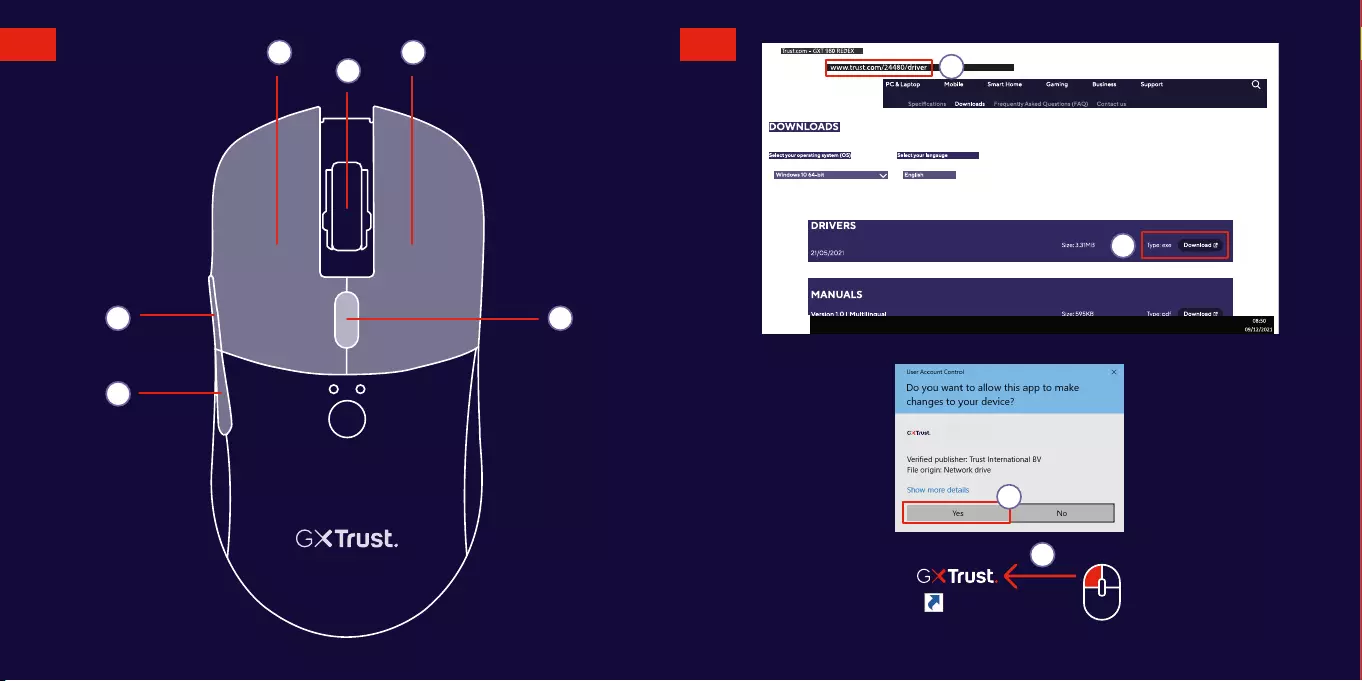
2.
D
Trust GXT
980 Gaming Mouse
24480.exe
2x
A
B
C
1. A B
C
E
F
D
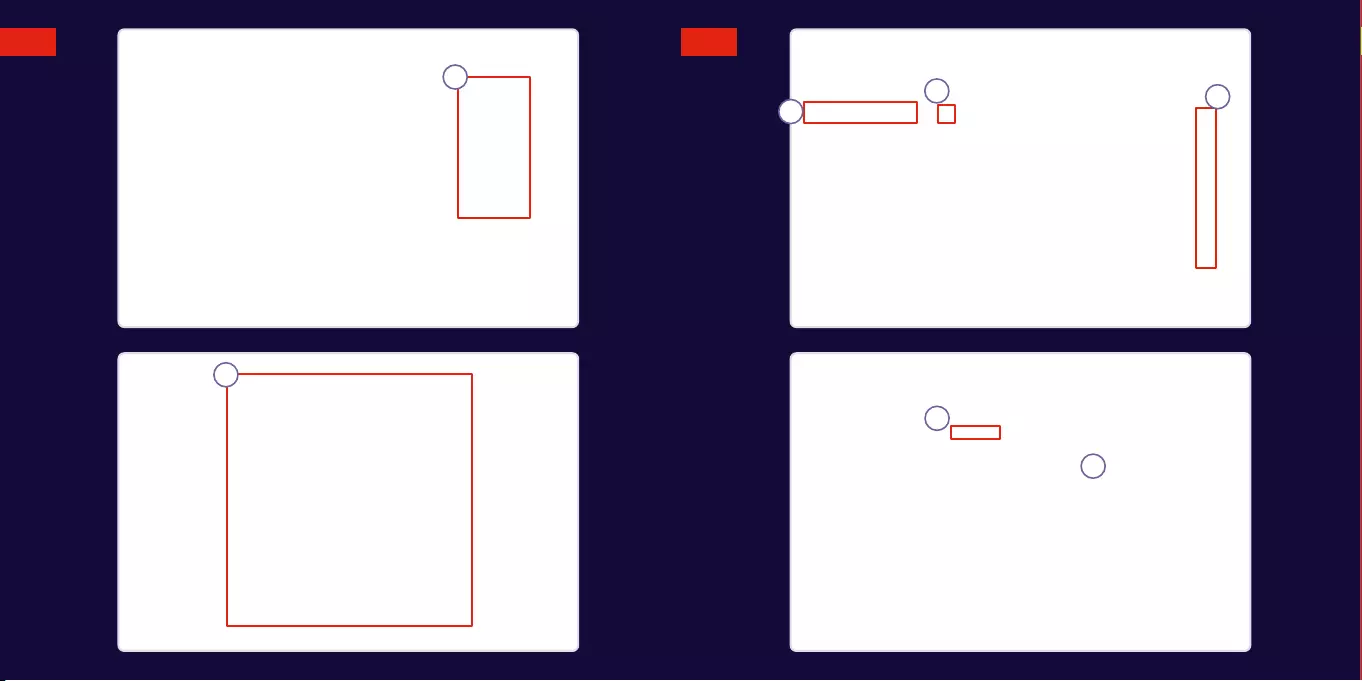
4.
E
ABC
D
3.
A
B
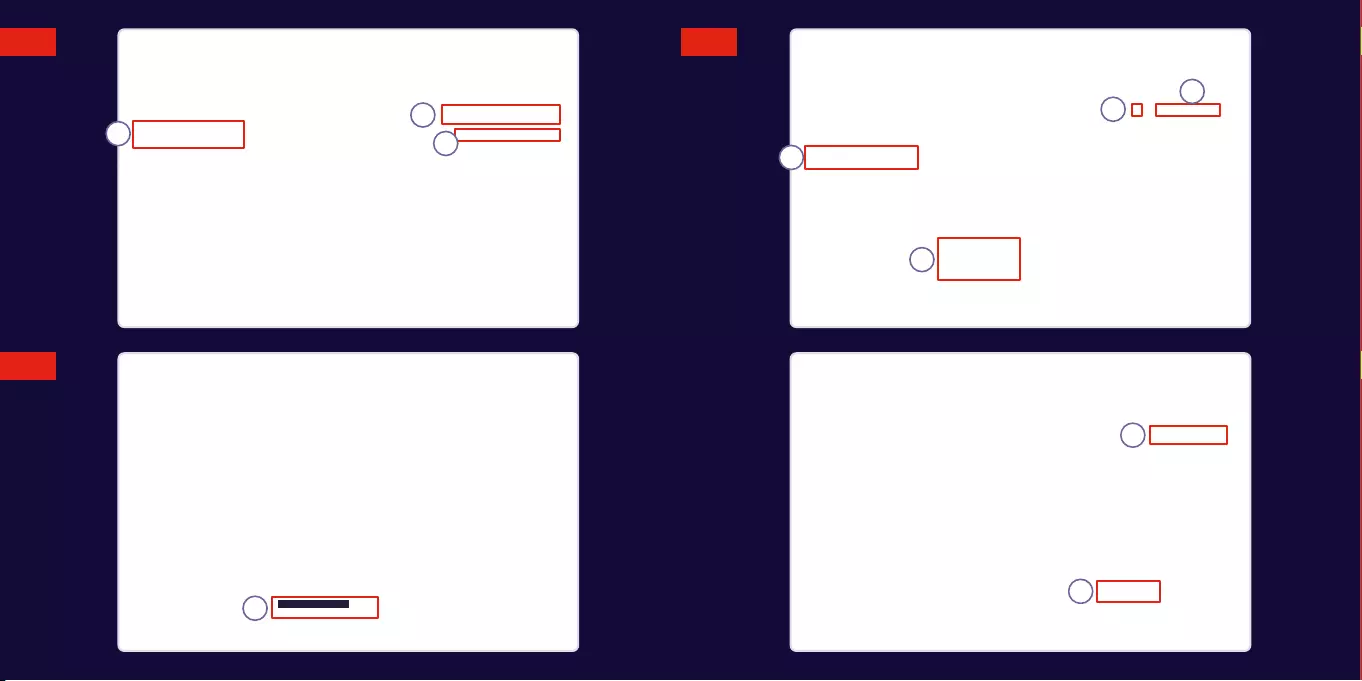
7.
E
BD
C
A
F
5.
6.
B
A
A
C
MOUSE ATTRIBUTE
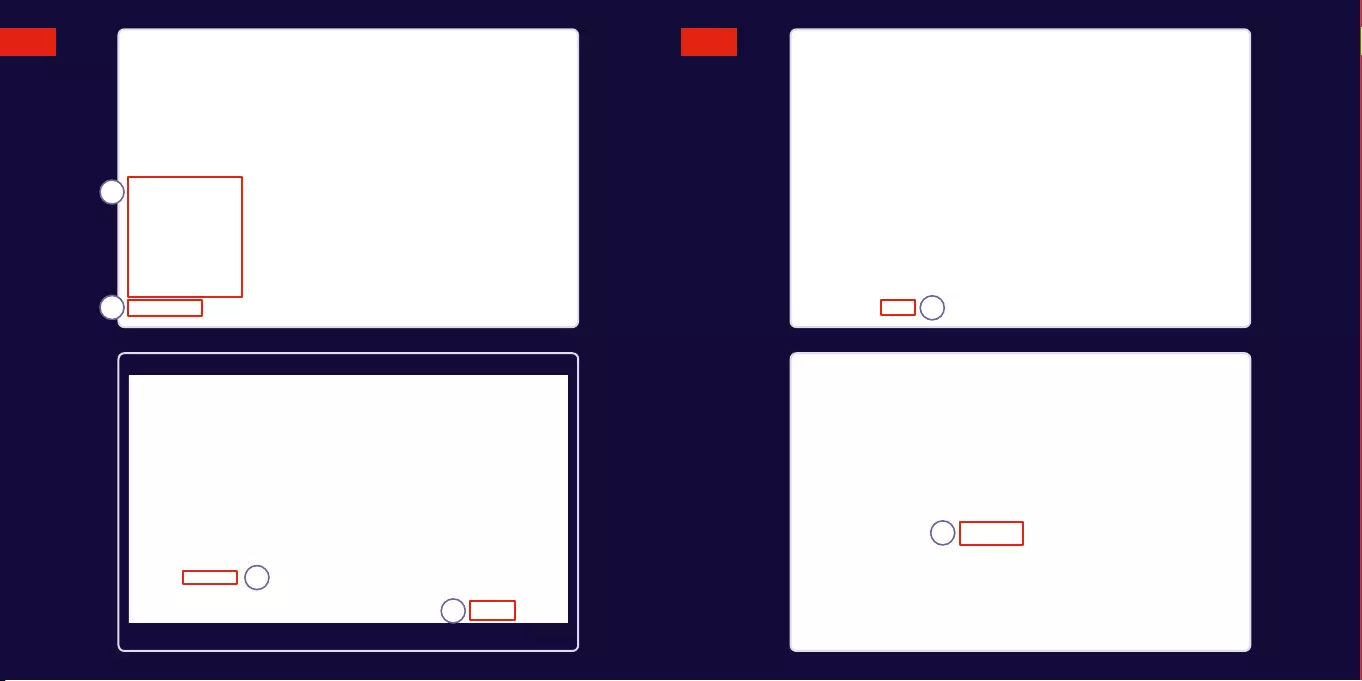
9.
A
B
8.
A
C
D
B
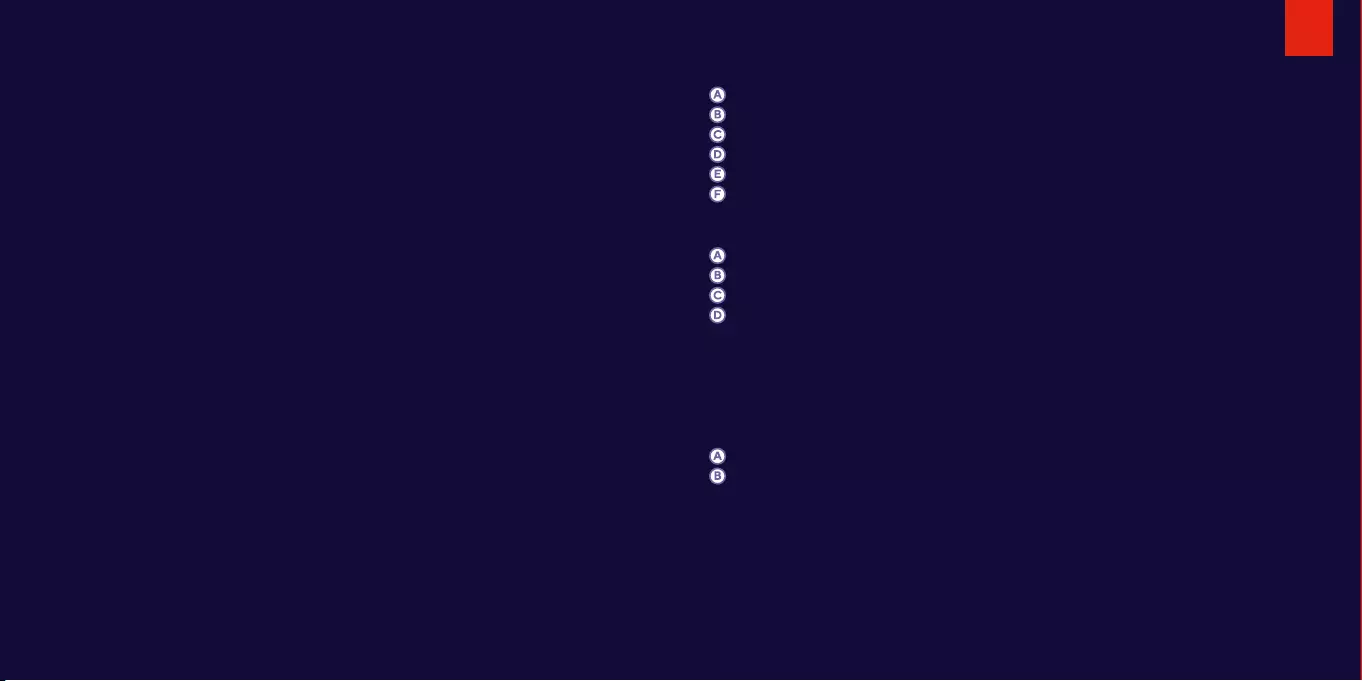
1
GO BACK
TO IMAGES
INDEX
English ........................................................................................................................................................................................................2
Deutsch ......................................................................................................................................................................................................4
Français ......................................................................................................................................................................................................7
Italiano ........................................................................................................................................................................................................10
Español .......................................................................................................................................................................................................13
Português .................................................................................................................................................................................................16
Nederlands...............................................................................................................................................................................................19
Dansk ................................................................................................................................................................................................ 22
Suomi ................................................................................................................................................................................................ 25
Norsk ................................................................................................................................................................................................. 28
Svenska ............................................................................................................................................................................................ 31
Polski ................................................................................................................................................................................................. 34
Česky .................................................................................................................................................................................................37
Slovenčina ...................................................................................................................................................................................... 40
Magyar .............................................................................................................................................................................................. 43
Română ............................................................................................................................................................................................ 46
Български ...................................................................................................................................................................................... 49
Русский ........................................................................................................................................................................................... 52
Ελληνικά .......................................................................................................................................................................................... 55
Türkçe ............................................................................................................................................................................................... 58
Hrvatski ............................................................................................................................................................................................ 61
Slovenski .......................................................................................................................................................................................... 64
Brasileiro .......................................................................................................................................................................................... 67
україна ............................................................................................................................................................................................. 70
USER GUIDE
EN
1
1. MOUSE BUTTON LAYOUT
Mouse Button 1 (Default = Left Mouse Button)
Mouse Button 2 (Default = Right Mouse Button)
Mouse Button 3 (Default = Mid click)
Mouse Button 4 (Default = Forward)
Mouse Button 5 (Default = Backward)
Mouse Button 6 (Default = DPI)
2. INSTALLATION
Open the internet browser and go to www.trust.com/24480/driver.
Click the “Download EXE” Mouse Button to download the software.
Click on the “24480_X.exe” and follow the installation wizard.
Click on the “TRUST GXT 980 Gaming Mouse” shortcut to start the software.
You can now start to congure the mouse. In the manual will be referred to ‘Save’ to
update the mouse.
Updating the mouse can take up to 20 seconds depending on your system.
3. MOUSE BUTTON PROGRAMMING Assign a function
Click on the Button you want to reassign
Click on the function you want to assign.
Click on ‘Apply, the mouse is being updated.
At least one Mouse Button has to be assigned as “Left Click”.
GO BACK
TO IMAGES
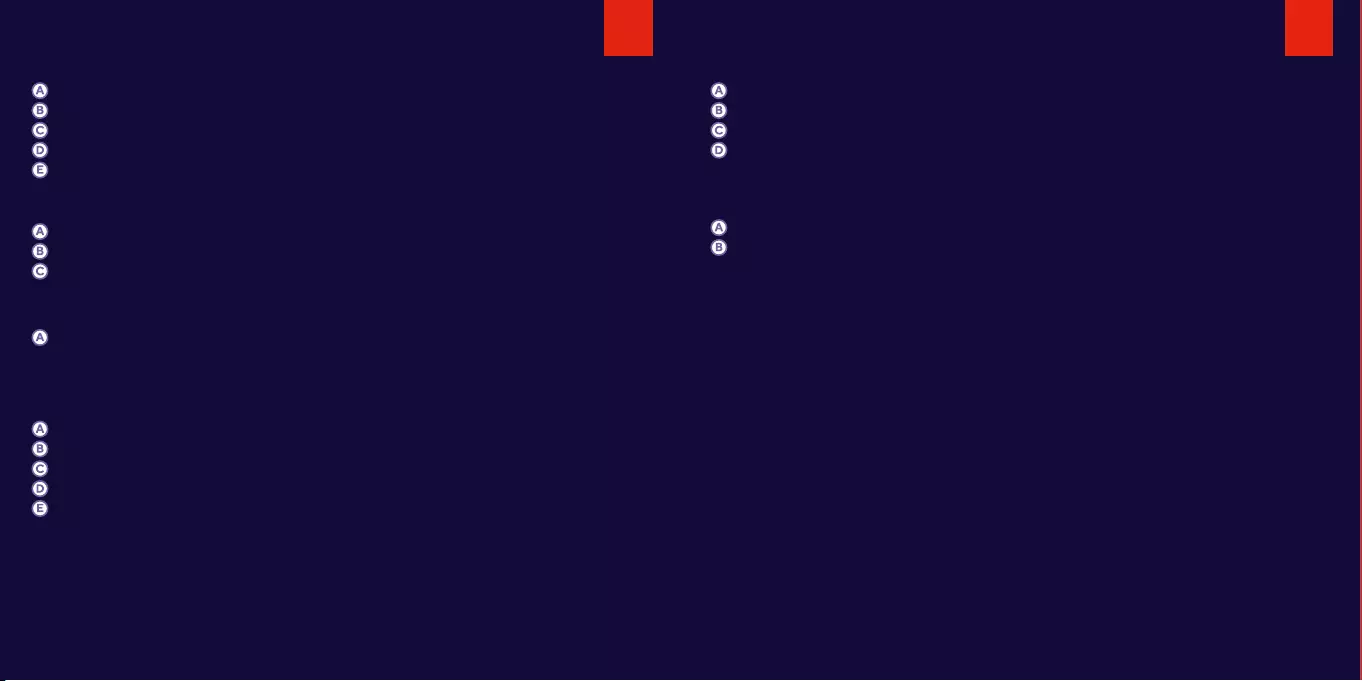
2 3
GO BACK
TO IMAGES
GO BACK
TO IMAGES
TROUBLE SHOOTING
Problem
The software is not starting.
Solution
Make sure the TRUST GXT 980 mouse is
connected and try to start the software again.
If your problem is not solved, please contact the help desk at
www.trust.com/24480/faq
EN EN
4. REPORT RATE & DPI SETTINGS
Click on the ‘DPI’ tab.
Click on the checkbox next to the DPI number to enable or disable this DPI level.
Choose a LED color for each DPI setting.
Click on the ‘DPI’ button.
Change the DPI level by dragging the respective bar.
5. LIGHT SETTINGS Change the Lighting
Click on the ‘LED’ tab.
Change the light mode.
Change the animation speed.
6. OTHER SETTINGS Mouse Parameter
Click on the ‘DPI’ tab.
Change the Windows acceleration, Windows pointer speed, Windows scroll speed or
Windows doubleclick speed by dragging the respective cursor.
7. MACRO SETTINGS
Click on the ‘Macro Settings’ button.
Click on ‘+’ to create a new macro.
Set the delay time between each action.
Click ‘Record’ to Record the macro. Now enter your preferred macro sequence.
Click ‘Stop’ to Stop the macro. (max. 44 actions)
Click on ‘Save’.
The created macro is now available under the ‘Macro’ function.
To assign a macro follow step 3 of this manual.
8. PROFILE SETTINGS Select, Save or Load a prole
Select one of the 5 proles by clicking on the preferred prole.
Click on ‘Export’ to save a setup, Click on ‘Import’ to load a setup
Enter a name for the mouse setup you want to save, or choose the preferred prole to load.
Click on ‘Save’ to save the setup, click on ‘Open’ to load the setup.
Click on ‘Save’ Your mouse setup is now saved or updated to your mouse.
9. RESET DEFAULT SETTINGS
Click on ‘RESET’ to reset the current prole to factory default.
Click on ‘OK’ to reset the current prole to factory default.
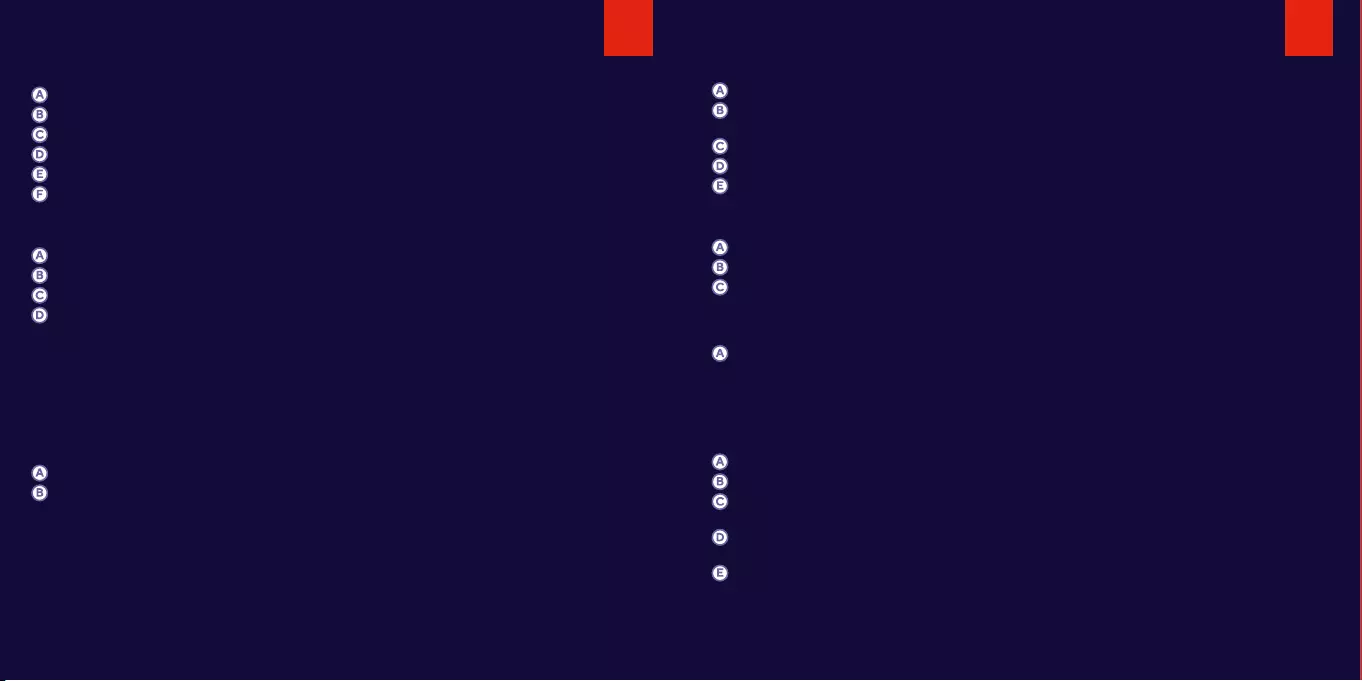
4 5
GO BACK
TO IMAGES
GO BACK
TO IMAGES
DE DE
1. MOUSE BUTTON LAYOUT
Taste 1 (Standardfunktion = linke Maustaste)
Taste 2 (Standardfunktion = rechte Maustaste)
Taste 3 (Standardfunktion = Mittelklick)
Taste 4 (Standardfunktion = vorwärts)
Taste 5 (Standardfunktion = rückwärts)
Taste 6 (Standardfunktion = DPI)
2. INSTALLATION
Besuchen Sie mit Ihrem Internetbrowser die Website www.trust.com/24480/driver.
Klicken Sie auf die Schaltfläche „Download EXE“, um die Software herunterzuladen.
Klicken Sie auf „24480_X.exe“ und folgen Sie den Anweisungen des Installationsassistenten.
Klicken Sie auf die Verknüpfung „TRUST GXT 980 Gaming Mouse“, um die Software zu starten.
Sie können nun mit der Konguration der Maus beginnen. In der Bedienungsanwendung wird
in diesem Zusammenhang auf „Save“ verwiesen, um die Maus zu aktualisieren.
Die Aktualisierung der Maus kann je nach dem von Ihnen verwendeten System bis zu
20 Sekunden dauern.
3. TASTENPROGRAMMIERUNG Zuweisen einer Funktion
Klicken Sie auf die Taste, deren Funktion Sie ändern möchten.
Klicken Sie auf die Funktion, die Sie der Taste zuweisen möchten.
Klicken Sie auf die Funktion, die Sie der Taste zuweisen möchten.
Mindestens eine Taste muss als „Left Click“ konguriert sein.
4. ABTASTRATE UND DPIEINSTELLUNGEN
Klicken Sie auf den Menüreiter „DPI“.
Klicken Sie auf das Auswahlkästchen neben dem DPIWert, um die betreende DPIEinstellung
zu aktivieren oder zu deaktivieren.
Wählen Sie für jede DPIEinstellung eine LEDFarbe aus.
Klicken Sie auf die Schaltfläche „DPI“.
Verschieben Sie die entsprechende Leiste, um die DPIEinstellung zu ändern.
5. LICHTEINSTELLUNGEN Ändern des Lichteekts
Klicken Sie auf den Menüreiter „LED“.
Ändern Sie den Beleuchtungsmodus.
Ändern Sie die Animationsgeschwindigkeit.
6. SONSTIGE EINSTELLUNGEN Mouse Parameter
Klicken Sie auf den Menüreiter „ DPI “.
Verschieben Sie den entsprechenden Cursor, um die Beschleunigung, die
WindowsZeigergeschwindigkeit, die WindowsScrollgeschwindigkeit oder die
WindowsDoppelklickgeschwindigkeit zu ändern.
7. MACRO SETTINGS
Klicken Sie auf die Schaltfläche „Macro Settings“.
Klicken Sie auf „+“, um ein neues Makro zu erstellen.
Stellen Sie die Verzögerungszeit zwischen den einzelnen Aktionen und/oder die Anzahl der
gewünschten Wiederholungen ein.
Klicken Sie auf ‘Record’, um mit der Aufzeichnung des Makros zu beginnen. Führen Sie nun die
gewünschte Makrosequenz aus.
Klicken Sie auf ‘Stop’, um die Aufzeichnung des Makros zu beenden. (max. 44 Aktionen)
Klicken Sie auf „Save“.
Das erstellte Makro ist jetzt unter der Funktion „Macro“ verfügbar.
Um ein Makro zuzuweisen, befolgen Sie Schritt 3 im vorliegenden Handbuch.
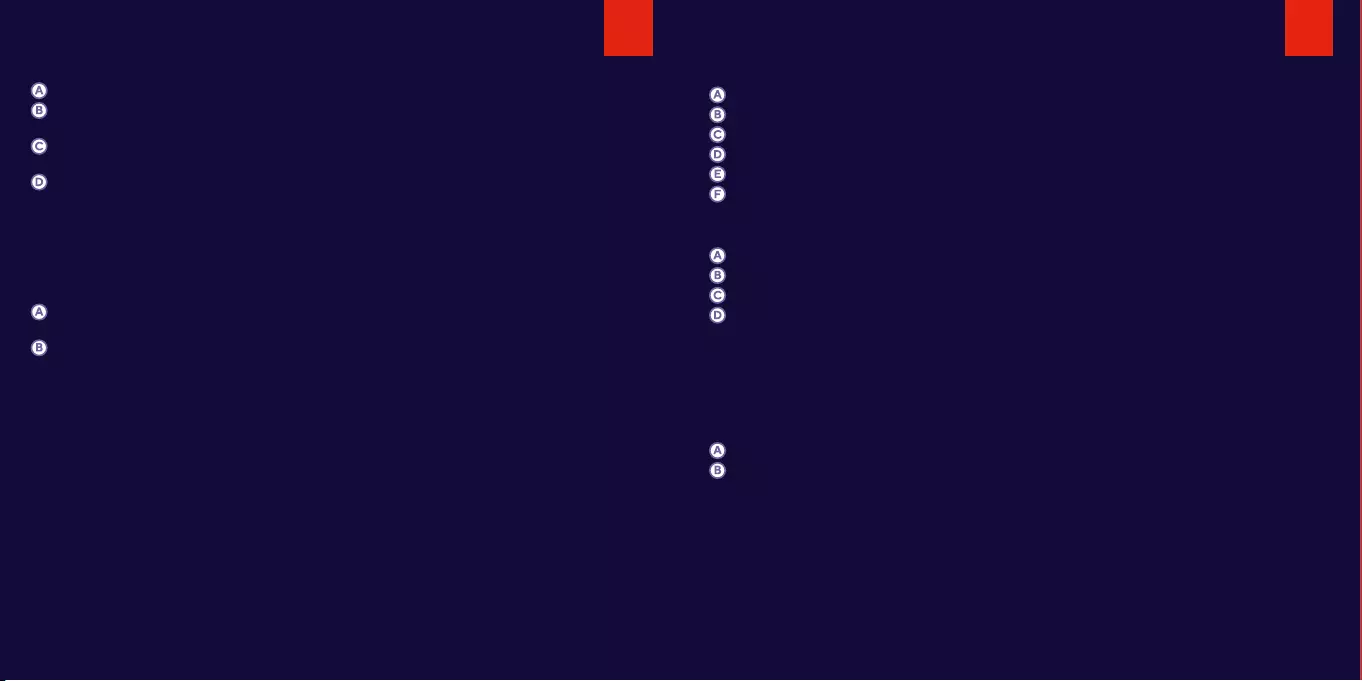
6 7
GO BACK
TO IMAGES
GO BACK
TO IMAGES
FEHLERBEHEBUNG
Problem
Die Software startet nicht.
Lösung
Vergewissern Sie sich, dass die TRUST GXT 980
Maus angeschlossen ist und versuchen Sie, die
Software erneut zu starten.
If your Falls das Problem fortbesteht, wenden Sie sich bitte unter
www.trust.com/24480/faq an unseren Helpdesk.
DE
8. PROFIL-EINSTELLUNGEN Prole auswählen, speichern und laden
Wählen Sie eines der 5 Prole aus, indem Sie auf das gewünschte Prol klicken.
Klicken Sie auf „Export“, um eine Konguration zu speichern, oder klicken Sie auf „Import“, um
eine Konguration zu laden.
Geben Sie einen Namen für die zu speichernde Mauskonguration ein bzw. wählen Sie das zu
ladende Prol aus.
Klicken Sie auf „Save“, um die Konguration zu speichern oder klicken Sie auf „Open“, um die
Konguration zu laden.
Klicken Sie auf „Save“. Ihre Mauskonguration wird nun gespeichert oder auf Ihrer Maus
aktualisiert.
9. WIEDERHERSTELLEN DER STANDARDEINSTELLUNGEN
Klicken Sie auf „RESET“, um das aktuelle Prol auf seine werkseitigen Grundeinstellungen
zurückzusetzen.
Klicken Sie auf „OK“, um das aktuelle Prol auf seine werkseitigen Grundeinstellungen
zurückzusetzen.
FR
7
1. CONFIGURATION DES BOUTONS
Bouton 1 (fonction par défaut = clic gauche de la souris)
Bouton 2 (fonction par défaut = clic droit de la souris)
Bouton 3 (fonction par défaut = clic milieu)
Bouton 4 (fonction par défaut = suivant)
Bouton 5 (fonction par défaut = précédent)
Bouton 6 (fonction par défaut = DPI)
2. INSTALLATION
Ouvrez le navigateur Internet et allez à l’adresse www.trust.com/24480/driver.
Cliquez sur le bouton « Download EXE » pour télécharger le logiciel.
Cliquez sur « 24480_X.exe » et suivez l’assistant d’installation.
Cliquez sur le raccourci « TRUST GXT 980 Gaming Mouse » pour démarrer le logiciel.
Vous pouvez maintenant congurer la souris. Conformément au manuel, le bouton « Save »
[appliquer] permet de mettre à jour la souris.
En fonction de votre système, la mise à jour de la souris peut prendre jusqu’à 20 secondes.
3. PROGRAMMATION DES BOUTONS Attribuer une fonction
Cliquez sur le bouton que vous souhaitez réattribuer.
Cliquez sur la fonction que vous souhaitez attribuer.
Cliquez sur « Apply » [appliquer], la souris est mise à jour.
Au moins un bouton doit être attribué comme « Left Click » [clic gauche].
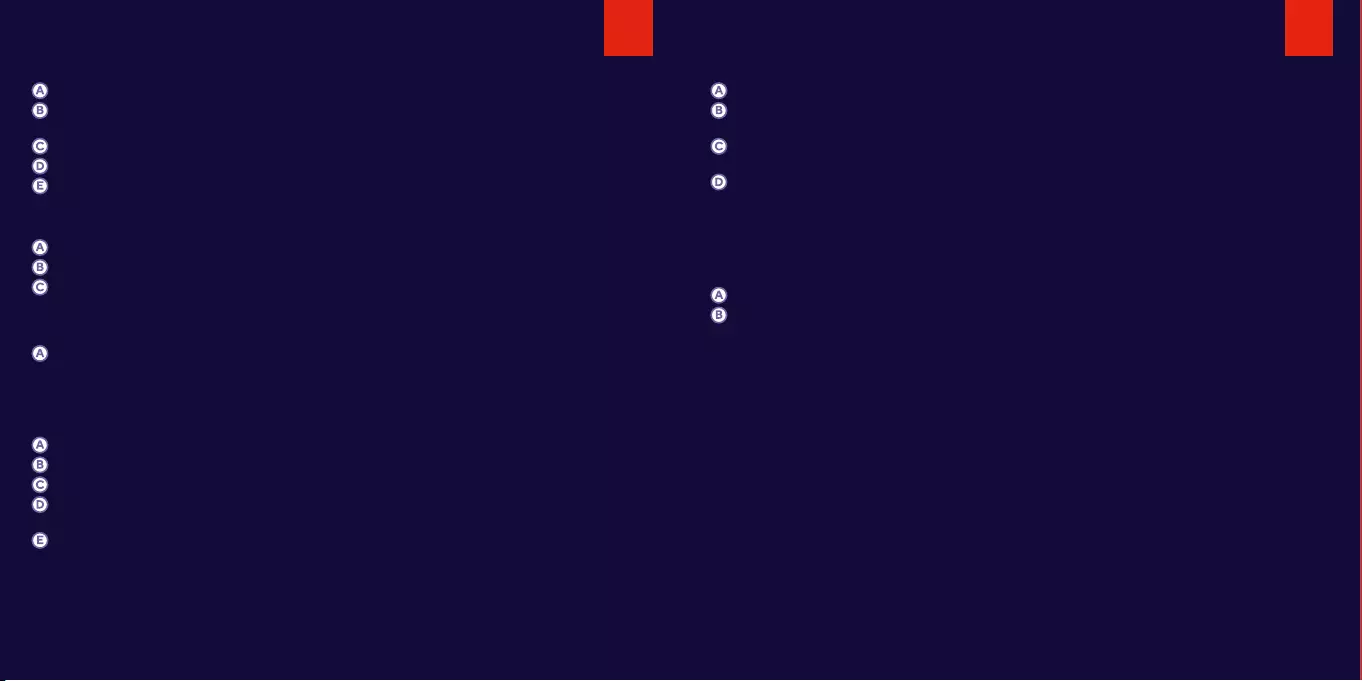
8 9
GO BACK
TO IMAGES
GO BACK
TO IMAGES
DÉPANNAGE
Problème
Le logiciel ne démarre pas.
Solution
- Assurez-vous que la souris TRUST GXT 980 est
connectée et réessayez de démarrer le logiciel.
Si votre problème persiste, veuillez contacter l’assistance technique via l’adresse
www.trust.com/24480/faq
FR FR
4. LE TAUX DE RAPPORT & ET LES PARAMÈTRES DPI
Cliquez sur l’onglet « DPI ».
Cochez ou décochez la case en face du numéro DPI pour activer ou désactiver ce niveau de
DPI.
Choisissez une couleur LED pour chaque paramètre DPI.
Cliquez sur le bouton « DPI ».
Modier le niveau de DPI en faisant glisser la barre concernée.
5. PARAMÈTRES DE LUMINOSITÉ Modier l’eet d’éclairage
Cliquez sur l’onglet « LED » [eet].
Modier le mode d’éclairage.
Modier la vitesse d’animation.
6. AUTRES PARAMÈTRES Mouse Parameter
Cliquez sur l’onglet « DPI »
Modier l’accélération, la vitesse du pointeur Windows, la vitesse de délement Windows ou la
vitesse du double-clic Windows en déplaçant le curseur concerné.
7. PARAMÈTRES DES MACROS
Cliquez sur le bouton « Macro Settings ».
Cliquez sur « + » pour créer une nouvelle macro.
Paramétrez le délai entre chaque action et/ou le paramètre des boucles/répétitions.
Cliquez sur ‘Record’ pour commencer à enregistrer la macro. Saisissez à présent votre séquence
de macros préférée.
Cliquez sur ‘Stop’ pour arrêter d’enregistrer la macro. (44 actions max.)
Cliquez sur « Save » [conrmer].
La macro créée est à présent disponible sous la fonction « Macro ».
Pour attribuer une macro, suivez l’étape 3 de ce manuel.
8. PARAMÈTRES DU PROFIL Sélectionner, enregistrer ou charger un prol
Sélectionnez l’un des 5 prols en cliquant sur le prol souhaité.
Cliquez sur « Export » [enregistrer sous] pour enregistrer une conguration. Cliquez sur «
Import » [charger le chier] pour charger une conguration.
Entrez un nom pour la conguration de la souris que vous souhaitez enregistrer, ou choisissez le
prol souhaité à charger.
Cliquez sur « Save » [enregistrer] pour enregistrer la conguration, cliquez sur « Open » [ouvrir]
pour charger la conguration.
Cliquez sur « Save » [appliquer] → Votre conguration de souris est à présent enregistrée ou
mise à jour dans votre souris.
9. RESTAURER LES PARAMÈTRES PAR DÉFAUT
Cliquez sur « RESET » [restaurer] pour restaurer les paramètres par défaut pour le prol actuel.
Cliquez sur « OK » [restaurer] pour restaurer les paramètres par défaut pour le prol actuel.
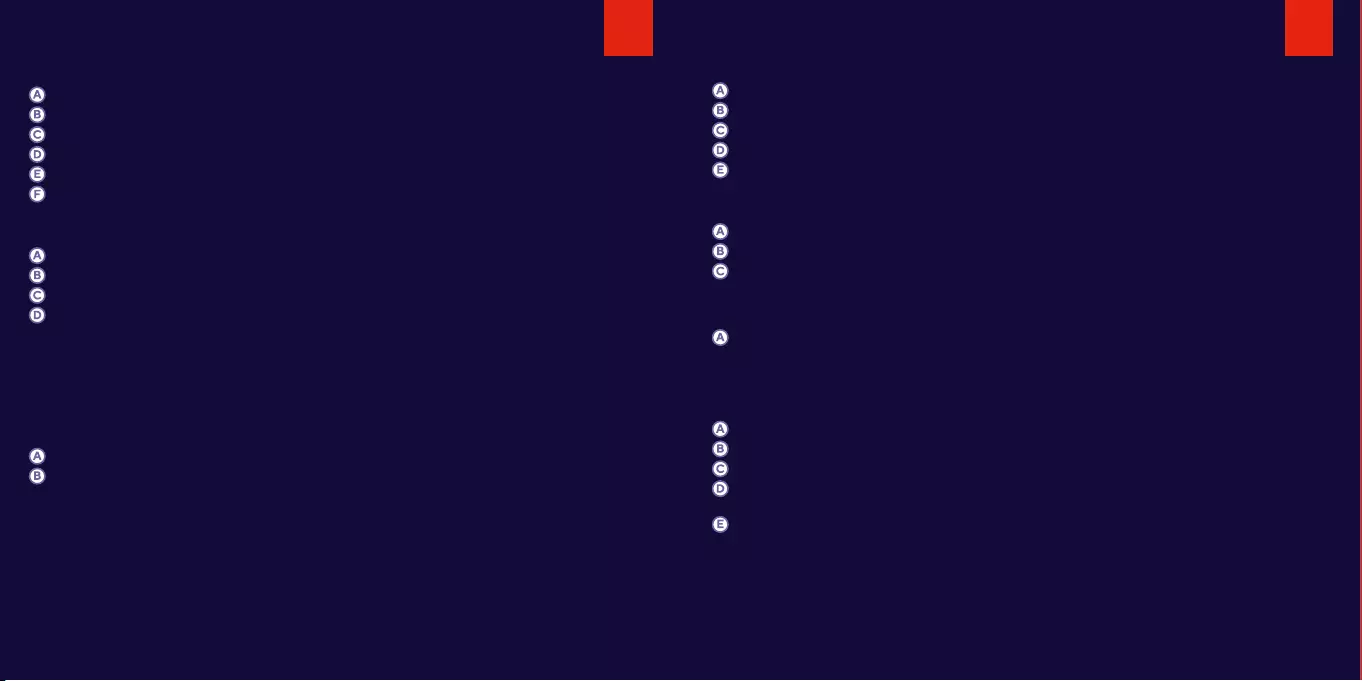
10 11
GO BACK
TO IMAGES
GO BACK
TO IMAGES
IT
1. LAYOUT DEI PULSANTI
Pulsante 1 (funzione predenita = pulsante sinistro del mouse)
Pulsante 2 (funzione predenita = pulsante destro del mouse)
Pulsante 3 (funzione predenita = clic centrale)
Pulsante 4 (funzione predenita = avanti)
Pulsante 5 (funzione predenita = indietro)
Pulsante 6 (funzione predenita = DPI)
2. INSTALLAZIONE
Aprire il browser Internet e andare su www.trust.com/24480/driver.
Fare clic sul pulsante “Download EXE” per scaricare il software.
Fare clic su “24480_X.exe” e seguire la procedura di installazione guidata.
Fare clic sulla scelta rapida “TRUST GXT 980 Gaming Mouse” per avviare il software.
Ora è possibile iniziare a congurare il mouse. Nel manuale si fa riferimento al comando ‘Save’
per aggiornare il mouse.
L’aggiornamento del mouse può richiedere no a 20 secondi, a seconda del sistema in uso.
3. PROGRAMMAZIONE DEI PULSANTI Assegnazione di una funzione
Fare clic sul pulsante che si desidera riassegnare.
Fare clic sulla funzione che si desidera assegnare.
Fare clic su ‘Apply’. Il mouse viene aggiornato.
È necessario assegnare almeno un pulsante al comando “Left Click”.
IT
4. FREQUENZA DI REPORT E IMPOSTAZIONI DPI
Fare clic sulla scheda ‘DPI’.
Fare clic sulla casella accanto al numero DPI per attivare o disattivare questo livello DPI.
Scegliere un colore LED per ciascuna impostazione DPI.
Fare clic sul pulsante ‘DPI’ .
Modicare il livello DPI trascinando la relativa barra.
5. IMPOSTAZIONI DELLA LUCE Modica dell’Eetto luminoso
Fare clic sulla scheda ‘LED’.
Modicare la modalità di luce.
Modicare la velocità di animazione.
6. MOUSE PARAMETER Mouse Parameter
Fare clic sulla scheda ‘DPI’.
Modicare l'Accelerazione, la velocità del cursore Windows, la velocità di scorrimento di
Windows o la velocità di doppio clic di Windows trascinando il rispettivo cursore.
7. IMPOSTAZIONI DELLE MACRO
Fare clic sul pulsante ‘Macro Settings’ .
Fare clic su ‘ + ’ per creare una nuova macro.
Impostare il ritardo tra un'azione e l'altra e/o l'impostazione di ciclo/ripetizione.
Fare clic ‘Record’ su per iniziare a registrare la macro. A questo punto, inserire la sequenza
macro preferita.
Fare clic ‘Stop’ su per interrompere la registrazione della macro. (max. 44 azioni)
Fare clic su ‘Save’.
La macro creata sarà disponibile sotto la funzione ‘Macro’.
Per assegnare una macro, seguire la Fase 3 del presente manuale.
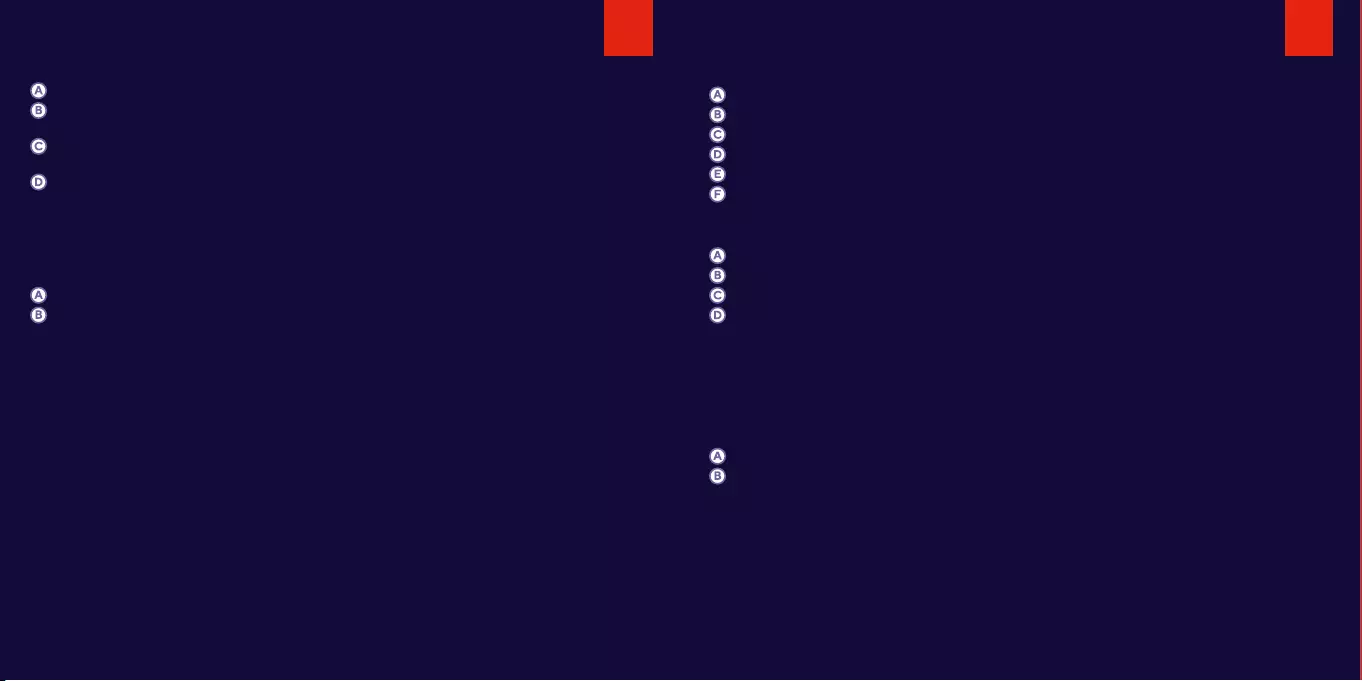
12 13
GO BACK
TO IMAGES
GO BACK
TO IMAGES
RISOLUZIONE DEI PROBLEMI
Problema
Il software non si avvia.
Soluzione
- Assicurarsi che il mouse TRUST GXT 980 sia
collegato e riprovare a avviare il software.
Se il problema persiste, contattare il servizio di assistenza tecnica su
www.trust.com/24480/faq
IT
8. IMPOSTAZIONI DEI PROFILI Selezionare, salvare o caricare un prolo
Selezionare uno dei 5 proli facendo clic su quello preferito.
Fare clic su ‘Export’ per salvare una congurazione, fare clic su ‘Import’ per caricare una
congurazione.
Inserire un nome per la congurazione del mouse che si desidera salvare oppure scegliere il
prolo preferito da caricare.
Fare clic su ‘Save’ per salvare una congurazione, fare clic su ‘Open’ per caricare la
congurazione.
Fare clic su ‘Save’ La congurazione del mouse è stata salvata o aggiornata.
9. RIPRISTINO DELLE IMPOSTAZIONI DI DEFAULT
Fare clic su ‘RESET’ per ripristinare le impostazioni di fabbrica del prolo corrente.
Fare clic su ‘OK’ per ripristinare le impostazioni di fabbrica del prolo corrente.
ES
13
1. DISTRIBUCIÓN DE LOS BOTONES
Botón 1 (predeterminado = botón izquierdo del ratón)
Botón 2 (predeterminado = botón derecho del ratón)
Botón 3 (predeterminado = clic central)
Botón 4 (predeterminado = avance)
Botón 5 (predeterminado = retroceso)
Botón 6 (predeterminado = DPI)
2. INSTALACIÓN
Abra el navegador de Internet y visite www.trust.com/24480/driver.
Haga clic en el botón “Download EXE” para descargar el software.
Haga clic en el archivo “24480_X.exe” y siga el asistente de instalación.
Haga clic en el acceso directo “TRUST GXT 980 Gaming Mouse” para iniciar el software.
Ahora podrá comenzar a congurar el ratón. En el manual se hará referencia a la función “Save”
[Aplicar] para actualizar el ratón.
La actualización del ratón puede tardar hasta 20 segundos, en función del sistema.
3. PROGRAMACIÓN DE BOTONES Asignación de una función
Haga clic en el botón que desee reasignar.
Haga clic en la función que desee asignar.
Haga clic en “Apply” [Aplicar] y el ratón se actualizará.
Al menos un botón se debe asignar como “Left Click” [Clic izquierdo].
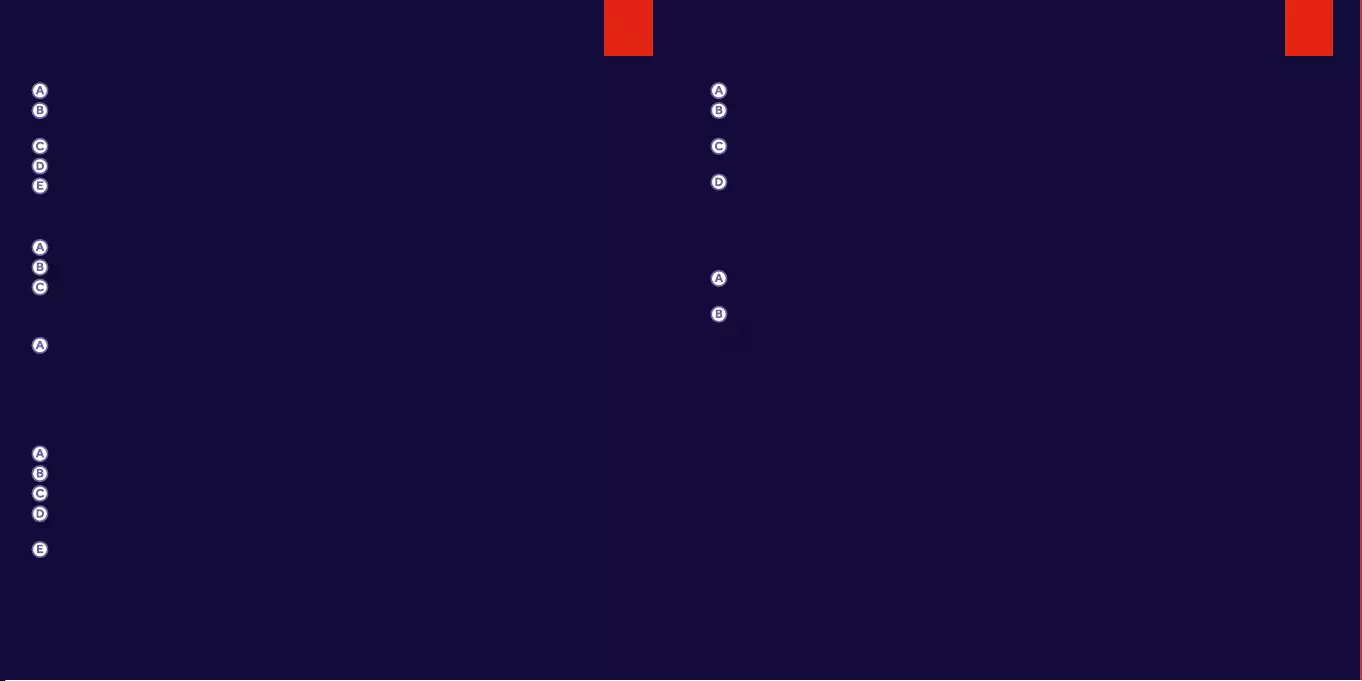
14 15
GO BACK
TO IMAGES
GO BACK
TO IMAGES
RESOLUCIÓN DE PROBLEMAS
Problema
El software no se inicia.
Solución
- Asegúrese de que el ratón TRUST GXT 980 está
conectado e intente iniciar el software de nuevo.
Si no puede resolver el problema, póngase en contacto con el departamento de servicio
al cliente a través de www.trust.com/24480/faq
ES ES
4. CONFIGURACIÓN DE LA TASA DE MUESTREO Y DPI
Haga clic en la cha “DPI” [RENDIMIENTO.
Haga clic en la casilla de vericación situada junto al número de DPI para habilitar o deshabilitar
este nivel de DPI.
Ela un color de LED para cada ajuste de DPI.
Haga clic en el botón “DPI”.
Cambie el nivel de DPI arrastrando la barra correspondiente.
5. CONFIGURACIÓN DE ILUMINACIÓN Cambio del efecto de iluminación
Haga clic en la cha “LED” [EFECTO].
Cambie el modo de iluminación.
Cambie la velocidad de la animación.
6. OTROS AJUSTES Mouse Parameter
Haga clic en la cha “DPI”.
Cambie las opciones Acceleration [Aceleración], Windows pointer speed [Velocidad del cursor
de Windows], Windows scroll speed [Velocidad de desplazamiento de Windows] o Windows
doubleclick speed [Velocidad de doble clic de Windows]arrastrando el cursor correspondiente.
7. MACRO SETTINGS
Haga clic en el botón “Macro Settings”.
Haga clic en “+” para crear una nueva macro.
Establezca el tiempo de retraso entre cada acción o el ajuste de repetición o bucle.
Haga clic en ‘Record’ para empezar a grabar la macro. Ahora, introduzca la secuencia de macro
que desea.
Haga clic en ‘Stop’ para detener la grabación de la macro (máx. 44 acciones).
Haga clic en “Save”.
La macro creada estará disponible en la función “Macro” [MACRO].
Para asignar una macro, siga el paso 3 de este manual.
8. CONFIGURACIÓN DE PERFIL Seleccionar, guardar o cargar un perl
Seleccione uno de los 5 perles haciendo clic en el perl que desee.
Haga clic en “Export” [GUARDAR COMO] para guardar una conguración, o en “Import”
[CARGAR ARCHIVO] para cargar una conguración.
Escriba el nombre de la conguración del ratón que desee guardar, o ela el perl que desee
cargar.
Haga clic en “Save” [Guardar] para guardar la conguración, o en “OPEN” [ABRIR] para cargar
la conguración.
Haga clic en “SAVE” [APLICAR]. La conguración del ratón se guarda o actualiza en el ratón.
9. RESTAURAR CONFIGURACIÓN PREDETERMINADA
Haga clic en “RESET” [RESTAURAR] para restablecer el perl actual a los valores
predeterminados de fábrica.
Haga clic en “OK” para restablecer el perl actual a los valores predeterminados de fábrica.
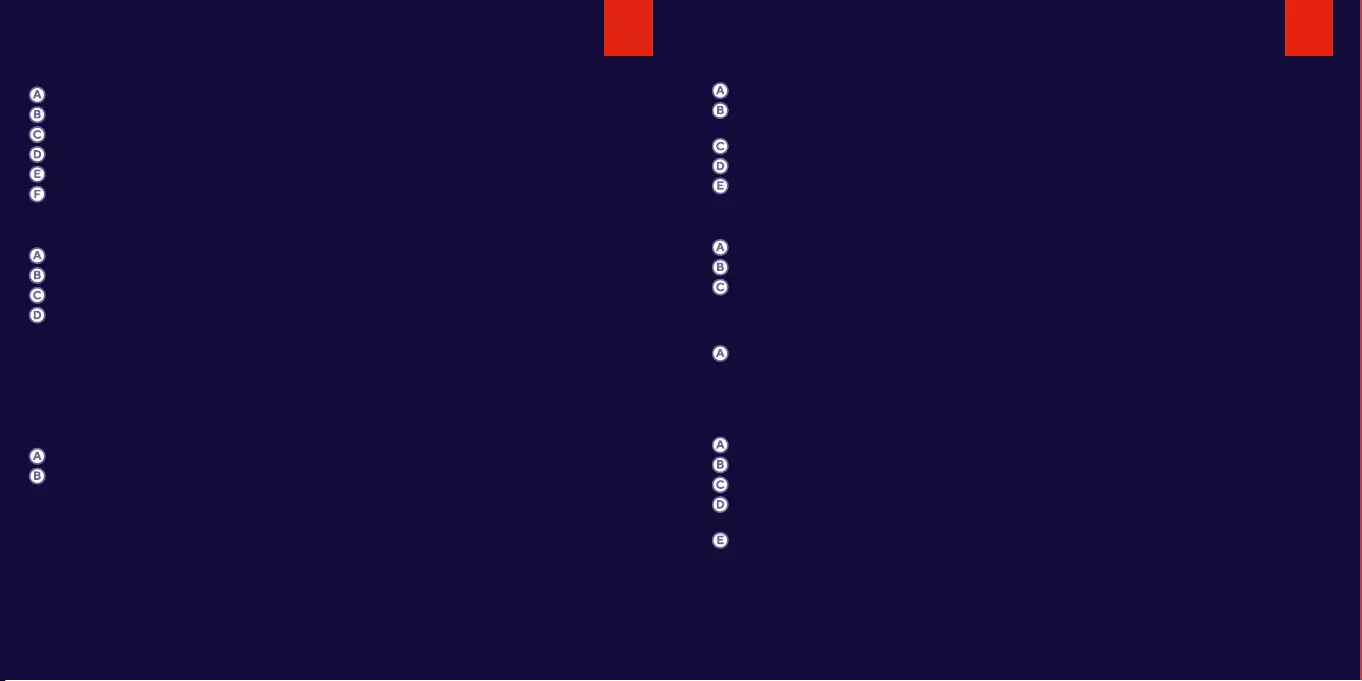
16 17
GO BACK
TO IMAGES
GO BACK
TO IMAGES
PT
1. ESQUEMA DOS BOTÕES
Botão 1 (Predenido = Botão esquerdo do rato)
Botão 2 (Predenido = Botão direito do rato)
Botão 3 (Predenido = Clique com o botão do meio)
Botão 4 (Predenido = Avançar)
Botão 5 (Predenido = Retroceder)
Botão 6 (Predenido = DPI)
2. INSTALAÇÃO
Abra o browser de Internet e vá a www.trust.com/24480/driver.
Clique no botão “ Download EXE” para transferir o software.
Clique em “24480_X.exe” e siga o assistente de instalação.
Clique no atalho “TRUST GXT 980 Gaming Mouse” para iniciar o software.
Pode agora iniciar a conguração do rato. No manual, será encaminhado para ‘Save’,
para atualizar o rato.
A atualização do rato pode demorar até 20 segundos dependendo do seu sistema.
3. PROGRAMAR BOTÕES Atribuir uma função
Clique no botão que pretende recongurar
Clique na função que pretende atribuir.
Clique ‘Apply’; o rato está a ser atualizado.
Tem de ser atribuído pelo menos um botão como “Left Click”.
PT
4. TAXA DE RELATÓRIO E DEFINIÇÕES DE DPI
Clique no separador ‘DPI’.
Clique na caixa de vericação ao lado do número de DPI para ativar ou
desativar esse nível de DPI.
Escolha uma cor de LED para cada denição de DPI.
Clique no botão ‘DPI’.
Altere o nível de DPI clicando na respetiva barra.
5. DEFINIÇÕES DE ILUMINAÇÃO Altere os efeitos de iluminação
Clique no separador ‘LED’.
Altere o modo de iluminação.
Altere a velocidade de animação.
6. OUTRAS DEFINIÇÕES Mouse Parameter
Clique no separador ‘DPI’.
Altere a Aceleração, a velocidade do ponteiro do Windows, a velocidade de deslocamento do
Windows ou o duplo clique do Windows movimentando o respetivo cursor.
7. DEFINIÇÕES DE MACROS
Clique no botão ‘Macro Settings’.
Clique em ‘ + ’ para criar uma nova macro.
Dena o tempo de atraso entre cada ação e/ou a conguração do ciclo/repetição.
Clique em ‘Record’ para começar a gravar a macro. Agora, introduza a sequência de macro
preferida.
Clique em ‘Stop’ para parar de gravar a macro. (máx. 44 ações)
Clique em ‘Save’.
A macro criada está disponível na função ‘Macro’.
Para atribuir uma macro, siga o passo 3 deste manual.
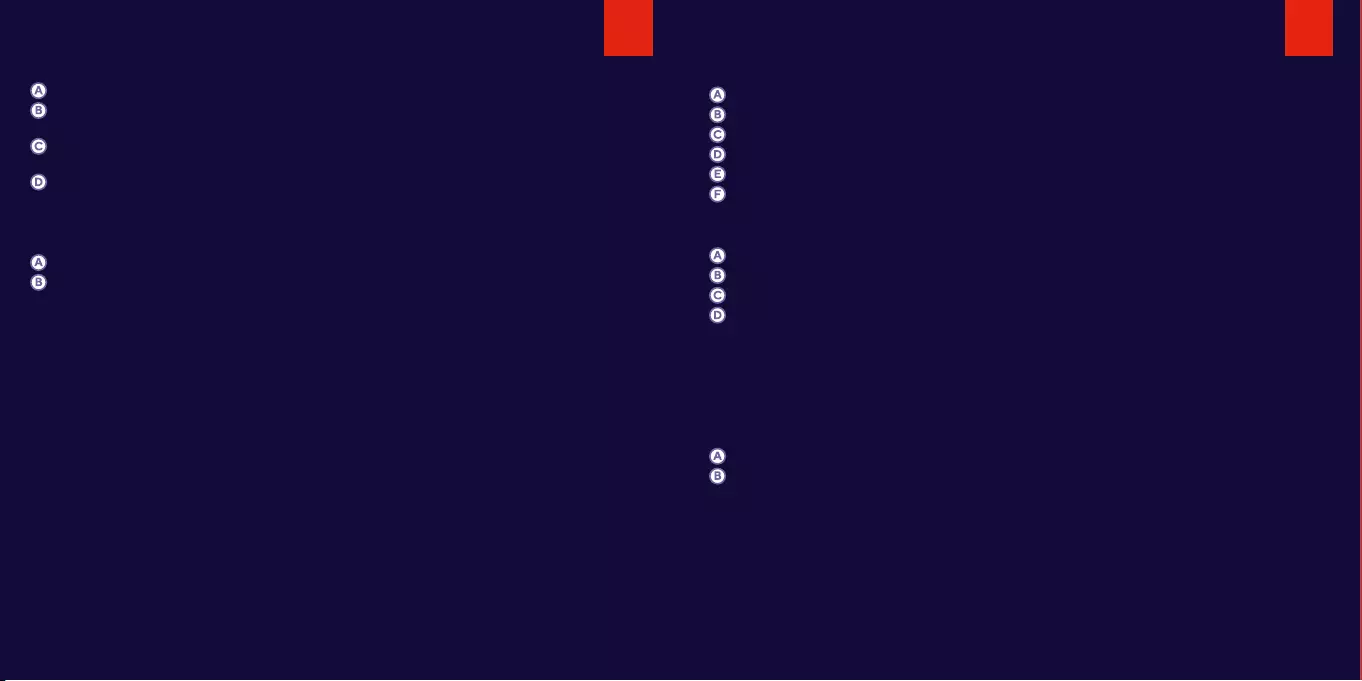
18 19
GO BACK
TO IMAGES
GO BACK
TO IMAGES
SOLUÇÃO DE PROBLEMAS
Problema
O software não está iniciando.
Solução
Certique-se de que o mouse TRUST GXT
980 esteja conectado e tente iniciar o software
novamente.
Se o seu problema não for resolvido, entre em contato com o suporte técnico em
www.trust.com/24480/faq
PT
8. DEFINIÇÕES DE PERFIL Selecionar, guardar ou carregar um perl
Selecione um dos 5 pers clicando no perl pretendido.
Clique em ‘Export’ para guardar uma conguração ou clique em ‘Import’ para carregar uma
conguração.
Introduza um nome para a conguração do rato que quer guardar ou escolha o perl
pretendido a carregar.
Clique em ‘Save’ para guardar a conguração ou clique em ‘Open’ para carregar a conguração.
Clique em ‘Save’ Neste momento, a conguração do rato é guardada ou atualizada no rato.
9. RESTAURAR AS PREDEFINIÇÕES
Clique em ‘RESET’ para repor as predenições de fábrica para o perl atual.
Clique em ‘OK’ para repor as predenições de fábrica para o perl atual.
NL
19
1. LAY-OUT VAN DE KNOPPEN
Knop 1 (standaardfunctie = linkermuisknop)
Knop 2 (standaardfunctie = rechtermuisknop)
Knop 3 (standaardfunctie = middelste muisknop)
Knop 4 (standaardfunctie = vooruit)
Knop 5 (standaardfunctie = achteruit)
Knop 6 (standaardfunctie = DPI)
2. INSTALLEREN
Open de internetbrowser en ga naar www.trust.com/24480/driver.
Klik op de knop "Download EXE" om de software te downloaden.
Klik op "24480_X.exe" en volg de stappen van de installatiewizard.
Klik op de snelkoppeling "TRUST GXT 980 Gaming Mouse" om de software te starten.
U kunt de muis nu congureren. In de handleiding wordt verwezen naar 'Save' [Toepassen] om
de muis b te werken.
Het bwerken van de muis duurt afhankelk van uw systeem maximaal 20 seconden.
3. KNOPPEN PROGRAMMEREN Een functie toewzen
Klik op de knop waaraan u een nieuwe functie wilt toewzen.
Klik op de functie die u wilt toewzen.
Klik op 'Apply'. De muis wordt bgewerkt.
Er moet ten minste een knop worden toegewezen als “Left Click”.
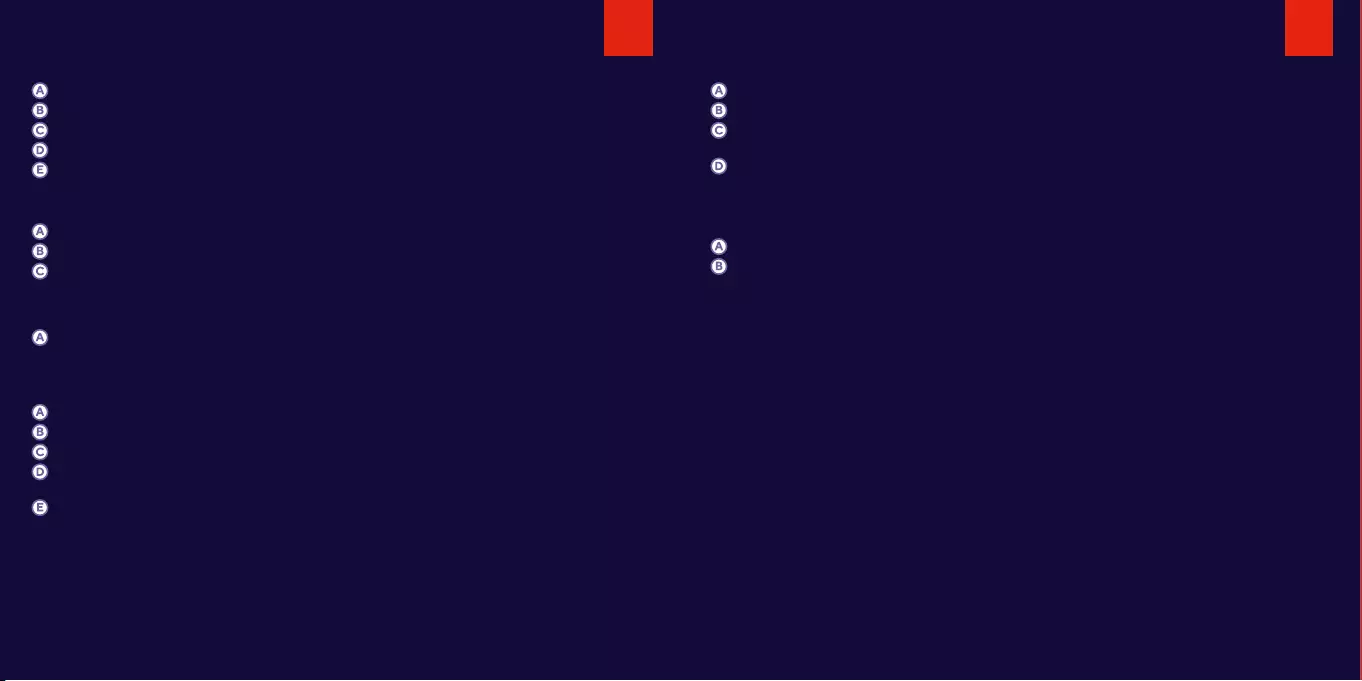
20 21
GO BACK
TO IMAGES
GO BACK
TO IMAGES
PROBLEMEN OPLOSSEN
Probleem
De software start niet.
Oplossing
Zorg dat de TRUST GXT 980-muis is aangesloten
en probeer de software opnieuw op te starten.
Als het probleem nog niet is opgelost, neemt u contact op met de klantenservice via
www.trust.com/24480/faq
NL NL
4. REACTIESNELHEID & DPI-INSTELLINGEN
Klik op het tabblad 'DPI'.
Klik op het selectievakje naast het DPI-nummer om dit DPI-niveau in of uit te schakelen.
Kies een LED-kleur voor elke DPI-instelling.
Klik op de knop 'DPI'.
Wzig het DPI-niveau door de bbehorende balk te slepen.
5. LICHT INSTELLEN Het licht wzigen
Klik op het tabblad 'LED'.
Wzig de lichtmodus.
Wzig de animatiesnelheid.
6. OVERIGE INSTELLINGEN Mouse Parameter
Klik op het tabblad 'DPI'.
Wzig de reactiesnelheid door op de bbehorende frequentie te klikken.
7. MACRO INSTELLEN
Klik op de knop 'Macro Settings'.
Klik op ' + ' om een nieuwe macro aan te maken.
Stel de vertragingstd tussen elke actie in en/of de loop/herhaling-instelling.
Klik op ‘Record’ om het vastleggen van de macro te starten.
Voer nu de gewenste macroreeks in.
Klik op ‘Stop’ om het vastleggen van de macro te stoppen. (max. 44 acties)
Klik op ‘Save’.
De gemaakte macro is nu beschikbaar onder de 'Macro'-functie.
Volg stap 3 van deze gebruiksaanwzing om een macro toe te wzen.
8. PROFIELINSTELLINGEN Een proel selecteren, opslaan of laden
Selecteer een van de 5 proelen door te klikken op het gewenste proel.
Klik op 'Export' om een instelling op te slaan, klik op 'Import' om een instelling te laden.
Voer een naam in voor de muisinstellingen die u wilt opslaan of kies het gewenste
tproel om te laden.
Klik op 'Save' om de instelling op te slaan, klik op 'Open' om de instelling te laden.
Klik op 'Save' Uw muisinstellingen zn nu opgeslagen en bgewerkt.
9. STANDAARDINSTELLINGEN HERSTELLEN
Klik op 'RESET' om het huidige proel naar de fabrieksinstellingen te resetten.
Klik op 'OK' om het huidige proel naar de fabrieksinstellingen te resetten.
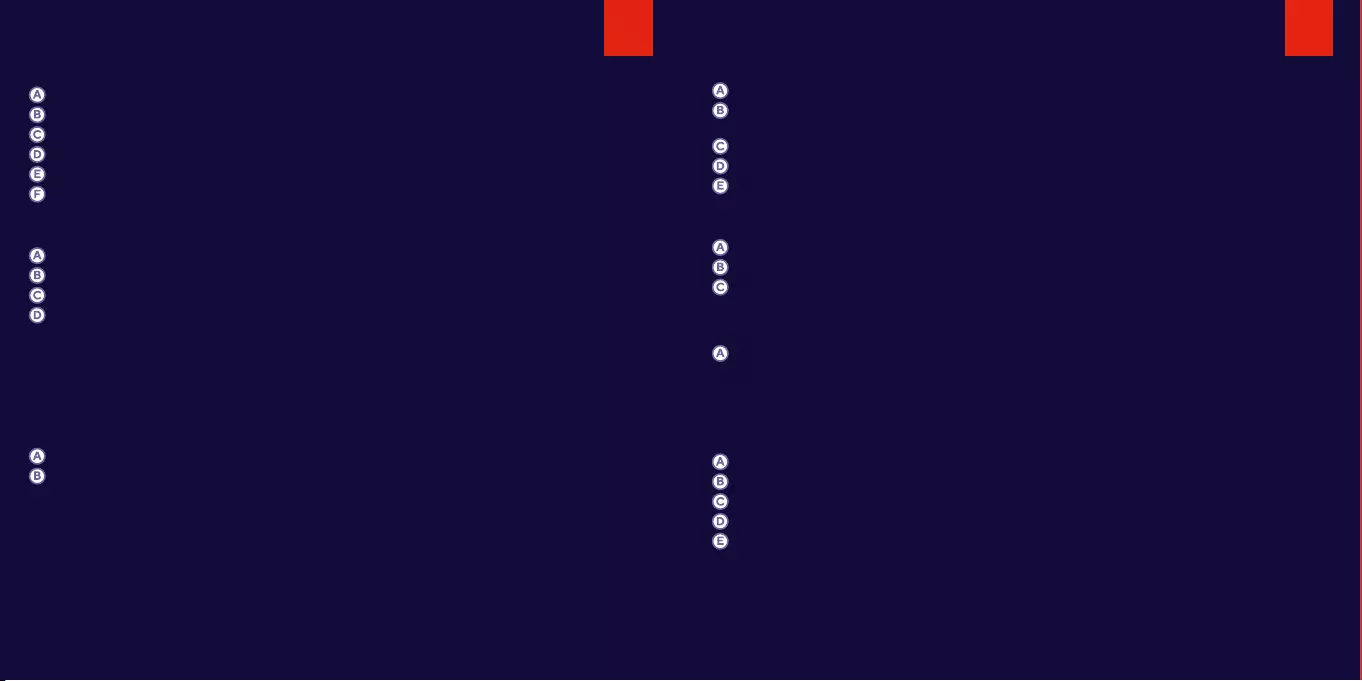
22 23
GO BACK
TO IMAGES
GO BACK
TO IMAGES
DA
1. KNAP-LAYOUT
Knap 1 (Standard = Venstre museknap)
Knap 2 (Standard = Højre museknap)
Knap 3 (Standard = Midterknap)
Knap 4 (Standard = Fremad)
Knap 5 (Standard = Tilbage)
Knap 6 (Standard = DPI)
2. INSTALLATION
Åbn internetbrowseren, og gå til www.trust.com/24480/driver.
Klik på knappen Download EXE” for at downloade softwaren.
Klik på “24480_X.exe”, og følg installationsvejledningen.
Klik på genvejen “TRUST GXT 980 Gaming Mouse” for at starte softwaren.
Du kan nu begynde at kongurere musen. I vedledningen vil der blive henvist til ‘Save’ [Anvend]
for at opdatere musen.
Opdateringen af musen kan tage op til 20 sekunder, afhængigt af dit system.
3. PROGRAMMERING AF KNAPPER Tildel en funktion
Klik på den knap, du vil tildele en ny funktion til.
Klik på den funktion, du vil tildele.
Klik på ‘Apply’ [Anvend]. Musen opdateres.
Der skal tildeles mindst én knap til “Left Click” [Venstreklik].
DA
4. RAPPORTRATE OG DPI-INDSTILLINGER
Klik på fanen ‘DPI’ [Ydelse].
Klik på afkrydsningsfeltet ved siden af DPI-nummeret for at aktivere eller deaktivere dette
DPI-niveau.
Vælg en LED-farve til hver DPI-indstilling.
Klik på knappen "DPI".
Skift DPI-niveauet ved at trække den relevante bjlæke.
5. LYSINDSTILLINGER Skift af lyseekt
Klik på fanen ‘LED’ [Eekt].
Skift lysfunktionen.
Skift animationshastigheden.
6. ANDRE INDSTILLINGER Mouse Parameter
Klik på fanen ‘DPI’.
Du kan skifte Acceleration, Windows pointer speed [Windows markørhastighed], Windows
scroll speed [Windows rullehastighed] eller Windows doubleclick [Windows dobbeltklik] ved at
trække den relevante markør.
7. MAKROINDSTILLINGER
Klik på knappen "Macro Settings" [Makro].
Klik på ‘ + ’ [Ny] for at oprette en ny makro.
Indstil forsinkelsen mellem hver handling og/eller loopgentag-indstillingen.
Klik på ‘Record’ for at begynde at optage makroen. Indtast nu den ønskede makrosekvens.
Klik på ‘Stop’ for at standse optagelsen af makroen. (maks. 44 handlinger)
Klik på ‘Save’ (Bekræft).
Den oprettede makro er nu tilgængelig under funktionen ‘Macro’ [Makro].
For at tildele en makro skal du følge trin 3 i denne vejledning.
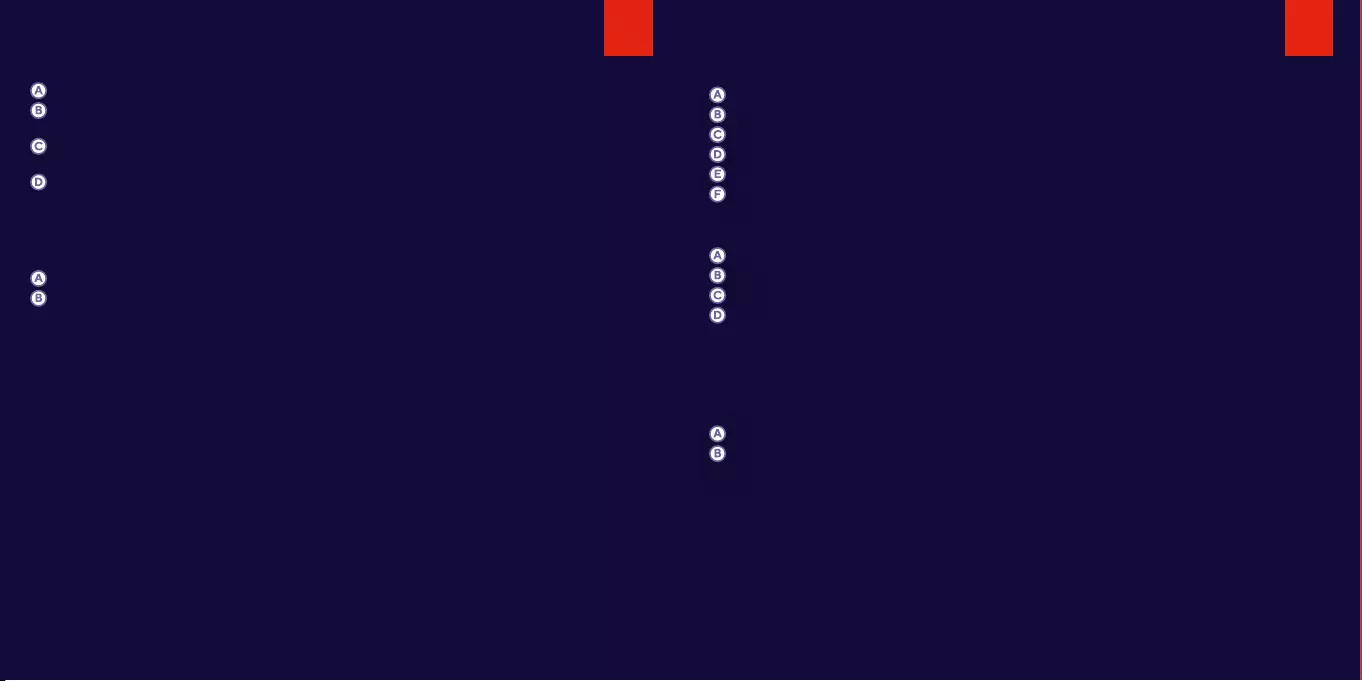
24 25
GO BACK
TO IMAGES
GO BACK
TO IMAGES
FEJLFINDING
Problem
Softwaren starter ikke.
Løsning
Kontrollér, at TRUST GXT 980 musen er tilsluttet,
og prøv at starte softwaren igen.
Hvis dit problem (problem) ikke er løst, bedes du kontakte helpdesk på
www.trust.com/24480/faq
DA
8. PROFILINDSTILLINGER Vælg, gem eller indlæs en prol
Vælg en af de 5 proler ved at klikke på den foretrukne prol.
Klik på ‘Export’ [Gem som] for at gemme en konguration, og klik på ‘Import’ [Indlæs l] for at
indlæse en konguration.
Indtast et navn på den musekonguration, du vil gemme, eller vælg den foretrukne prol, der
skal indlæses.
Klik på ‘Save’ [Gem] for at gemme kongurationen, og klik på ‘Open’ [Åbn] for at indlæse en
konguration.
Klik på ‘Save’ [Anvend] Din musekonguration vil nu blive gemt eller opdateret på din mus.
9. GENDAN STANDARDINDSTILLINGER
Klik på ‘RESET’> [Gendan] for at nulstille den aktuelle prol til fabriksstandard.
Klik på ‘OK’> for at nulstille den aktuelle prol til fabriksstandard.
FI
25
1. PAINIKKEET
Painike 1 (oletus = vasen hiiren painike)
Painike 2 (oletus = oikea hiiren painike)
Painike 3 (oletus = keskimmäisen painikkeen napsautus)
Painike 4 (oletus = eteenpäin)
Painike 5 (oletus = taaksepäin)
Painike 6 (oletus = DPI)
2. ASENNUS
Avaa verkkoselain ja siirry osoitteeseen www.trust.com/24480/driver.
Lataa ohjelmisto napsauttamalla painiketta “Download EXE”.
Napsauta “24480_X.exe” ja noudata ohjatun toiminnon asennusohjeita.
Käynnistä ohjelmisto napsauttamalla “TRUST GXT 980 Gaming Mouse” -pikavalintaa.
Nyt voit aloittaa hiiren määrittämisen. Ohjekirjassa hiiren päivittämiseen viittaa ‘Save’.
Hiiren päivittäminen voi kestää korkeintaan 20 sekuntia järjestelmästä riippuen.
3. PAINIKKEEN OHJELMOIMINEN Toiminnon määrittäminen
Napsauta painiketta, jonka haluat määrittää.
Napsauta toimintoa, jonka haluat määrittää.
Napsauta ‘Apply’, hiiri päivitetään.
Vähintään yksi painike on määritettävä arvoon “Left Click”.
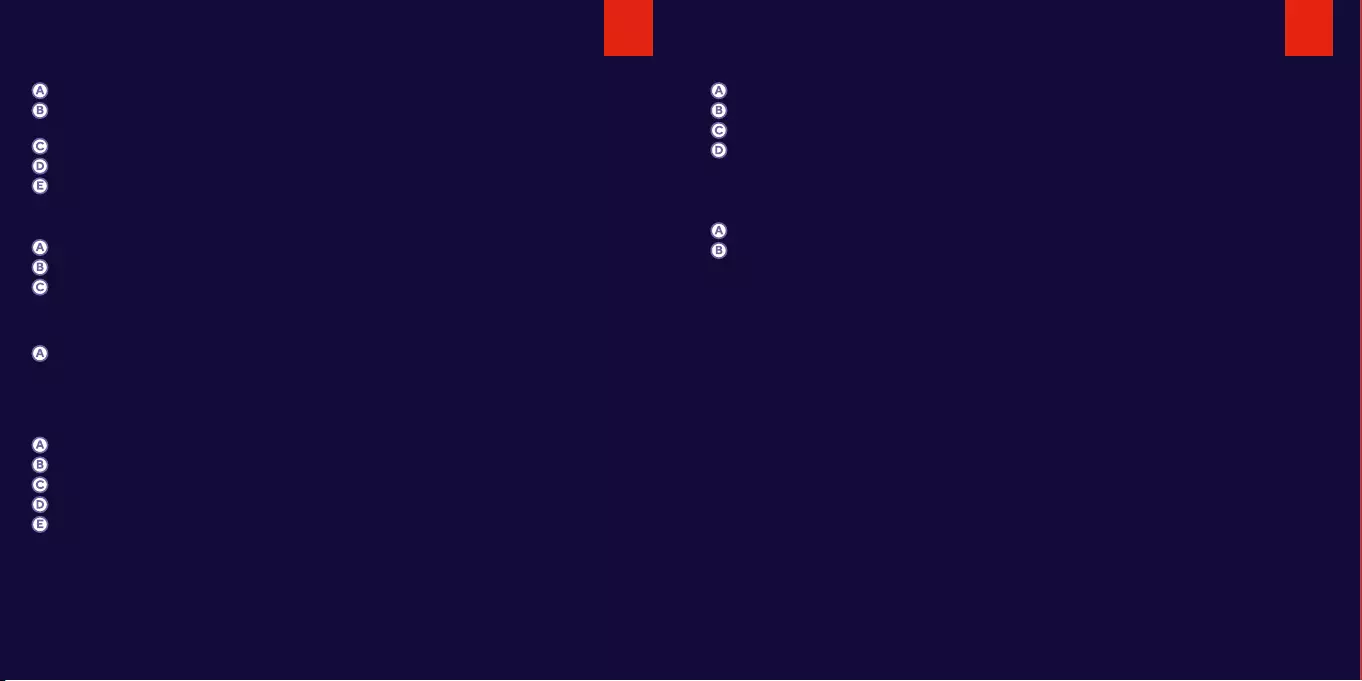
26 27
GO BACK
TO IMAGES
GO BACK
TO IMAGES
VIANMÄÄRITYS
Ongelma
Ohjelmisto ei käynnisty.
Ratkaisu
Varmista, että TRUST GXT 980 -hiiri on yhdistetty
ja yritä käynnistää ohjelmisto uudelleen.
Jos ongelma ei ratkea, ota yhteyttä asiakastukeen osoitteessa
www.trust.com/24480/faq
FI FI
4. RAPORTOINTINOPEUS JA DPI-ASETUKSET
Napsauta ‘DPI’-välilehteä.
Napsauta DPI-numeron vieressä olevaa valintaruutua DPI-tason ottamiseksi käyttöön tai sen
poistamiseksi käytöstä.
Valitse LED-väri kuhunkin DPI-asetukseen.
Napsauta ‘DPI’-näppäintä.
Muuta DPI-tasoa vetämällä vastaavaa palkkia.
5. VALOASETUKSET Valotehosteen muuttaminen
Napsauta ‘LED’-välilehteä.
Vaihda valotilaa.
Muuta animointinopeutta.
6. MUUT ASETUKSET Mouse Parameter
Napsauta ‘DPI’-välilehteä.
Muuta kiihdytystä, Windows-kohdistimen nopeutta, Windows-selausnopeutta tai Windows-
kaksoisnapsautuksen nopeuta vetämällä vastaavaa kursoria.
7. MAKROASETUKSET
Napsauta ‘Macro Settings’-näppäintä.
Napsauta ‘ + ’ uuden makron luomiseksi.
Aseta kunkin toimenpiteen ja/tai toistoasetuksen välinen viiveaika.
Aloita makron ‘Record’ tallennus napsauttamalla. Syötä tämän jälkeen haluamasi makrosarja.
Lopeta makron ‘Stop’ tallennus napsauttamalla. (enintään 44 toimintoa)
Napsauta ‘Save’.
Luotu makro on nyt käytettävissä toiminnossa ‘Macro’.
Määritä makro tämän ohjekirjan osion 3 mukaan
8. PROFIILIASETUKSET Proilin valitseminen, tallentaminen tai lataaminen
Valitse haluamasi 5 proilista napsauttamalla sitä.
Tallenna asetus napsauttamalla ‘Export’. Lataa asetus napsauttamalla ‘Import’.
Syötä nimi tallennettavalle hiiren asetukselle tai valitse haluamasi proili latausta varten.
Tallenna asetus napsauttamalla ‘Save’. Lataa asetus napsauttamalla ‘Open’.
Napsauta ‘Save’ Hiiren asetus on nyt tallennettu tai päivitetty.
9. OLETUSASETUKSIEN PALAUTTAMINEN
Palauta valitun proilin tehdasasetukset napsauttamalla ‘RESET’.
Palauta valitun proilin tehdasasetukset napsauttamalla ‘OK’.
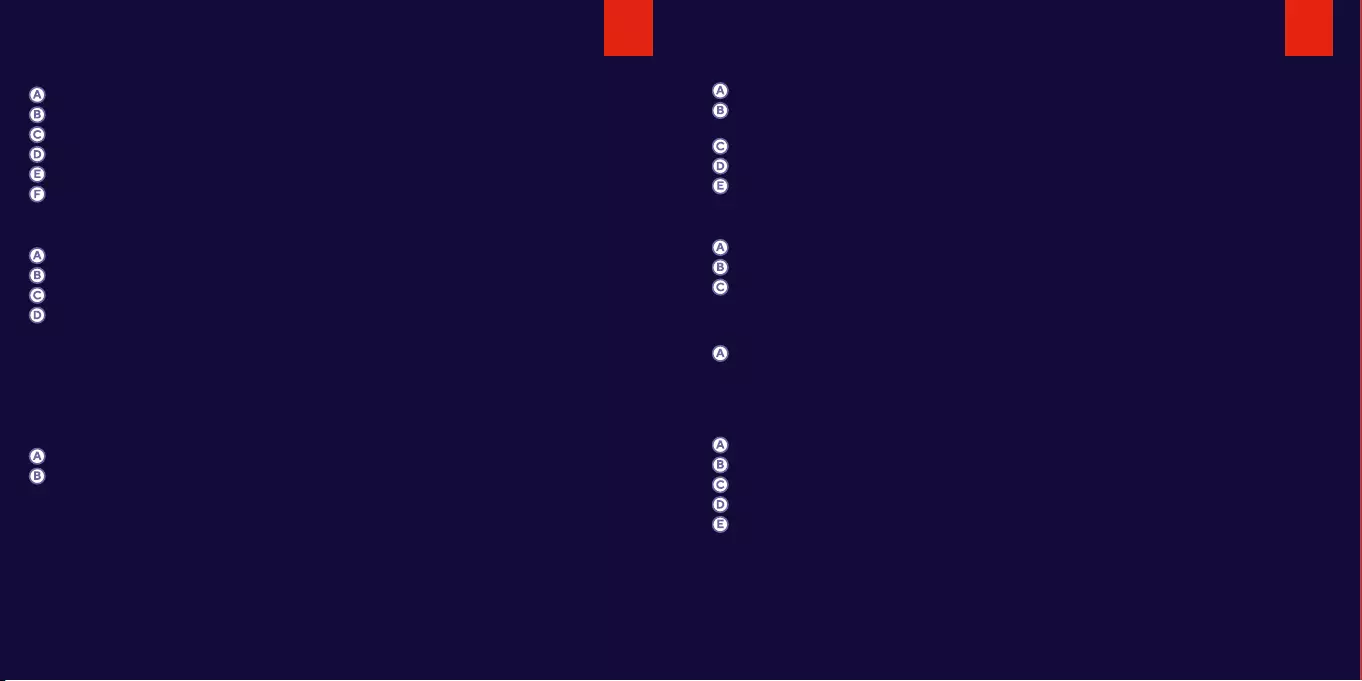
28 29
GO BACK
TO IMAGES
GO BACK
TO IMAGES
NO
1. KNAPPLAYOUT
Knapp 1 (standard = venstre musetast)
Knapp 2 (standard = høyre musetast)
Knapp 3 (standard = midtklikk)
Knapp 4 (standard = forover)
Knapp 5 (standard = bakover)
Knapp 6 (standard = DPI)
2. INSTALLASJON
Åpne nettleseren og gå til www.trust.com/24480/driver.
Klikk på "Download EXE"-tasten for å laste ned programvaren.
Klikk på "24480_X.exe", og følg installasjonsveiviseren.
Klikk på "TRUST GXT 980 Gaming Mouse"-snarveien for å starte programvaren.
Nå kan du starte å kongurere musen. I bruksanvisningen vil det bli referert til "Save" (Bruk) for
å oppdatere musen.
Oppdatering av musen kan ta inntil 20 sekunder avhengig av systemet ditt.
3. PROGRAMMERING AV KNAPPER Legg til en funksjon
Klikk på knappen du vil tilordne på nytt.
Klikk på den funksjonen du ønsker å tilordne.
Klikk på "Apply" (Bruk), musen oppdateres.
Minst én knapp må tilordnes funksjonen “Venstreklikk”.
NO
4. REPORT RATE & DPI SETTINGS
Klikk fanen ‘DPI’ (ytelse).
Klikk på avmerkingsboksen ved siden av DPI-nummeret for å aktivere eller deaktivere dette
DPI-nivået.
Velg en LED-farge for hver DPI-innstilling.
Klikk på 'DPI'-tasten.
Endre DPI-nivået ved å dra den respektive stolpen.
5. LYSINNSTILLINGER Endre lyseekten
Klikk på fanen ‘LED’ (eekt).
Endre lysmodusen.
Endre animasjonshastigheten.
6. ANDRE INNSTILLINGER Mouse Parameter
Klikk på fanen ‘DPI’.
Endre hastigheten, Windows pekerhastighet, Windows rullehastighet eller Windows
dobbeltklikkhastighet ved å dra den respektive markøren
7. MAKROINNSTILLINGER
Klikk på 'Macro Settings'-tasten.
Klikk på ‘ + ’ for å lage en ny makro.
Still inn forsinkelsestiden mellom hver handling og/eller sløyfe-/gjenta-innstilling.
Klikk på ‘Record’ for å starte registreringen av makroen. Angi nå foretrukket makrosekvens.
Klikk på ‘Stop’ for å stanse registreringen av makroen. (maks. 44 handlinger)
Klikk på ‘Save’ (bekreft).
Den opprettede makroen er nå tilgjengelig under funksjonen ‘Macro’ (makro).
For å tilordne en makro følger du trinn 3 i denne veiledningen.
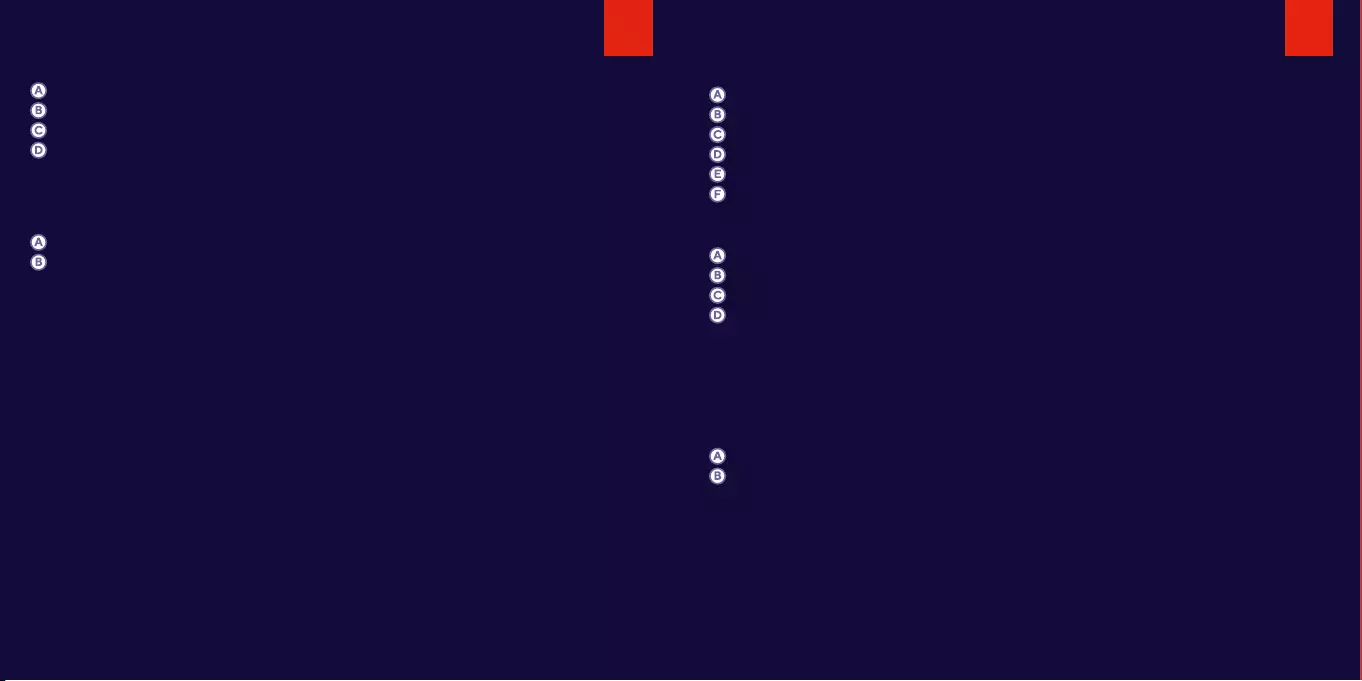
30 31
GO BACK
TO IMAGES
GO BACK
TO IMAGES
FEILSØK
Problem
Programvaren starter ikke.
Løsning
Kontroller at TRUST GXT 980 musen er koblet til,
og forsøk å starte programvaren på nytt.
Dersom du ikke klarer å løse problemet, kontakt kundestøtte på
www.trust.com/24480/faq
NO
8. PROFILINNSTILLINGER Velge, lagre eller laste en prol
Velg en av de 5 prolene ved å klikke på ønsket prol.
Klikk på ‘Export’ (lagre som) for å lagre et oppsett eller‘Import’ (last l) for å laste et oppsett.
Angi et navn for museoppsettet som du ønsker å lagre, eller velg ønsket prol som skal lastes.
Klikk på ‘Save’ (lagre) for å lagre oppsettet, klikk på ‘Open’ (åpne) for å laste oppsettet.
Klikk på ‘Save’ (bruk) Musoppsettet ditt blir nå lagret eller oppdatert på musen
9.GJENOPPRETTE STANDARDINNSTILLINGER
Klikk på ‘RESET’ (gjenopprett) for å tilbakestille den gjeldende prolen til fabrikkinnstillingene.
Klikk på ‘OK’ for å tilbakestille den gjeldende prolen til fabrikkinnstillingene.
SV
31
1. KNAPPLAYOUT
Knapp 1 (standard = vänster musknapp)
Knapp 2 (standard = höger musknapp)
Knapp 3 (standard = mittenklick)
Knapp 4 (standard = framåt)
Knapp 5 (standard = bakåt)
Knapp 6 (standard = DPI)
2. INSTALLATION
Öppna webbläsaren och gå till www.trust.com/24480/driver.
Klicka på knappen "Download EXE" för att ladda ner programvaran.
Klicka på " 24480_X.exe” och följ installationsguiden.
Klicka på genvägen "TRUST GXT 980 Gaming Mouse" för att starta programvaran.
Du kan nu börja kongurera musen. I handboken refereras det till ‘Save’ [Tillämpa] för att
uppdatera musen.
Uppdateringen av musen kan ta upp till 20 sekunder beroende på ditt system.
3. KNAPPROGRAMMERING Tilldela en funktion
Klicka på knappen som du vill göra om tilldelningen för.
Klicka på funktionen som du vill tilldela.
Klicka på ‘Apply’, [Tillämpa] så uppdateras musen.
Minst en knapp måste tilldelas som “Vänsterklick”.
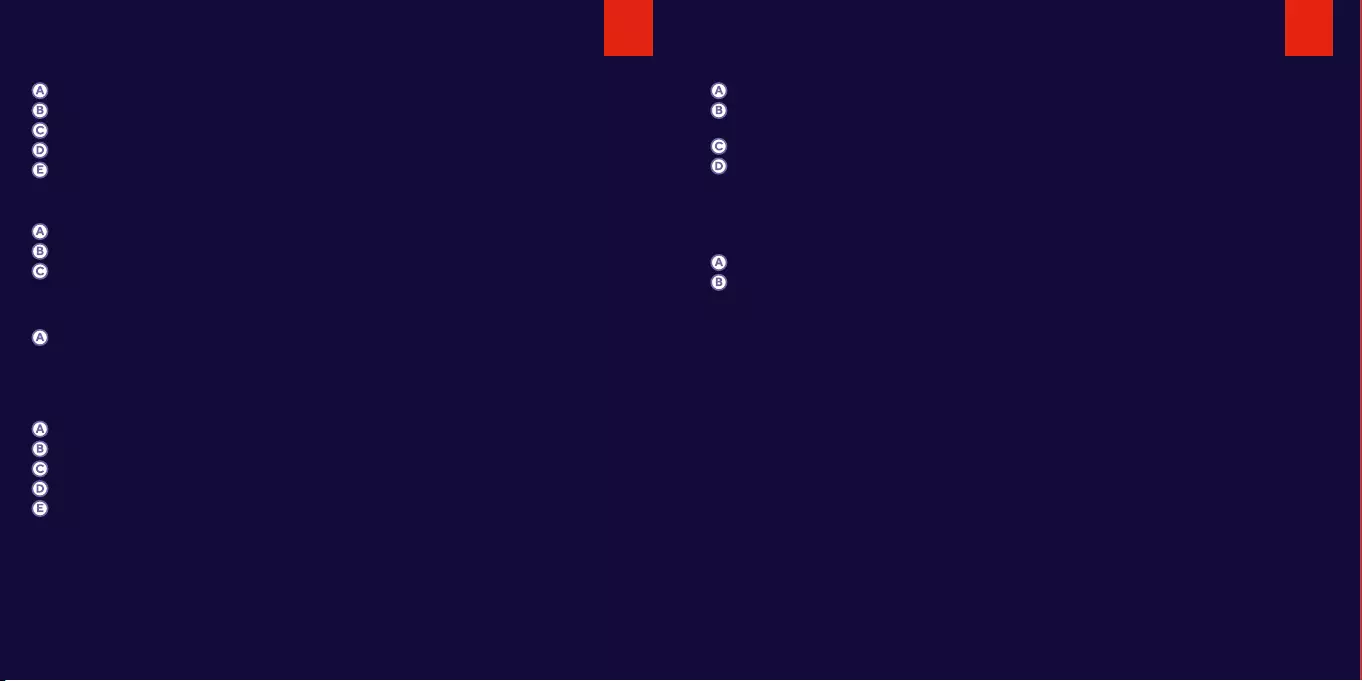
32 33
GO BACK
TO IMAGES
GO BACK
TO IMAGES
FELSÖKNING
Problem
Programvaran startar inte.
Lösning
Se till att TRUST GXT 980-musen är ansluten och
försök att starta programvaran igen.
Om ditt problem inte löser sig, kontakta hjälpdisken på
www.trust.com/24480/faq
SV SV
4. RAPPORTFREKVENS OCH DPI-INSTÄLLNINGAR
Klicka på fliken ‘DPI’ [Prestanda].
Klicka på kryssrutan bredvid DPI-numret för att aktivera eller inaktivera denna DPI-nivå.
Välj en LED-färg för varje DPI-inställning.
Klicka på knappen "DPI"
Ändra DPI-nivån genom att dra i motsvarande fält.
5. LJUSINSTÄLLNINGAR Ändra ljuseekten
Klicka på fliken ‘LED’ [Eekt].
Ändra ljusinställning.
Ändra animationshastigheten.
6. ANDRA INSTÄLLNINGAR Mouse Parameter
Klicka på fliken ‘DPI’.
Ändra hastigheten, Windows-pekarhastighet, Windows-scrollerhastighet eller Windows-
dubbelklickshastighet genom att dra i respektive markör.
7. MAKROINSTÄLLNINGAR
Klicka på knappen "Macro Settings"
Klicka på ‘ + ’ för att skapa en ny makro.
Ställ in fördröjningstiden mellan varje åtgärd och/eller loop-/upprepningsinställningen.
Klicka på ‘Record’ för att börja spela in makrot. Ange nu din önskade makrosekvens.
Klicka på ‘Stop’ för att sluta spela in makrot. (Max 44 åtgärder)
Klicka på ”Save” [BEKRÄFTA].
Det skapade makrot är nu tillgänglig under funktionen ‘Macro’ [Makro].
För att tilldela ett makro följer du steg 3 i den här handboken.
8. PROFILINSTÄLLNINGAR Välj, spara eller ladda en prol
Välj en av 5 proler genom att klicka på föredragen prol.
Klicka på ‘Export’ [Spara som] för att spara en inställning. Klicka på ‘Import’ [Ladda l] för att
ladda en inställning.
Ange ett namn på musinställningen du vill spara, eller välj föredragen prol att ladda.
Klicka på ‘Save’ [Spara] för att spara inställningen, klicka på ‘Open’ [Öppna] för att ladda
inställningen.
Klicka på ‘Save’ [Tillämpa]. Din musinställning har nu sparats eller uppdaterats till musen.
9. ÅTERSTÄLL STANDARDINSTÄLLNINGAR
Klicka på 'RESET' [Återställ] för att återställa den aktuella prolen till fabriksinställningen.
Klicka på 'OK' för att återställa den aktuella prolen till fabriksinställningen.
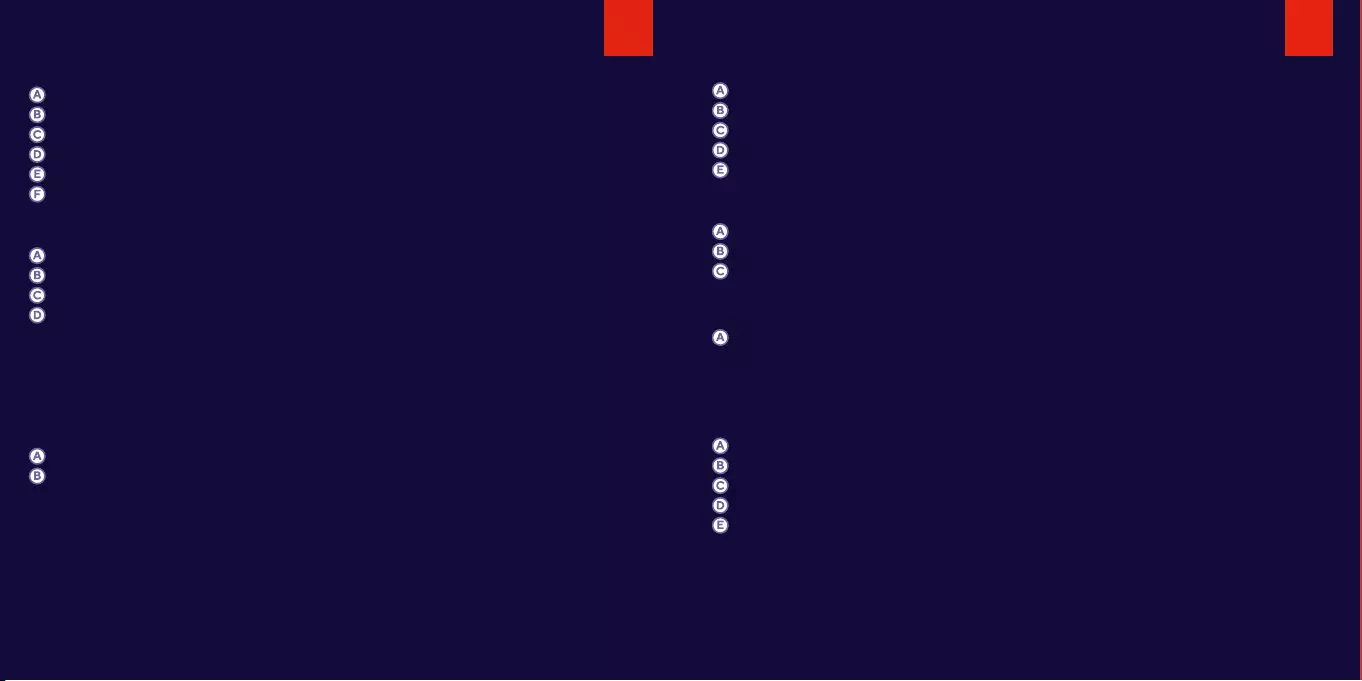
34 35
GO BACK
TO IMAGES
GO BACK
TO IMAGES
PL
1. UKŁAD PRZYCISKÓW
Przycisk 1 (domyślnie = lewy przycisk myszy)
Przycisk 2 (domyślnie = prawy przycisk myszy)
Przycisk 3 (domyślnie = kliknięcie środkowym przyciskiem)
Przycisk 4 (domyślnie = do przodu)
Przycisk 5 (domyślnie = do tyłu)
Przycisk 6 (domyślnie = DPI)
2. INSTALACJA
Otwórz przeglądarkę internetową i przejdź na stronę www.trust.com/24480/driver.
Klikn przycisk „Download EXE”, aby pobrać oprogramowanie.
Klikn „24480_X.exe” i postępuj zgodnie z komunikatami kreatora instalacji.
Klikn skrót „TRUST GXT 980 Gaming Mouse”, aby uruchomić oprogramowanie.
Można teraz rozpocząć kongurację myszy. Aby zaktualizować ustawienia myszy, użyj polecenia
„Save”.
W zależności od systemu operacyjnego aktualizacji myszy może trwać do 20 sekund.
3. PROGRAMOWANIE PRZYCISKÓW Przypisanie funkcji
Klikn przycisk, który chcesz ponownie przypisać.
Klikn funkcję, którą chcesz przypisać.
Klikn „Apply” — ustawienia myszy są aktualizowane.
Przynajmniej jeden przycisk musi zostać przypisany jako „Left Click”.
PL
4. CZAS REAKCJI I USTAWIENIA DPI
Klikn zakładkę „DPI”.
Klikn pole obok numeru DPI, aby aktywować lub dezaktywować dany poziom DPI.
Wybierz kolor lampki LED dla każdego ustawienia DPI.
Klikn przycisk „DPI”.
Zmień poziom DPI przeciągając odnośny suwak.
5. USTAWIENIA PODŚWIETLENIA Zmiana efektu świetlnego
Klikn zakładkę „LED”.
Zmień tryb podświetlenia.
Zmień prędkość animacji.
6. INNE USTAWIENIA Mouse Parameter
Klikn zakładkę „DPI”.
Zmień ustawienia przyśpieszenia, prędkości wskaźnika myszy systemu Windows, prędkości
kółka przewania systemu Windows lub prędkości podwójnego kliknięcia systemu Windows
przeciągając odnośny suwak.
7. USTAWIENIA MAKRO
Klikn przycisk „Macro Settings” [makro].
Klikn „ + ”, aby utworzyć nowe makro.
Ustaw opóźnienie między każdym działaniem i/lub wprowadź ustawienie dla pętli/powtarzania.
Klikn, ‘Record’ aby rozpocząć zapis makra. Teraz ustaw preferowaną sekwencję makr.
Klikn, ‘Stop’ aby zatrzymać zapisywanie makra. (maks. 44 czynności)
Klikn „Save”.
Utworzone makro jest dostępne z poziomu funkcji „Macro”.
Aby przypisać makro postępuj zgodnie z opisem w kroku 3 niniejszej instrukcji.
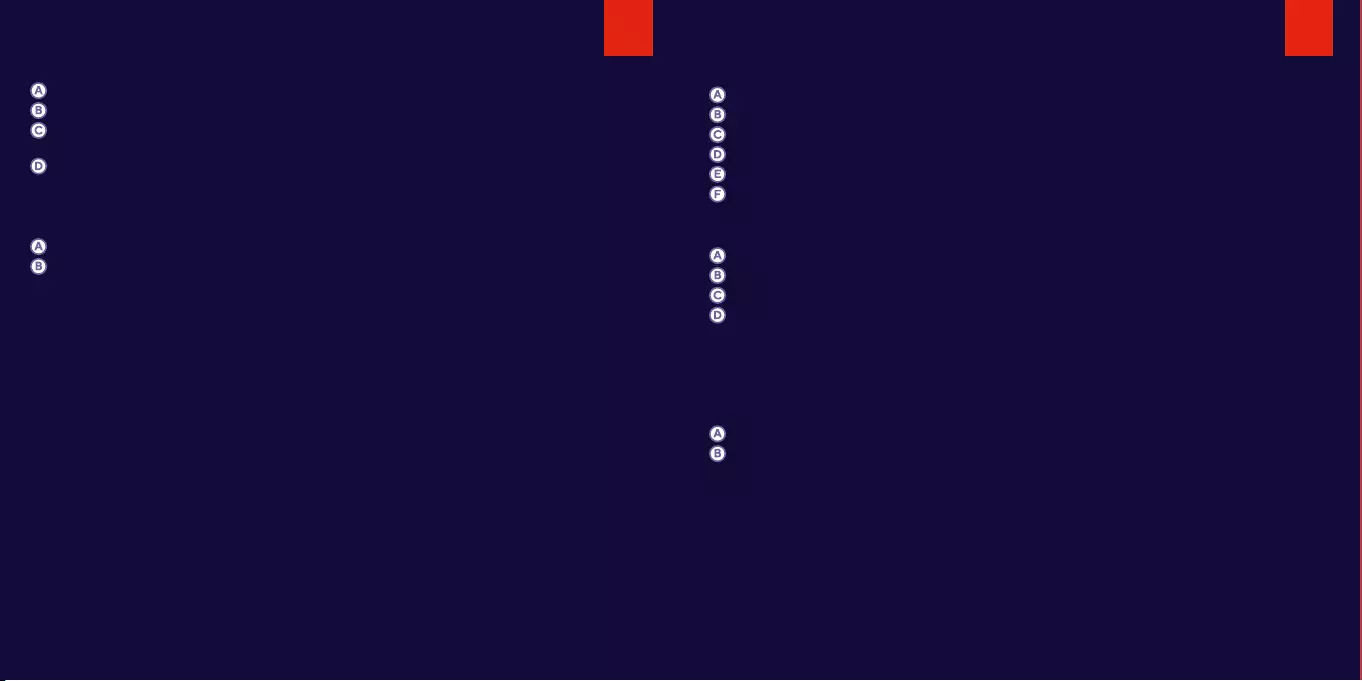
36 37
GO BACK
TO IMAGES
GO BACK
TO IMAGES
ROZWIĄZYWANIE PROBLEMÓW
Problem
Oprogramowanie nie uruchamia się.
Rozwiązanie
Upewn się, że mysz TRUST GXT 980 jest
podłączona i spróbuj ponownie uruchomić
oprogramowanie.
Jeżeli problem nie został rozwiązany, skontaktuj się z działem pomocy pod adresem
www.trust.com/24480/faq
PL
8. USTAWIENIA PROFILU Wybierz, Zapisz lub Wczytaj prol
Wybierz jeden z 5 proli, klikając go.
Klikn „Export”, aby zapisać; klikn „Import”, aby wczytać.
Wpisz nazwę dla ustawień myszy, które chcesz zapisać, lub wczytaj jeden z
preferowanych proli.
Klikn „Save”, aby zapisać; klikn „Open”, aby wczytać ustawienia.
Klikn „Save”Ustawienia myszy zostały zapisane lub zaktualizowane.
9. PRZYWRACANIE USTAWIEŃ DOMYŚLNYCH
Klikn „RESET”, aby powrócić do ustawień fabrycznych.
Klikn „OK”, aby powrócić do ustawień fabrycznych.
CS
37
1. ROZVRŽENÍ TLAČÍTEK
Tlačítko 1 (výchozí = levé tlačítko myši)
Tlačítko 2 (výchozí = pravé tlačítko myši)
Tlačítko 3 (výchozí = prostřední kliknutí)
Tlačítko 4 (výchozí = vpřed)
Tlačítko 5 (výchozí = zpět)
Tlačítko 6 (výchozí = DPI)
2. INSTALACE
Otevřete prohlížeč a přejděte na stránky www.trust.com/24480/driver.
Klikněte na tlačítko „Download EXE“ a stáhněte software.
Klikněte na možnost „24480_X.exe” a postupujte tak, jak uvádí instalační wizard.
Klikněte na zástupce „TRUST GXT 980 Gaming Mouse” a spusťte software.
Nyní můžete spustit konguraci. V návodu bude odkazováno na „Save“ pro aktualizaci myši.
Aktualizace myši může v závislosti na systému trvat až 20 sekund.
3. PROGRAMOVÁNÍ TLAČÍTEK Přiřazení funkce
Klikněte na tlačítko, ke kterému si přejete přiřadit jinou funkci.
Klikněte na funkci, kterou si přejete přiřadit.
Klikněte na „Apply“, proběhne aktualizace myši.
Alespoň k jednomu tlačítku je třeba přiřadit „Left Click“.
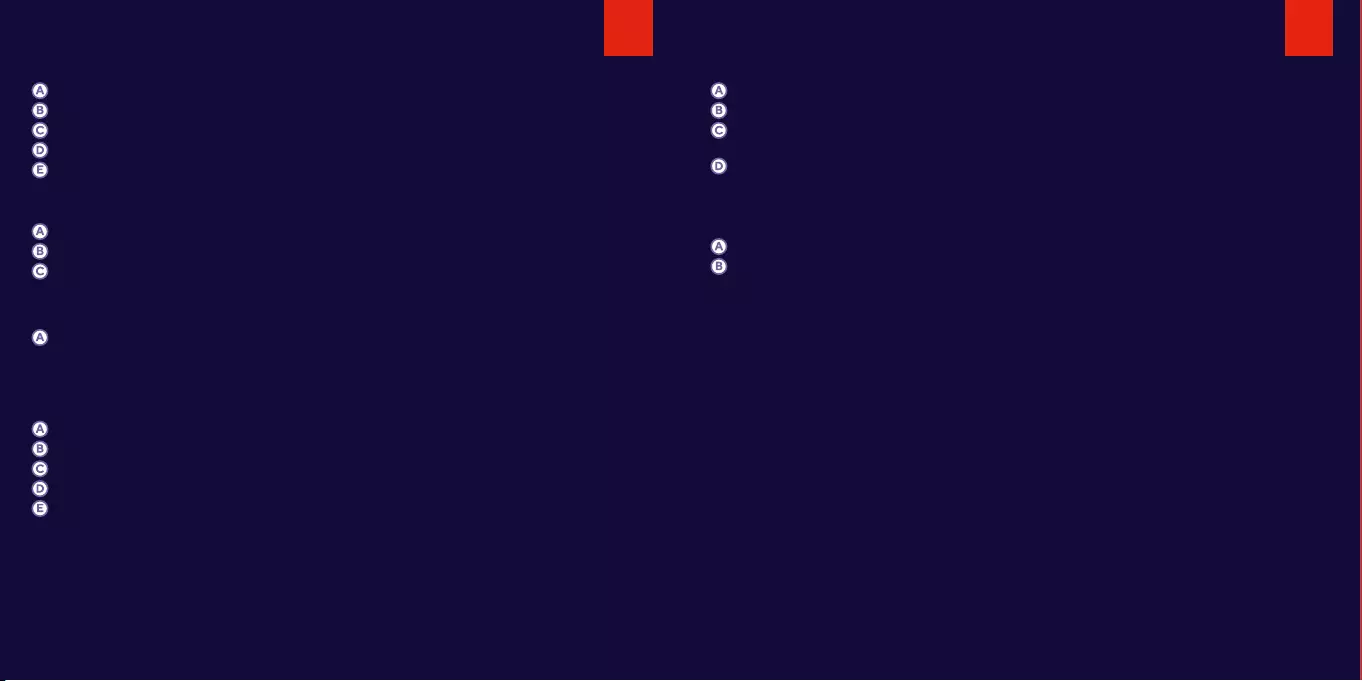
38 39
GO BACK
TO IMAGES
GO BACK
TO IMAGES
ODSTRAŇOVÁNÍ PROBLÉMŮ
Problém
Software se nespouští.
Řešení
Zkontrolujte, zda je myš TRUST GXT 980
připojená, a zkuste spustit software ještě jednou.
Pokud se problém nevyřešil, obraťte se na help desk
www.trust.com/24480/faq
CS CS
4. OBNOVOVACÍ FREKVENCE A NASTAVENÍ DPI
Klikněte na kartu „DPI“.
Klikněte na zaškrtávací políčko u čísla DPI a aktivujte nebo deaktivujte tuto úroveň DPI.
Zvolte barvu LED diodu ke každému nastavení DPI.
Klikněte na tlačítko „DPI“.
Změňte úroveň DPI tažením po příslušné liště.
5. NASTAVENÍ OSVĚTLENÍ Změna světelného efektu
Klikněte na kartu „LED“.
Změňte světelný režim.
Změňte rychlost animace.
6. DALŠÍ NASTAVENÍ Mouse Parameter
Klikněte na kartu „ DPI “.
Tažením příslušného jezdce změňte akceleraci, rychlost ukazatele Windows, rychlost posuvníku
Windows nebo rychlost dvojitého kliknutí Windows.
7. NASTAVENÍ MAKER
Klikněte na tlačítko „Macro Settings“ [„MAKRO“].
Kliknutím na „ + “ vytvoříte nové makro.
Nastavte čas zpoždění mezi každou akcí anebo nastavte smyčku/opakování.
Kliknutím na ‘Record’ spustíte záznam makra. Nyní zadejte upřednostňovanou sekvenci makra.
Kliknutím na ‘Stop’ zastavíte záznam makra. (max. 44 akcí)
Klikněte na „Save“.
Vytvořené makro nyní naleznete pod funkcí „Macro“.
Informace o tom, jak přiřadit makro, se dozvíte v kroku 3 tohoto návodu.
8. PROFILOVÁ NASTAVENÍ Výběr, uložení a načtení prolu
Kliknutím na preferovaný prol vyberte jeden z 5 prolů.
Kliknutím na „Export“ uložíte nastavení, kliknutím na „Import“ načtete nastavení.
Zadejte název pro nastavení myši, které si přejete uložit, nebo zvolte preferovaný prol, který si
přejete načíst.
Kliknutím na „Save“ uložíte nastavení, kliknutím na „Open“ načtete nastavení.
Klikněte na „Save“nastavení myši se nyní uloží či nahraje do myši.
9. OBNOVENÍ VÝCHOZÍCH NASTAVENÍ
Kliknutím na „RESET“ resetujete aktuální prol na výrobní nastavení.
Kliknutím na „OK“ resetujete aktuální prol na výrobní nastavení.
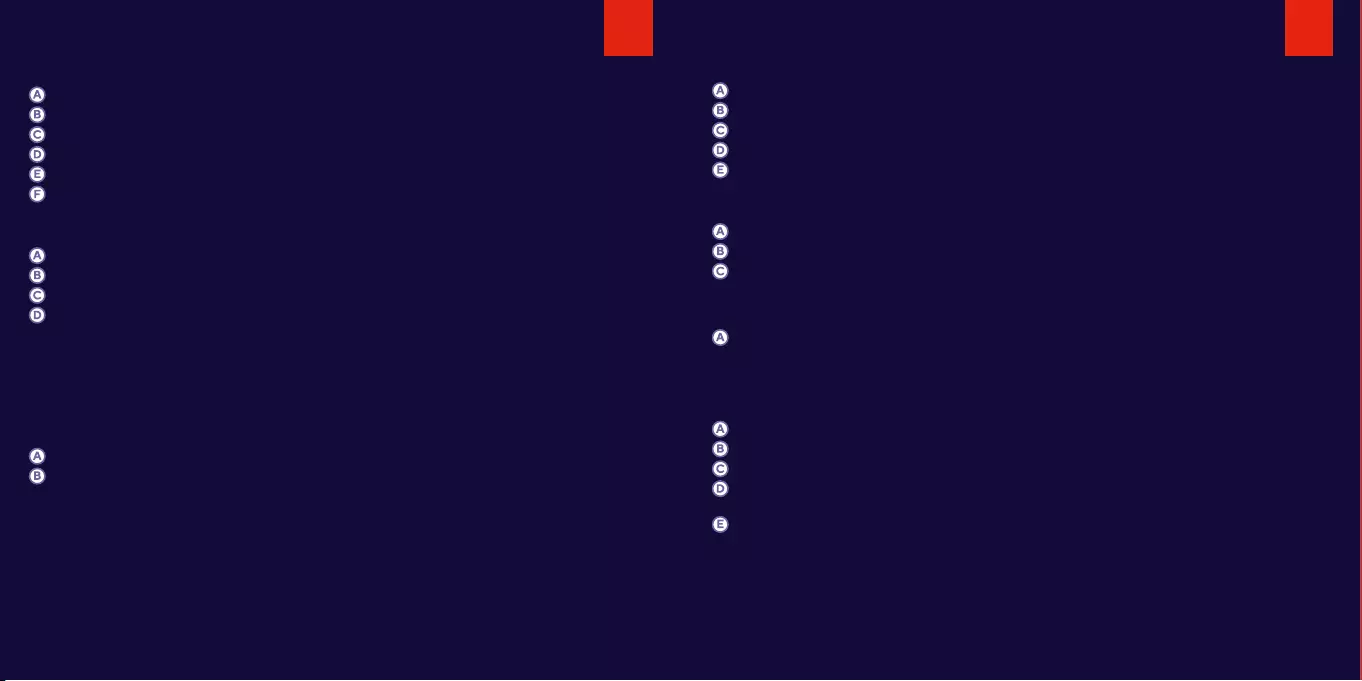
40 41
GO BACK
TO IMAGES
GO BACK
TO IMAGES
SK
1. ROZLOŽENIE TLAČIDIEL
Tlačidlo 1 (východiskovo = ľavé tlačidlo myši)
Tlačidlo 2 (východiskovo = pravé tlačidlo myši)
Tlačidlo 3 (východiskovo = kliknutie stredným tlačidlom)
Tlačidlo 4 (Východiskovo = dopredu)
Tlačidlo 5 (Východiskovo = dozadu)
Tlačidlo 6 (Východiskovo = DPI)
2. INŠTALÁCIA
Otvorte internetový prehliadač a prejdite na www.trust.com/24480/driver.
Kliknite na tlačidlo „Download EXE“ a stiahnite si softvér.
Kliknite na „24480_X.exe“ a postupujte podľa sprievodcu inštaláciou.
Kliknite na odkaz „TRUST GXT 980 Gaming Mouse“ a spustite softvér.
Teraz môžete začať kongurovať myš. Pri manuálnej sa bude aktualizácia myši vzťahovať na
možnosť „Save“.
Aktualizácia myši môže trvať až 20 sekúnd, záleží od vášho systému.
3. PROGRAMOVANIE TLAČIDIEL Priradenie funkcie
Kliknite na tlačidlo, ktoré chcete opätovne priradiť.
Kliknite na funkciu, ktorú chcete priradiť.
Kliknite na možnosť „Apply“. Myš sa začne aktualizovať.
Minimálne jedno tlačidlo musí byť priradené ako „Left Click“.
SK
4. RÝCHLOSŤ HLÁSENIA A NASTAVENIA DPI
Kliknite na kartu „DPI“.
Kliknite na pole vedľa čísla DPI a aktivujte alebo deaktivujte túto úroveň DPI.
Zvoľte LED farbu pre každé nastavenie DPI.
Kliknite na tlačidlo „DPI“.
Úroveň DPI zmeníte potiahnutím príslušnej lišty.
5. NASTAVENIA OSVETLENIA Zmena svetelného efektu
Kliknite na kartu „LED“.
Zmeňte režim osvetlenia.
Zmeňte rýchlosť animácie.
6. ĎALŠIE NASTAVENIA Mouse Parameter
Kliknite na kartu „DPI“.
Potiahnutím príslušného kurzora zmeňte zrýchlenie, rýchlosť ukazovateľa Windows, rýchlosť
rolovania Windows alebo rýchlosť dvojitého kliknutia Windows
7. NASTAVENIA MAKRO
Kliknite na tlačidlo „Macro Settings“.
Kliknite na „ + “ a vytvorte nové makro.
Nastavte čas omeškania medzi každou činnosťou a/alebo nastavenie slučky/opakovania.
Kliknite na ‘Record’ a spustite nahrávanie makra. Teraz zadajte svoju uprednostňovanú
postupnosť makro.
Kliknite na ‘Stop’ a zastavte nahrávanie makra. (max. 44 činností)
Kliknite na „Save“.
Vytvorené makro je teraz k dispozícii vo funkcii „Macro“.
Pre priradenie makra postupujte podľa kroku 3 v tejto príručke.
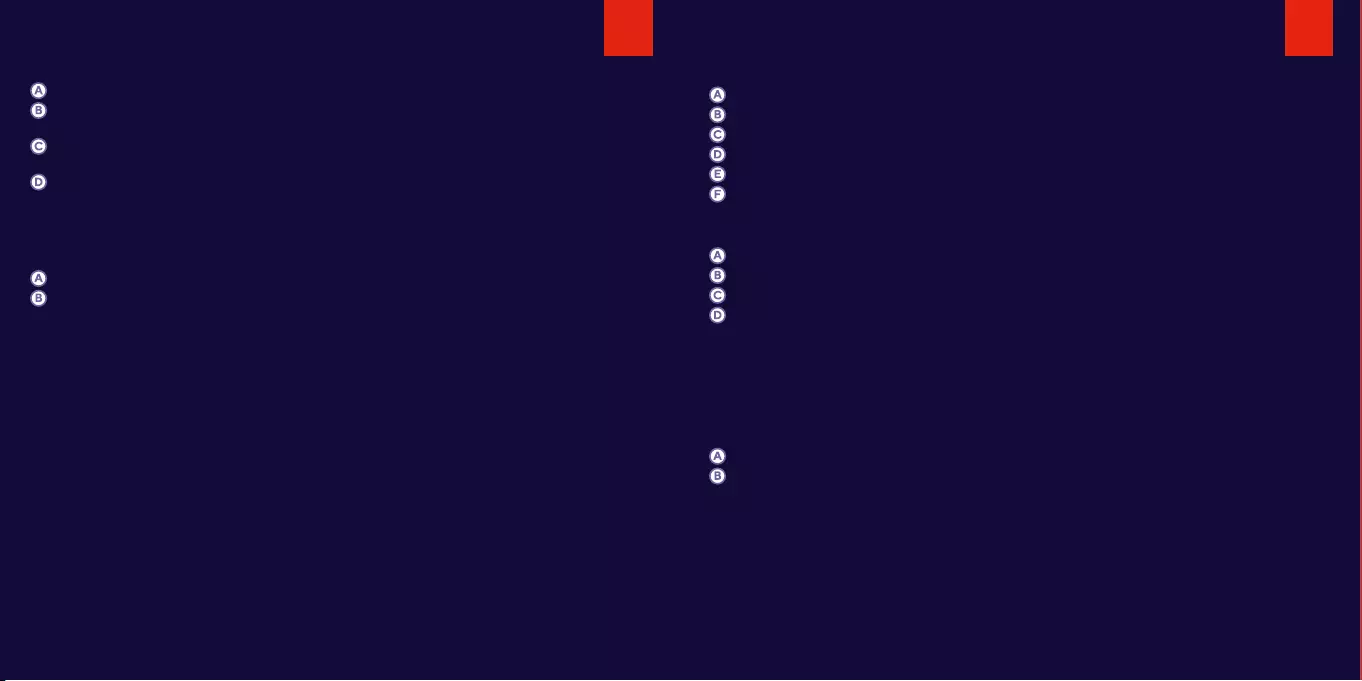
42 43
GO BACK
TO IMAGES
GO BACK
TO IMAGES
RIEŠENIE PROBLÉMOV
Problém
Softvér sa nespúšťa.
Riešenie
Uistite sa, že je myš TRUST GXT 980 pripojená a
pokúste sa znovu spustiť softvér.
Ak sa váš problém nevyriešil, kontaktujte prosím technickú podporu na
www.trust.com/24480/faq
SK
8. NASTAVENIA PROFILU Výber, uloženie alebo načítanie prolu
Vyberte jeden z 5 prolov kliknutím na uprednostňovaný prol.
Kliknite na možnosť „Export“ a uložte nastavenie. Kliknutím na možnosť „Import“ nastavenie
načítajte.
Zadajte názov pre nastavenie myši, ktoré chcete uložiť, alebo si vyberte uprednostňovaný prol
na načítanie.
Kliknite na možnosť „Save“ a uložte nastavenie. Kliknutím na možnosť „Open“ nastavenie
načítajte.
Kliknite na možnosť „Save“ Nastavenie vašej myši sa teraz vo vašej myši uloží alebo aktualizuje.
9. OBNOVENIE VÝCHODISKOVÝCH NASTAVENÍ
Kliknite na „RESET“ a resetujte aktuálny prol na východiskové nastavenia z továrne.
Kliknite na „OK“ a resetujte aktuálny prol na východiskové nastavenia z továrne.
HU
43
1. GOMBKIOSZTÁS
1. gomb (alapértelmezetten = bal egér gomb)
2. gomb (alapértelmezetten = jobb egérgomb)
3. gomb (alapértelmezetten = középső kattintás)
4. gomb (alapértelmezetten = előre)
5. gomb (alapértelmezetten = vissza)
6. gomb (alapértelmezetten = DPI)
2. TELEPÍTÉS
Nyissa meg a böngészőt és lépjen ide: www.trust.com/24480/driver.
Kattintson a „Download EXE” gombra a szoftver letöltéséhez.
Kattintson a “24480_X.exe” lehetőségre, majd kövesse a telepítő wizard.
Kattintson a “TRUST GXT 980 Gaming Mouse” parancsikonra a szoftver elindításához.
Most elkezdheti az egér kongurálását. A kézikönyvben az egér frissítésére az „Save” paranccsal
hivatkozunk.
Az egér frissítése a rendszerétől függően akár 20 másodpercet is igénybe vehet.
3. GOMB PROGRAMOZÁSA Funkció hozzárendelése
Kattintson a gombra, amelyet szeretne újra hozzárendelni
Kattintson a hozzárendelni kívánt funkcióra.
Kattintson az „ Apply” [„Alkalmazás”] gombra, ekkor az egér funkciói frissülnek.
Legalább egy gombot ki kell jelölni a “Left Click” [„Bal kattintás”] számára.
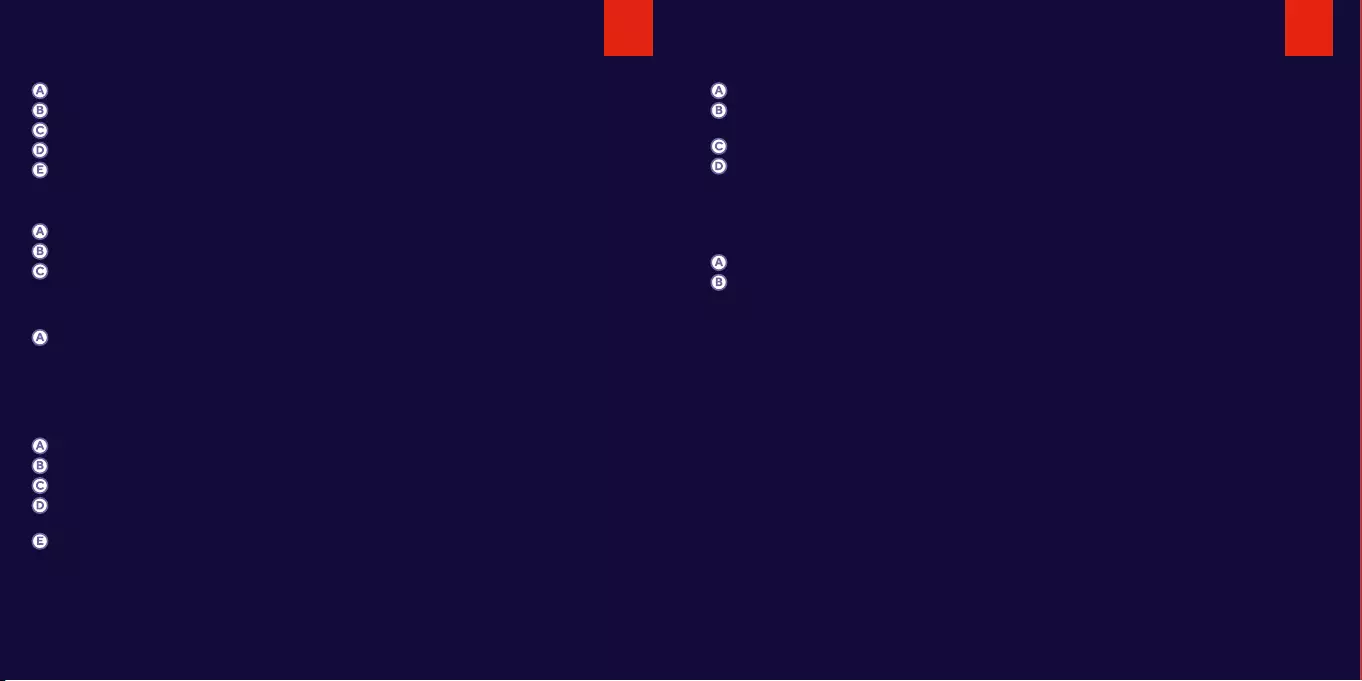
44 45
GO BACK
TO IMAGES
GO BACK
TO IMAGES
HIBAELHÁRÍTÁS
Probléma
A szoftver nem indul el.
Megoldás
Győződjön meg róla, hogy a TRUST GXT 980 egér
csatlakoztatva van-e, és próbálja újraindítani a
szoftvert.
Győződjön meg róla, hogy a TRUST GXT 980 egér csatlakoztatva van-e, és próbálja
újraindítani a szoftvert. www.trust.com/24480/faq címen.
HU HU
4. JELENTÉSI RÁTÁT ÉS DPI BEÁLLÍTÁSOK
Kattintson a „DPI” lapra.
Kattintson a DPI szám melletti jelölőnégyzetre a DPI szint engedélyezéséhez vagy letiltásához.
Válasszon LED színt az egyes DPI beállításokhoz.
Kattintson a „DPI” gombra.
A vonatkozó sávra kattintva módosítsa a DPI beállításokat.
5. FÉNY BEÁLLÍTÁSAI A fényhatás módosítása
Kattintson az „LED” lapra.
Változtassa meg a fénymódot.
Változtassa meg a animációs sebességet.
6. EGYÉB BEÁLLÍTÁSOK Mouse Parameter
Kattintson a „DPI” lapra.
A kurzor megfelelő pontba történő húzásával módosítsa a Gyorsítás, a Windows
mutatósebesség, a Windows görgetősebesség vagy a Windows dupla kattintás sebesség
beállításokat.
7. MAKRÓBEÁLLÍTÁSOK
Kattintson a „Macro Settings” [„Makró”] gombra.
Kattintson a „ + ” gombra, hogy új makrót hozzon létre.
Állítsa be a késleltetési időt az egyes műveletek és/vagy az ismétlés/hurok beállítások között.
Kattintson a ‘Record’ gombra, hogy megkezdje a makró rögzítését. Most adja meg a makró
kívánt sorrendjét.
Kattintson a ‘Stop’ gombra, hogy leállítsa a makró rögzítését. (max. 44 művelet)
Kattintson a „Save” gombra.
A létrehozott makró ezentúl a ‘Macro’ funkcióban érhető el.
Makró hozzárendeléséhez kövesse a kézikönyv 3. lépését.
8. PROFILBEÁLLÍTÁSOK Egy prol kiválasztása, mentése vagy betöltése
Válassza ki az 5 prol egyikét úgy, hogy rákattint a kívánt prolra.
Kattintson a „Export” opcióra a beállítás mentéséhez vagy a „Import” opcióra a beállítás
betöltéséhez.
Írja be az elmenteni kívánt nevet az egérbeállításhoz vagy válassza ki a betölteni kívánt prolt.
Kattintson a „Save” lehetőségre, hogy elmentse a beállítást, kattintson az „Open” lehetőségre,
hogy betöltse a beállítást.
Kattintson az „Save” lehetőségre Az egér beállítása most el lett mentve és frissült az egér.
9. ALAPÉRTELMEZETT BEÁLLÍTÁSOK VISSZAÁLLÍTÁSA
Kattintson a „RESET” lehetőségre az aktuális prol gyári beállításának a visszaállításához.
Kattintson a „OK” lehetőségre az aktuális prol gyári beállításának a visszaállításához.
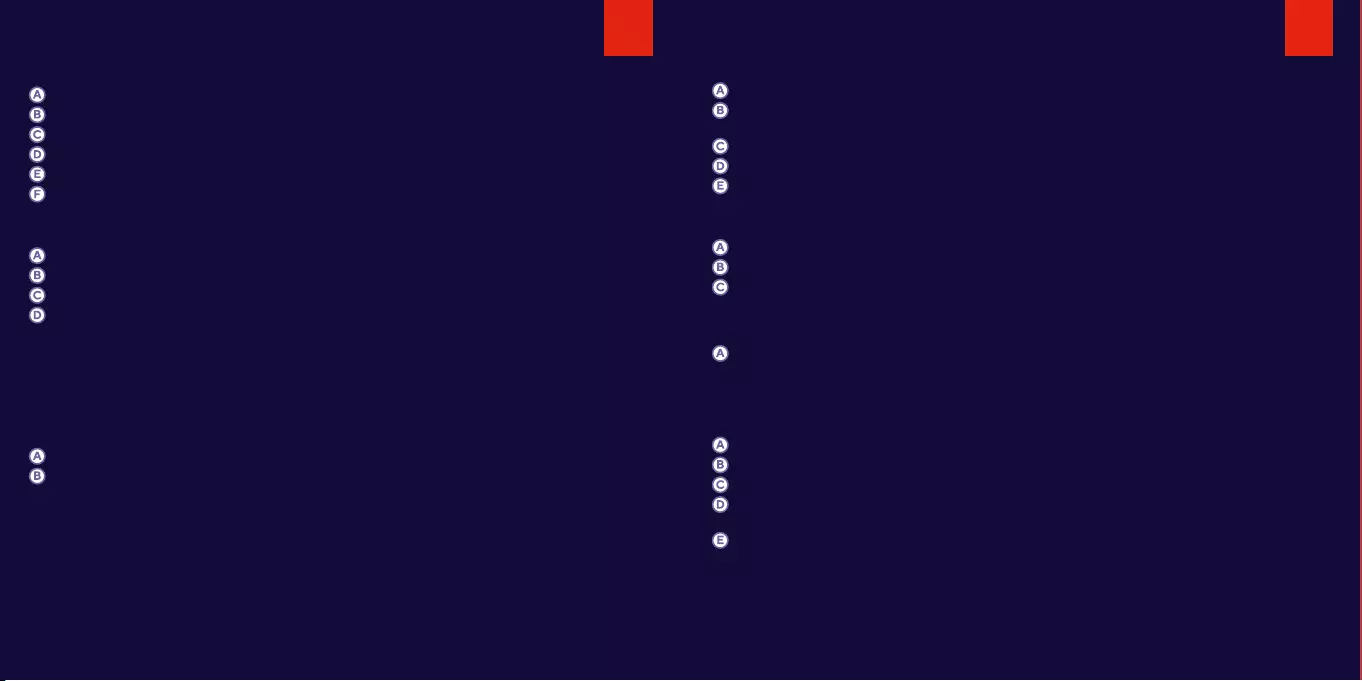
46 47
GO BACK
TO IMAGES
GO BACK
TO IMAGES
RO
1. DISPUNERE BUTOANE
Buton 1 (implicit = buton mouse stânga)
Buton 2 (implicit = buton mouse dreapta)
Buton 3 (implicit = clic mloc)
Buton 4 (implicit = înainte)
Buton 5 (implicit = înapoi)
Buton 6 (implicit = DPI)
2. INSTALARE
Deschideți browser-ul de internet și mergeți la www.trust.com/24480/driver.
Daţi clic pe butonul „Download EXE” pentru a descărca software-ul.
Dați clic pe „24480_X.exe” și urmați asistentul de instalare.
Dați clic pe comanda rapidă „TRUST GXT 980 Gaming Mouse” pentru a porni software-ul.
Acum puteţi începe să conguraţi mouse-ul. Consultaţi „Save” din manual, pentru a actualiza
mouse-ul.
Actualizarea mouse-ului poate dura până la 20 secunde, în funcție de sistem.
3. PROGRAMAREA BUTOANELOR Alocarea unei funcţii
Daţi clic pe butonul pe care doriţi să îl reatribuiţi.
Daţi clic pe funcţia pe care doriţi să o atribuiţi.
Dați clic pe „Apply”, mouse-ul este actualizat.
Cel puțin un buton trebuie să e alocat ca „Left Click”.
RO
4. SETĂRI REPORT RATE ȘI DPI
Daţi clic pe la „DPI”.
Daţi clic pe caseta de selectare de lângă numărul DPI pentru a activa sau
dezactiva acest nivel DPI.
Alegeți o culoare a ledului pentru ecare setare DPI.
Dați clic pe butonul „DPI”.
Modicați nivelul DPI trăgând bara respectivă.
5. SETĂRI DE LUMINĂ Modicați efectul luminos
Dați clic pe la „LED”.
Modicați modul de iluminare.
Modicați viteza de animație.
6. ALTE SETĂRI Mouse Parameter
Daţi clic pe la „DPI”.
Modicați accelerarea, viteza cursorului Windows, viteza de delare sau viteza de dublu clic
Windows trăgând cursorul respectiv.
7. SETĂRI MACROCOMENZI
Dați clic pe butonul „Macro Settings” (macrocomandă).
Daţi clic pe „ + ” pentru a crea o nouă macrocomandă.
Setați timpul de întârziere între ecare acțiune și/sau buclă/setare de repetare.
Dați clic ‘Record’ pe pentru a începe înregistrarea macrocomenzii. Introduceți acum secvența
preferată de macrocomandă.
Dați clic ‘Stop’ pe pentru a opri înregistrarea macrocomenzii. (max. 44 acțiuni)
Daţi clic pe „Save”.
Macrocomanda astfel creată este disponibilă acum în funcția „Macro”.
Pentru a atribui o macrocomandă urmați pasul 3 din acest manual.
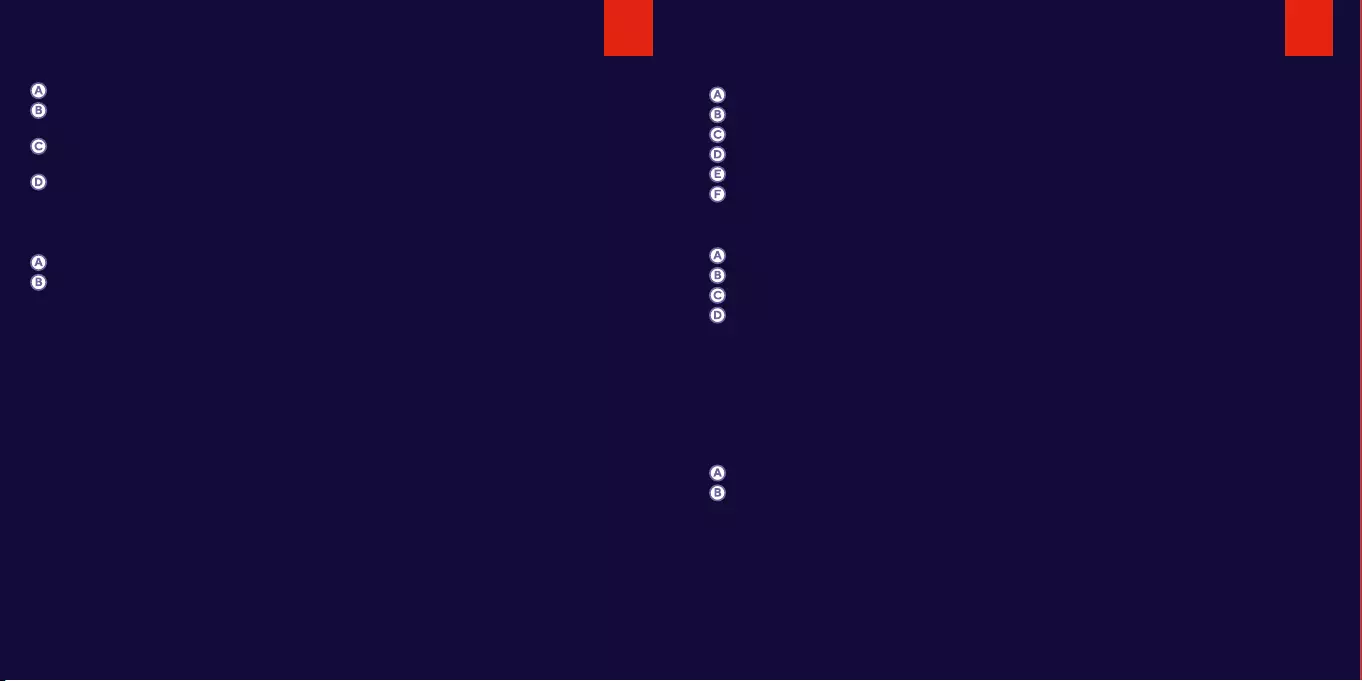
48 49
GO BACK
TO IMAGES
GO BACK
TO IMAGES
DEPANARE
Problema
Software-ul nu pornește.
Soluţie
Asigurați-vă că mouse-ul TRUST GXT 980 este
conectat și porniți din nou software-ul.
În cazul în care problema dvs. nu se rezolvă, vă rugăm să contactaţi serviciul de asistență
tehnică pentru utilizator la adresa www.trust.com/24480/faq
RO
8. SETĂRILE PROFILULUI Selectați, salvați sau încărcați un prol
Selectaţi unul dintre cele 5 proluri, dând clic pe prolul preferat.
Dați clic pe „Export” pentru a salva o congurație, dați clic pe „Import” pentru a încărca o
congurație.
Introduceţi un nume pentru conguraţia mouse-ului pe care doriți să o salvați sau alegeţi
prolul preferat de încărcat.
Dați clic pe „Save” pentru a salva congurația, dați clic pe „Open” pentru a încărca congurația.
Dați clic pe „Save”Congurația mouse-ului este salvată sau actualizată la mouse.
9. RESTABILIREA SETĂRILOR IMPLICITE
Dați clic pe „RESET” pentru a reseta prolul actual la congurația standard.
Dați clic pe „OK” pentru a reseta prolul actual la congurația standard.
BG
49
1. ИЗГЛЕД НА БУТОН
Бутон 1 (По подразбиране = ляв бутон на мишката)
Бутон 2 (По подразбиране = десен бутон на мишката)
Бутон 3 (По подразбиране = щракване със среден бутон)
Бутон 4 (По подразбиране = напред)
Бутон 5 (По подразбиране = назад)
Бутон 6 (По подразбиране = DPI)
2. ИНСТАЛИРАНЕ
Отворете интернет браузъра и отидете на адрес www.trust.com/24480/driver.
Щракнете бутона „Download EXE“, за да изтеглите софтуера.
Щракнете върху „24480_X.exe“ и следвайте помощника за инсталация.
Щракнете върху прекият път „TRUST GXT 980 Gaming Mouse“, за да стартирате софтуера.
Сега можете да започнете конфигурация на мишката. В наръчника ще бъде посочено като
„Save”, за да актуализирате мишката.
Актуализирането на мишката може да отнеме до 20 секунди в зависимост от Вашата
система.
3. ПРОГРАМИРАНЕ НА БУТОНИ Назначаване на функция
Щракнете на бутона, който искате да преназначите.
Щракнете на функцията, която искате да назначите.
Щракнете върху „Apply“, мишката се актуализира.
Поне един бутон трябва да бъде назначен като „Left Click“.
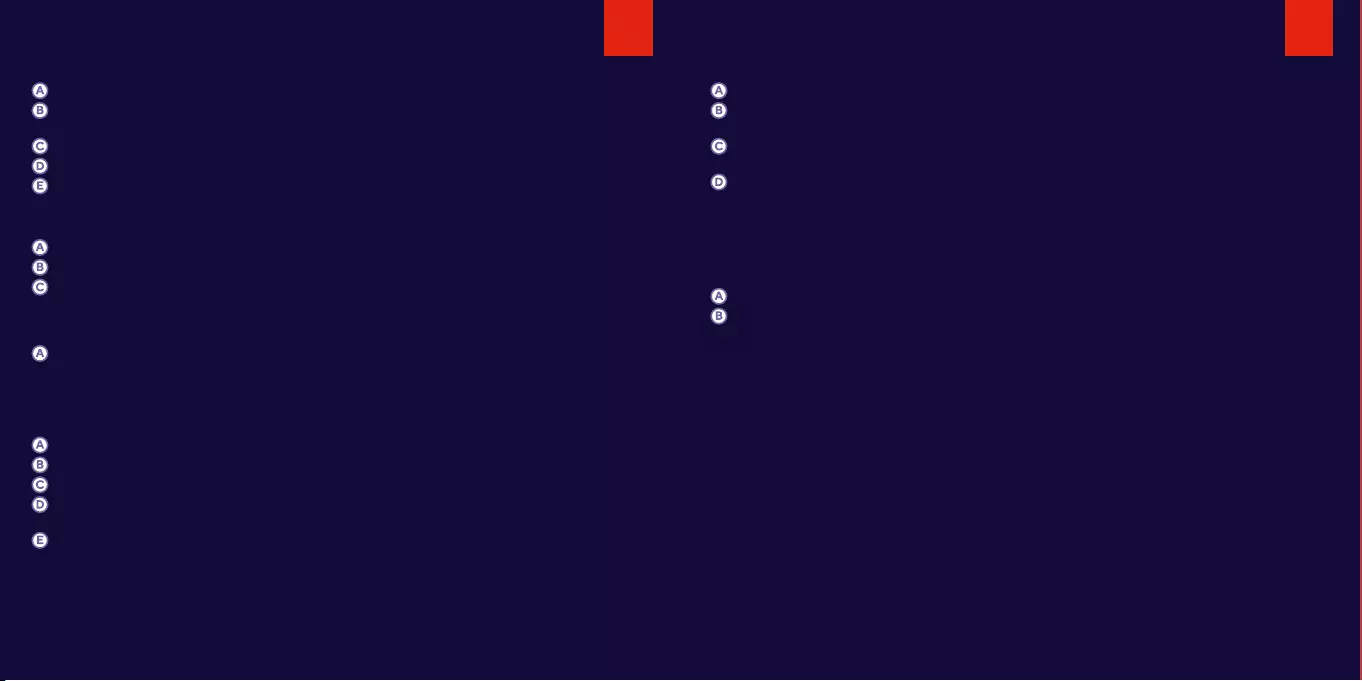
50 51
GO BACK
TO IMAGES
GO BACK
TO IMAGES
ОТСТРАНЯВАНЕ НА ЕИЗПРАВНОСТИ
Проблем
Софтуерът не стартира.
Решение
Уверете се, че мишката TRUST GXT 980 е
свързана и опитайте да стартирате софтуера
отново.
Ако вашият проблем не е разрешен, моля свържете се с помощният център на
адрес www.trust.com/24480/faq
BG BG
4. ЧЕСТОТА НА ДОКЛАДВАНЕ И DPI НАСТРОЙКИ
Щракнете върху раздел „DPI”.
Щракнете полето за отметки до броя DPI, за да активирате или деактивирате
това ниво на DPI.
Изберете цвят на светодиодите за всяка DPI настройка.
Щракнете върху бутона „DPI“.
Сменете нивото на DPI като изтеглите съответната лента.
5. НАСТРОЙКИ НА СВЕТЛИНА Смяна на Светлинния ефект
Щракнете върху раздел „LED”.
Сменете режима на светлината.
Смяна на скоростта на анимацията.
6. ДРУГИ НАСТРОЙКИ Mouse Parameter
Щракнете върху раздел „DPI”.
Смяна на ускорение, скорост на Windows показалеца, скорост на превъртане на Windows
или скорост на двукратно щракване на Windows чрез изтегляне на съответния курсор.
7. МАКРО НАСТРОЙКИ
Щракнете върху бутона „Macro Settings“ [МАКРОС].
Щракнете върху „ + “, за да създадете нов макрос.
Задайте време за забавяне между всяко действие и/или настройка на цикъл/повторение.
Щракнете ‘Record’, за да стартирате записа на макрос. Сега въведете исканата от Вас
последователност на макрос.
Щракнете ‘Stop’, за да спрете записа на макрос. (макс. 44 действия)
Щракнете върху „Save”.
Създаденият макрос е наличен във функция „Macro“.
За да назначите макрос, следвайте стъпка 3 на този наръчник.
8. НАСТРОЙКИ НА ПРОФИЛ Изберете, Запази или Зареди профил
Изберете един от 5 те профила като щракнете върху предпочитания.
Щракнете „Export”, за да запазите настройката. Щракнете върху „Import”, за да заредите
настройка.
Въведете име за настройката на мишката, която искате да запазите или изберете за
зареждане предпочитан профил.
Щракнете „Save”, за да запазите настройката. Щракнете върху „Open”, за да заредите
настройка.
Щракнете върху „Save” Сега настройката на мишката Ви е запазена или актуализирана в
мишката.
9. ВЪЗСТАНОВЯВАНЕ НА НАСТРОЙКИ ПО ПОДРАЗБИРАНЕ
Щракнете върху „RESET”, за да нулирате текущия профил към фабричните настройки.
Щракнете върху „OK”, за да нулирате текущия профил към фабричните настройки.
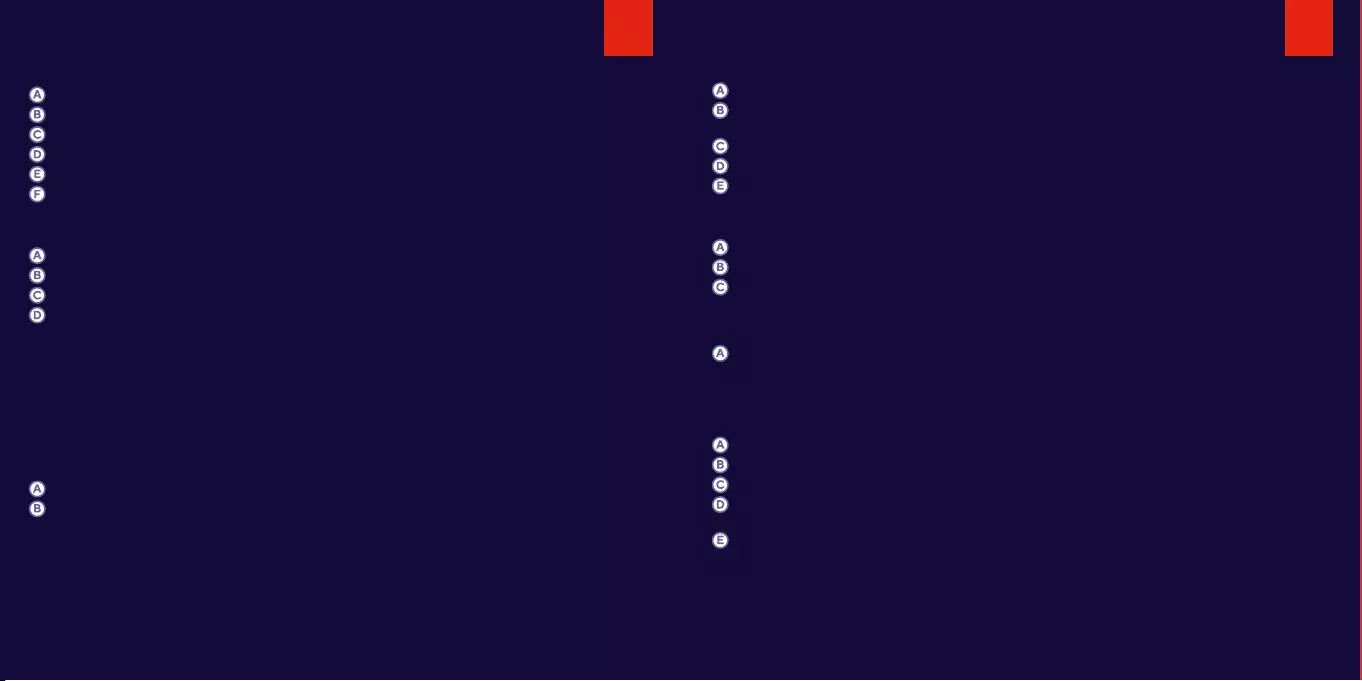
52 53
GO BACK
TO IMAGES
GO BACK
TO IMAGES
RU
1. СХЕМА КНОПОК
Кнопка 1 (по умолчанию = левая кнопка мыши)
Кнопка 2 (по умолчанию = правая кнопка мыши)
Кнопка 3 (по умолчанию = щелчок средней кнопкой мыши)
Кнопка 4 (по умолчанию = вперед)
Кнопка 5 (по умолчанию = назад)
Кнопка 6 (по умолчанию = DPI)
2. УСТАНОВКА
Откройте веб-браузер и перейдите по ссылке www.trust.com/24480/driver.
Щелкните кнопку «Download EXE» для загрузки программного обеспечения.
Щелкните файл «24480_X.exe» и следуйте инструкциям мастера установки.
Щелкните ярлык «TRUST GXT 980 Gaming Mouse» для запуска программного
обеспечения.
Теперь можно начать настройку мыши. В ручном режиме необходимо нажать кнопку
«Save» для обновления программного обеспечения мыши.
Обновление программного обеспечения мыши может занять до 20 секунд в зависимости
от вашей системы.
3. ПРОГРАММИРОВАНИЕ КНОПОК Назначение функции
Нажмите кнопку, которую необходимо переназначить.
Щелкните функцию, которую необходимо назначить.
Щелкните «Apply», программное обеспечение мыши будет обновлено.
Как минимум, одна кнопка должна быть назначена как «Left Click».
RU
4. ЧАСТОТА ОПРОСА И ПАРАМЕТРЫ DPI
Щелкните вкладку «DPI ».
Щелкните на флажок возле номера DPI, чтобы включить или отключить
данный уровень DPI.
Выберите цвет светодиодного индикатора для каждой настройки DPI.
Щелкните кнопку DPI.
Измените уровень DPI, перетащив соответствующий ползунок.
5. ПАРАМЕТРЫ ПОДСВЕТКИ Изменение эффектов подсветки
Щелкните вкладку «LED».
Измените режим подсветки.
Измените скорость анимации.
6. ДРУГИЕ ПАРАМЕТРЫ Mouse Parameter
Щелкните вкладку « DPI ».
Измените ускорение, скорость указателя Windows, скорость прокрутки Windows или
скорость двойного щелчка Windows, перетащив соответствующий курсор.
7. ПАРАМЕТРЫ МАКРОСОВ
Щелкните кнопку Macro Settings [«МАКРОСЫ»].
Щелкните « + » для создания нового макроса.
Установите время задержки между каждым действием и (или) настройкой цикла/повтора.
Щелкните ‘Record’, чтобы начать запись макроса. Теперь введите требуемую
последовательность макроса.
Щелкните ‘Stop’, чтобы остановить запись макроса. (макс. число действий 44)
Щелкните «Save».
Созданный макрос теперь доступен под функцией «Macro».
Для назначения макроса выполните шаг 3 настоящего руководства.
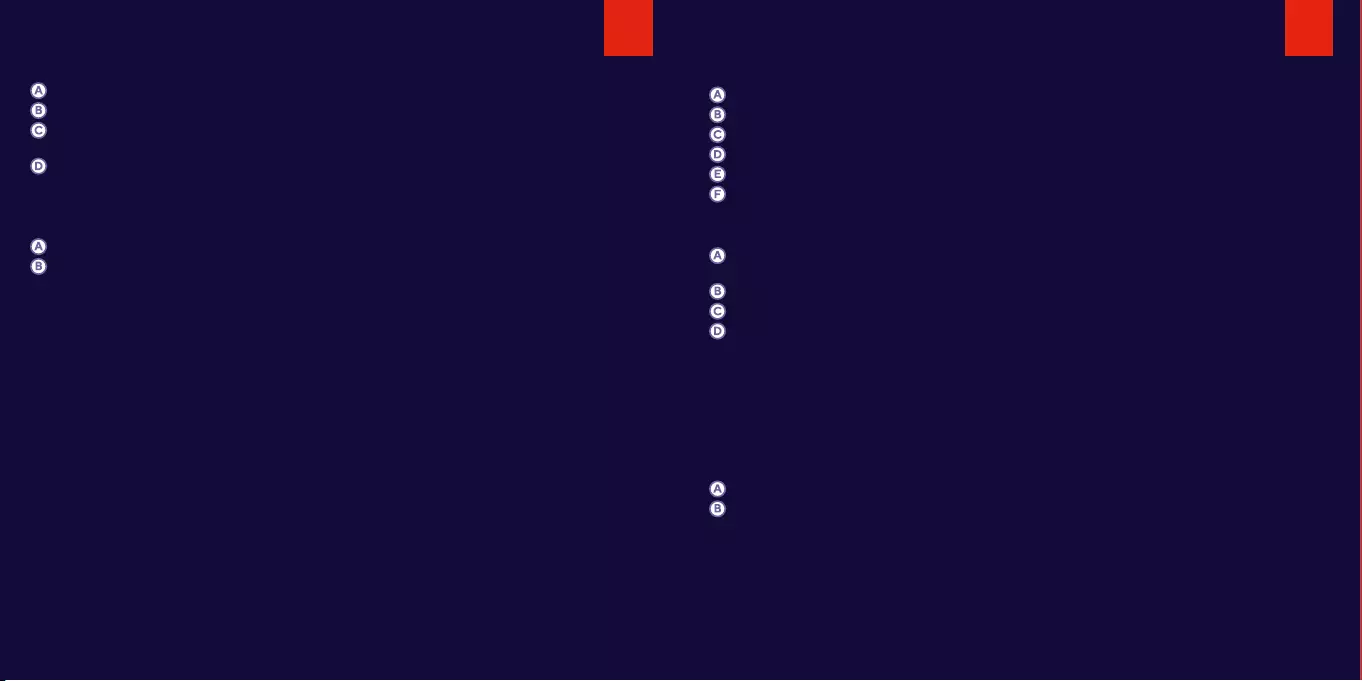
54 55
GO BACK
TO IMAGES
GO BACK
TO IMAGES
УСТРАНЕНИЕ НЕИСПРАВНОСТЕЙ
Проблема
Программа не запускается.
Решение
Убедитесь, что мышь TRUST GXT 980
подключена и повторите запуск программы.
Если возникшую проблему не удалось решить, обратитесь в службу технической
поддержки www.trust.com/24480/faq
RU
8. ПАРАМЕТРЫ ПРОФИЛЯ Выбор, сохранение или загрузка профиля
Выберите один из 5 профилей, щелкнув требуемый из них.
Щелкните «Export» для сохранения настроек. Щелкните «Import» для загрузки настроек.
Введите имя настроек мыши, которые следует сохранить, или выберите требуемый
профиль для загрузки.
Щелкните «Save» для сохранения настроек; щелкните «Open» для загрузки настроек.
Щелкните «Save» Настройки мыши будут сохранены или обновлены.
9. ВОССТАНОВЛЕНИЕ НАСТРОЕК ПО УМОЛЧАНИЮ
Щелкните «RESET» для сброса текущего профиля к параметрам по умолчанию.
Щелкните «OK» для сброса текущего профиля к параметрам по умолчанию.
EL
55
1. ΔΙΆΤΑΞΗ ΠΛΉΚΤΡΩΝ
Πλήκτρο 1 (προεπιλογή = αριστερό πλήκτρο ποντικιού)
Πλήκτρο 2 (προεπιλογή = δεξιό πλήκτρο ποντικιού)
Πλήκτρο 3 (προεπιλογή = μεσαίο κλικ)
Πλήκτρο 4 (προεπιλογή = εμπρός)
Πλήκτρο 5 (προεπιλογή = πίσω)
Πλήκτρο 6 (προεπιλογή = DPI)
2. ΕΓΚΑΤΆΣΤΑΣΗ
Ανοίξτε την εφαρμογή περιήγησης στο Internet που χρησιμοποιείτε και μεταβείτε στη
διεύθυνση www.trust.com/24480/driver.
Κάντε κλικ στο κουμπί “Download EXE” [Λήψη EXE] για να κάνετε λήψη του λογισμικού.
Κάντε κλικ στο “24480_X.exe” και ακολουθήστε τον οδηγό εγκατάστασης.
Κάντε κλικ στη συντόμευση “TRUST GXT 980 Gaming Mouse” για να εκκινήσετε το λογισμικό.
Μπορείτε τώρα να ξεκινήσετε τη διαμόρφωση του ποντικιού. Στο εγχειρίδιο χρησιμοποιείται ο
όρος ‘Save’ [Εφαρμογή] για την ενημέρωση των ρυθμίσεων του ποντικιού.
Η ενημέρωση του ποντικιού ενδέχεται να απαιτήσει έως 20 δευτερόλεπτα, ανάλογα με το
σύστημά σας.
3. ΠΡΟΓΡΑΜΜΑΤΙΣΜΌΣ ΠΛΉΚΤΡΩΝ Αντιστοίχιση μιας λειτουργίας
Κάντε κλικ στο πλήκτρο του οποίου θέλετε να αλλάξετε την αντιστοίχιση.
Κάντε κλικ στη λειτουργία που θέλετε να αντιστοιχίσετε.
Κάντε κλικ στο ‘Apply’ [Εφαρμογή]. Οι ρυθμίσεις του ποντικιού ενημερώνονται.
Σε τουλάχιστον ένα πλήκτρο πρέπει να έχει ανατεθεί η ενέργεια “Left Click” [Αριστερό κλικ].
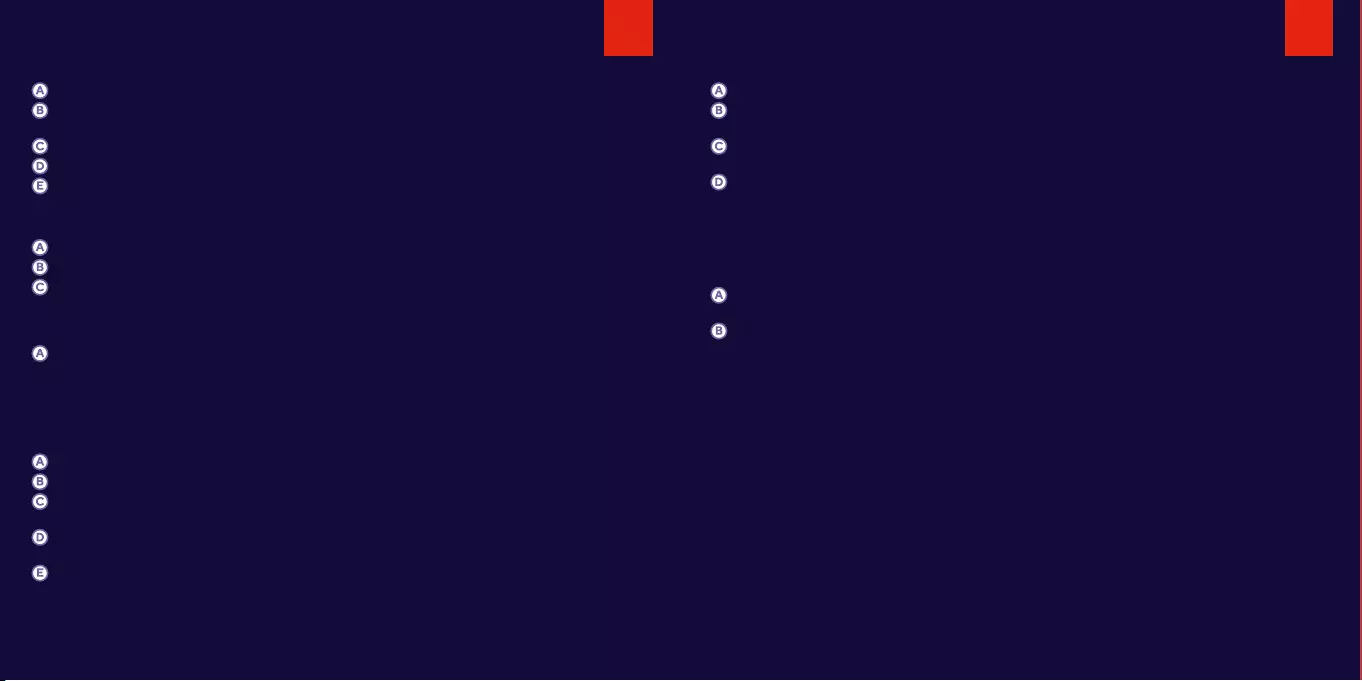
56 57
GO BACK
TO IMAGES
GO BACK
TO IMAGES
ΑΝΤΙΜΕΤΏΠΙΣΗ ΠΡΟΒΛΗΜΆΤΩΝ
Πρόβλημα
Το λογισμικό δεν εκκινεί.
Λύση
Βεβαιωθείτε ότι το ποντίκι TRUST GXT 980 είναι
συνδεδεμένο και δοκιμάστε να εκκινήσετε ξανά το
λογισμικό.
Εάν δεν λυθεί το πρόβλημά σας, ανατρέξτε στην υπηρεσία βοήθειας στη διεύθυνση
www.trust.com/24480/faq
EL EL
4. ΡΥΘΜΊΣΕΙΣ ΡΥΘΜΟΎ ΑΝΑΦΟΡΆΣ & DPI
Κάντε κλικ στην καρτέλα ‘DPI’ [Επιδόσεις].
Κάντε κλικ στο πλαίσιο ελέγχου δίπλα σε μια τιμή DPI για να ενεργοποιήσετε ή να
απενεργοποιήσετε το συγκεκριμένο επίπεδο DPI.
Επιλέξτε ένα χρώμα LED για κάθε ρύθμιση DPI.
Κάντε κλικ στο κουμπί ‘DPI’.
Μπορείτε να αλλάξετε το επίπεδο DPI σέρνοντας την αντίστοιχη γραμμή.
5. ΡΥΘΜΊΣΕΙΣ ΦΩΤΙΣΜΟΎ Αλλάξτε το εφέ φωτισμού
Κάντε κλικ στην καρτέλα ‘LED’ (Εφέ).
Αλλάξτε την κατάσταση φωτισμού.
Αλλάξτε την ταχύτητα του εφέ κίνησης (Wave speed).
6. ΆΛΛΕΣ ΡΥΘΜΊΣΕΙΣ Mouse Parameter
Κάντε κλικ στην καρτέλα ‘DPI’ [Πλήκτρο].
Αλλάξτε την επιτάχυνση (Acceleration), την ταχύτητα του δείκτη στα Windows (Pointer speed),
την ταχύτητα κύλισης στα Windows (Scroll speed) ή την ταχύτητα διπλού κλικ στα Windows
(Doubleclick speed) σέρνοντας τον αντίστοιχο δείκτη.
7. ΡΥΘΜΊΣΕΙΣ ΜΑΚΡΟΕΝΤΟΛΏΝ
Κάντε κλικ στο κουμπί ‘Macro Settings’ [Μακροεντολή].
Κάντε κλικ στο ‘ + ’ για να δημιουργήσετε μια μακροεντολή.
Ορίστε τον χρόνο καθυστέρησης (Delay) μεταξύ κάθε ενέργειας ή/και τη ρύθμιση βρόχου
(Loop)/επανάληψης (Repeat).
Κάντε κλικ στο ‘Record’ για να ξεκινήσετε την εγγραφή της μακροεντολής. Μπορείτε τώρα να
εισάγετε την επιθυμητή αλληλουχία για τη μακροεντολή.
Κάντε κλικ στο ‘Stop’ για να τερματίσετε την εγγραφή της μακροεντολής. (μέγ. 44 ενέργειες)
Κάντε κλικ στο ‘Save’ [Επιβεβαίωση].
Η μακροεντολή που δημιουργήσατε θα είναι τώρα διαθέσιμη μέσω της λειτουργίας ‘Macro’
[Μακροεντολή].
Για να αντιστοιχίσετε την μακροεντολή, ακολουθήστε τις οδηγίες στο βήμα 3 του εγχειριδίου.
8. ΡΥΘΜΊΣΕΙΣ ΠΡΟΦΊΛ Επιλογή, αποθήκευση ή φόρτωση προφίλ
Επιλέξτε ένα από τα 5 προφίλ κάνοντας κλικ στο επιθυμητό.
Κάντε κλικ στο ‘Export’ [Αποθήκευση ως] για να αποθηκεύσετε μια διαμόρφωση ή στο ‘Import’
[Φόρτωση αρχείου] για να φορτώσετε μια διαμόρφωση.
Εισάγετε ένα όνομα για τη διαμόρφωση του ποντικιού που θέλετε να αποθηκεύσετε ή επιλέξτε
το προφίλ που θέλετε να φορτώσετε.
Κάντε κλικ στο ‘Save’ [Αποθήκευση] για να αποθηκεύσετε τη διαμόρφωση ή στο ‘Open’
[Άνοιγμα] για να φορτώσετε τη διαμόρφωση.
Κάντε κλικ στο on ‘Save’ [Εφαρμογή] Η διαμόρφωση του ποντικιού σας έχει πλέον αποθηκευτεί
ή ενημερωθεί στο ποντίκι.
9. ΕΠΑΝΑΦΟΡΆ ΤΩΝ ΠΡΟΕΠΙΛΕΓΜΈΝΩΝ ΡΥΘΜΊΣΕΩΝ
Κάντε κλικ στο ‘RESET’ [Επαναφορά] για να επαναφέρετε το τρέχον προφίλ στις
προεπιλεγμένες ρυθμίσεις από το εργοστάσιο.
Κάντε κλικ στο ‘OK’ για να επαναφέρετε το τρέχον προφίλ στις προεπιλεγμένες ρυθμίσεις από
το εργοστάσιο.
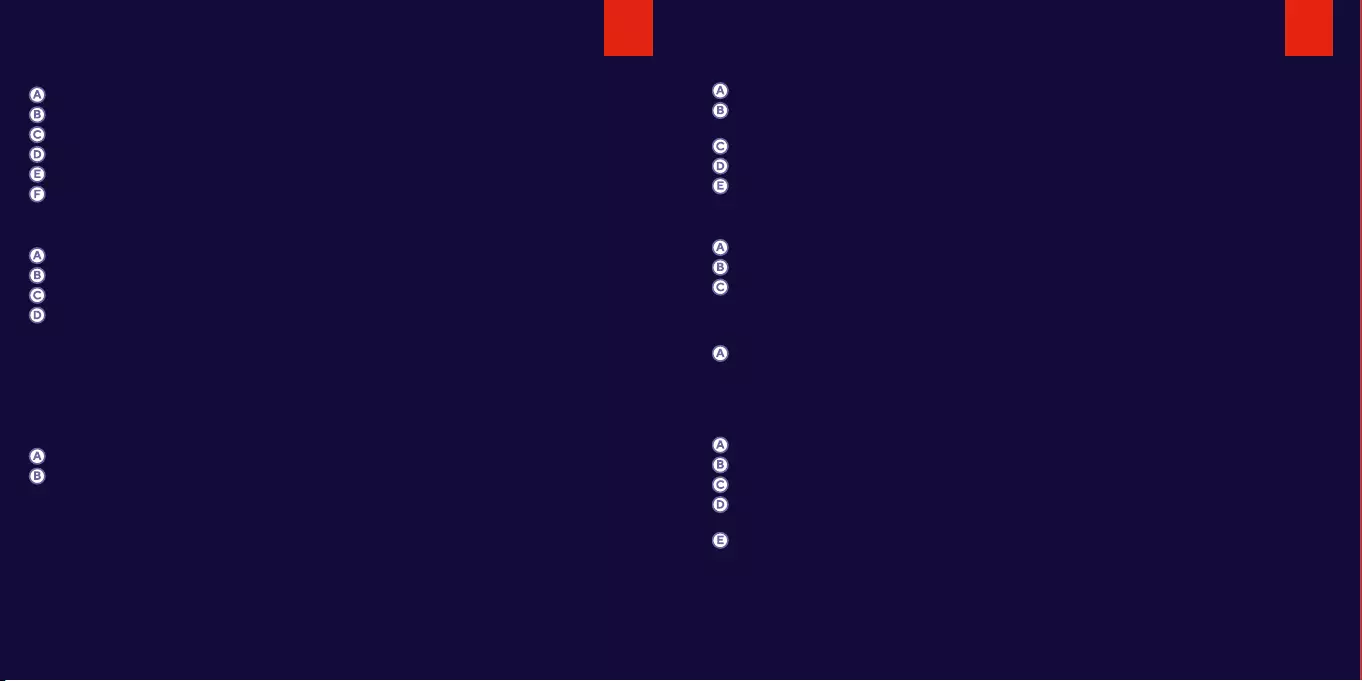
58 59
GO BACK
TO IMAGES
GO BACK
TO IMAGES
TR
1. TUŞ AYARLARI
Tuş 1 (Varsayılan = Sol fare tuşu)
Tuş 2 (Varsayılan = Sağ fare tuşu)
Tuş 3 (Varsayılan = Orta tıklama)
Tuş 4 (Varsayılan = İleri)
Tuş 5 (Varsayılan = Geri)
Tuş 6 (Varsayılan = DPI)
2. KURULUM
İnternet tarayıcınızı başlatın ve şu adrese gidin: www.trust.com/24480/driver.
Yazılımı indirmek için “Download EXE” tuşunu tıklatın.
“24480_X.exe” öğesini tıklatın ve kurulum sihirbazının talimatlarını izleyin.
“TRUST GXT 980 Gaming Mouse” kısa yolunu tıklatarak yazılımı başlatın.
Şimdi fareyi yapılandırmaya başlayabilirsiniz. Fareyi güncellemek için kılavuzda “Save” kısmına
bakın.
Fareyi güncelleme işlemi sisteminize bağlı olarak 20 saniyeye kadar sürebilir.
3. TUŞ PROGRAMLAMA Bir fonksiyon atama
Yeniden atama yapmak istediğiniz tuşu tıklatın.
Atamak istediğiniz fonksiyonu tıklatın.
’ Apply’ [‘Uygula’] öğesini tıklatın Fare güncellenir.
En az bir tuş “Left Click” olarak atanmalıdır.
TR
4. RAPOR ORANI VE DPI AYARI
“DPI” sekmesini tıklatın.
DPI numarası yanındaki onay kutusunu tıklatarak bu DPI düzeyini etkinleştirebilir
ya da devre dışı bırakabilirsiniz.
Her DPI ayarı için bir LED rengi seçin.
‘DPI’ düğmesini tıklatın.
İlgili çubuğu çekerek DPI düzeyini değiştirin.
5. IŞIK AYARLARI Işık Efektini Değiştirme
“LED” sekmesini tıklatın.
Işık modunu değiştirin.
Animasyon hızını değiştirin.
6. DIĞER AYARLAR Mouse Parameter
“DPI” sekmesini tıklatın.
İlgili imleci sürükleyerek, hızlanmayı, Windows işaretçi hızını, Windows kaydırma
hızını veya Windows çift tıklatma hızını değiştirebilirsiniz.
7. MAKRO AYARLARI
‘Macro Settings’ [MAKRO] düğmesini tıklatın.
Yeni bir makro oluşturmak için ‘ + ’ öğesini tıklatın.
Her işlem arasındaki gecikmeyi ve/veya döngü/tekrar ayarını ayarlayın.
Makroyu kaydetmeye başlamak için ‘Record’ öğesini tıklatın. Şimdi tercih ettiğiniz makro
dizilimini girin.
Makroyu kaydetmeyi durdurmak için ‘Stop’ öğesini tıklatın. (maksimum 44 eylem)
“Save” öğesini tıklatın.
Oluşturulan makro artık ‘Macro’ [‘MAKRO’] fonksiyonu altında yer alır.
Bir makroyu atamak için bu kılavuzun adım 3’ünü uygulayın.
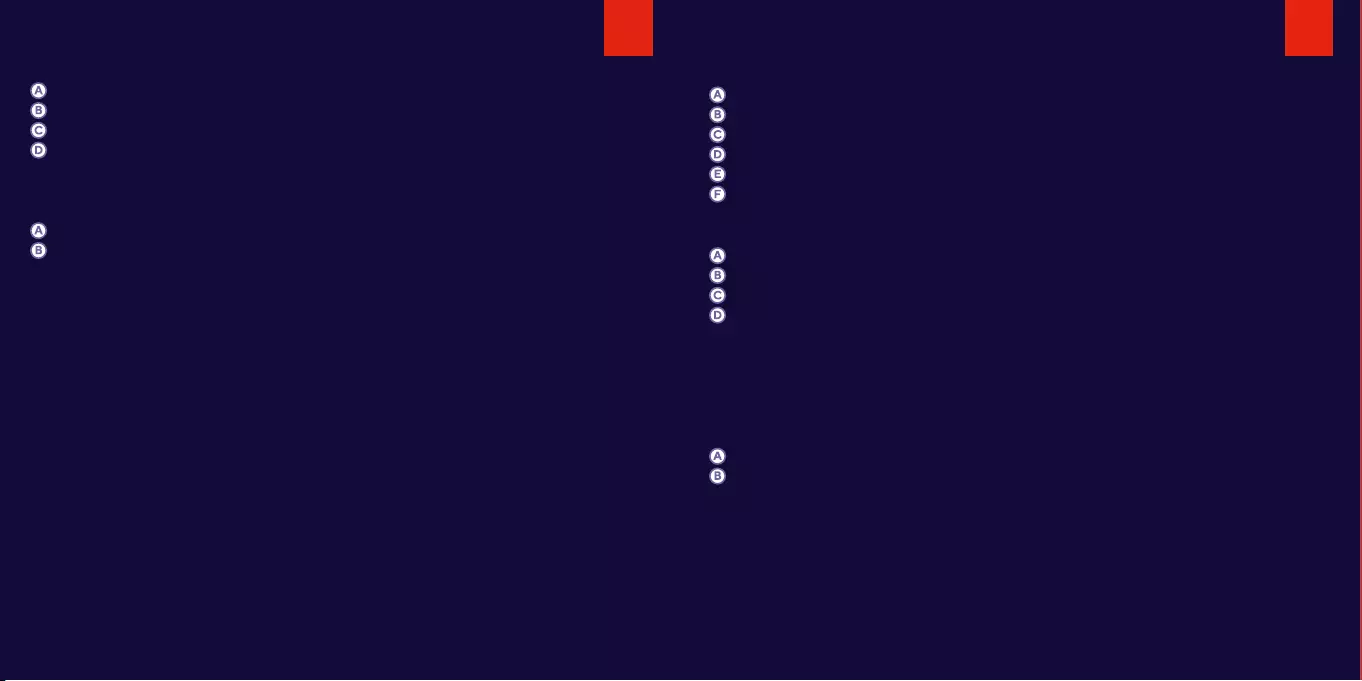
60 61
GO BACK
TO IMAGES
GO BACK
TO IMAGES
SORUN GIDERME
Sorun
Yazılım başlamıyor.
Çözüm
TRUST GXT 980 farenin takılı olduğundan emin
olun ve yazılımı yeniden başlatmayı deneyin.
Sorununuz çözülmezse lütfen şu bağlantıdan yardım masasıyla irtibata geçin:
www.trust.com/24480/faq
TR
8. PROFIL AYARLARI Bir Proli Seçmek, Kaydetmek ve Yüklemek
Üzerini tıklatarak 5 prolden birini seçin.
Bir ayarı kaydetmek için “Export” öğesini tıklatın, bir ayarı yüklemek için “Import” öğesini tıklatın.
Kaydetmek istediğiniz fare ayarı için bir isim girin veya yüklemek için istediğiniz proli seçin.
Ayarı kaydetmek için “Save” öğesini tıklatın, ayarı yüklemek için “Open” öğesini tıklatın.
“Save” öğesini tıklatın Fareniz şimdi ayarlanmış veya güncellenmiştir.
9. VARSAYILAN AYARLARI GERI YÜKLEME
Geçerli proli fabrika ayarlarına döndürmek için “RESET” öğesini tıklatın.
Geçerli proli fabrika ayarlarına döndürmek için “OK” öğesini tıklatın.
HR
61
1. RASPORED TIPKI
Tipka 1 (zadano = levi klik mišem)
Tipka 2 (zadano = desni klik mišem)
Tipka 3 (zadano = srednji klik)
Tipka 4 (zadano = napred)
Tipka 5 (zadano = nazad)
Tipka 6 (zadano = DPI)
2. INSTALACA
Otvorite internetski preglednik i otvorite www.trust.com/24480/driver.
Kliknite gumb „Download EXE“ za preuzimanje programa.
Kliknite “24480_X.exe” i sledite čarobnjak za instalacu.
Kliknite prečac “TRUST GXT 980 Gaming Mouse” da biste pokrenuli program.
Sada možete započeti s konguriranjem miša. U priručniku će biti navedeno „Save“ da ažurirate
miša.
Ažuriranje miša može potrajati do 20 sekundi ovisno o vašem sustavu.
3. PROGRAMIRANJE TIPKI Zadavanje funkce
Kliknite na tipku kojoj želite promeniti funkcu
Kliknite na funkcu koju želite zadati.
Kliknite „Apply“, miš se ažurira.
Barem jedan gumb treba biti označen kao „Left Click“.

62 63
GO BACK
TO IMAGES
GO BACK
TO IMAGES
RJEŠAVANJE PROBLEMA
Problem
Softver se ne pokreće.
Rješenje
Provjerite je li miš TRUST GXT 980 uključen i
pokušajte ponovno pokrenuti softver..
Ako vaš problem ne rešen, molimo kontaktirajte korisničku podršku na
www.trust.com/24480/faq
HR HR
4. STOP IZVJEŠĆA I DPI POSTAVKE
Kliknite na karticu „DPI“.
Kliknite okvir ispod DPI broja da omogućite ili onemogućite ovu DPI razinu.
Odaberite LED boju za svaku DPI postavku.
Kliknite na gumb „DPI“ .
Promenite DPI razinu povlačenjem odgovarajuće trake.
5. POSTAVKE OSVJETLJENJA Promjena svjetlosnog efekta
Kliknite na karticu „LED“.
Promenite modus svjetla.
Promenite brzinu animace.
6. DRUGE POSTAVKE Mouse Parameter
Kliknite na karticu „DPI“.
Promenite ubrzanje, brzinu pokazivača u Windowsu, brzinu pomicanja u Windowsu ili brzinu
dvostrukog klika povlačenjem odgovarajućeg pokazivača.
7. MAKRO POSTAVKE
Kliknite na gumb „Macro Settings“ .
Kliknite na „ + “ za kreiranje nove makro naredbe.
Postavite vreme između svake radnje i/ili postavke za petlju/ponavljanje.
Kliknite ‘Record’ da biste pokrenuli snimanje makra. Sada unesite željeni sled makro naredbe.
Kliknite ‘Stop’ da biste prekinuli snimanje makra. (maks. 44 postupka)
Kliknite na „Save“.
Izrađeni makro sad je dostupan u funkci „Macro“.
Za dodjeljivanje makroa sledite korak 3 u ovom priručniku.
8. POSTAVKE PROFILA Odaberite, spremite ili učitajte prol
Odaberite jedan od 5 prola klikom na preferirani prol.
Kliknite na „Export“ za spremanje postave. Kliknite na „Import“ za učitavanje postave.
Unesite naziv postave miša koju želite spremiti ili odaberite preferirani prol za učitavanje.
Kliknite na „Save“ za spremanje postave. Kliknite na „Open“ za učitavanje postave.
Kliknite na „Save“ Postava vašeg miša sada je spremljena ili ažurirana.
9. VRAĆANJE TVORNIČKIH POSTAVKI
Kliknite na „RESET“ da resetirate trenutni prol na tvorničke postavke.
Kliknite na „OK“ da resetirate trenutni prol na tvorničke postavke.
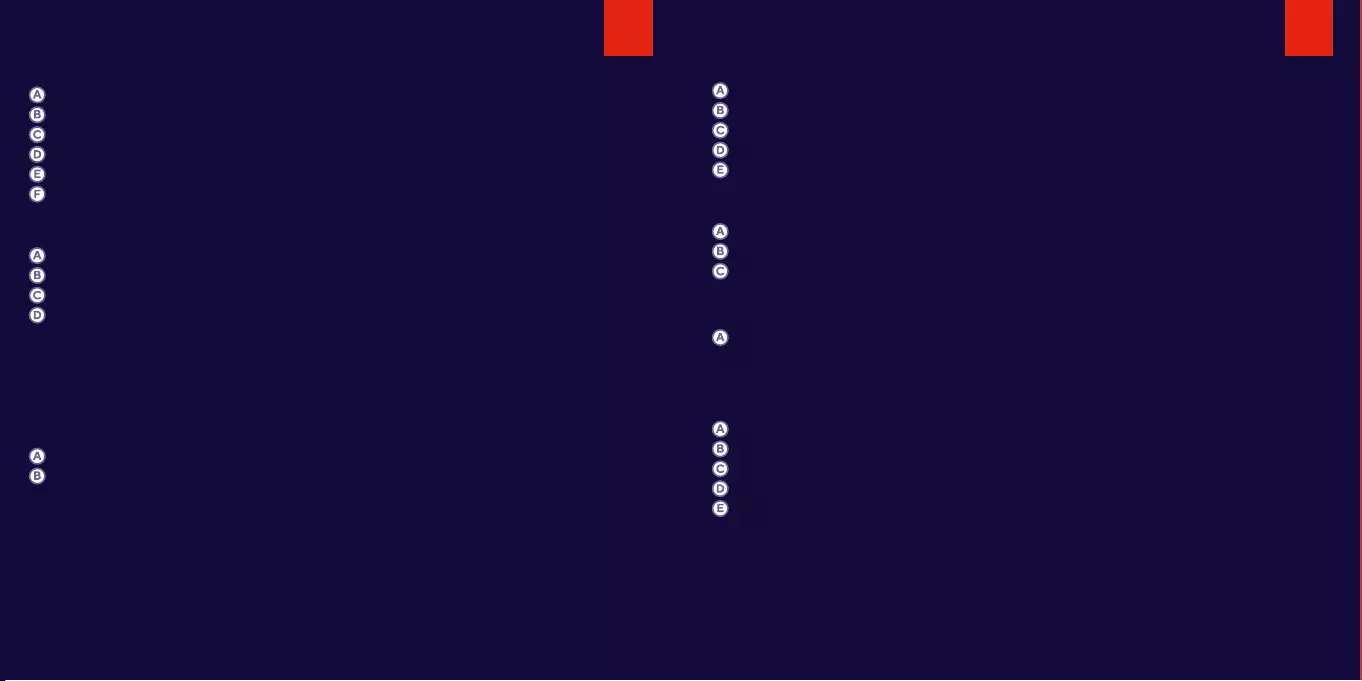
64 65
GO BACK
TO IMAGES
GO BACK
TO IMAGES
SL
1. RAZPOREDITEV GUMBOV
Gumb 1 (privzeto = levi gumb miške)
Gumb 2 (privzeto = desni gumb miške)
Gumb 3 (privzeto = sredinski klik)
Gumb 4 (privzeto = naprej)
Gumb 5 (privzeto = nazaj)
Gumb 6 (privzeto = DPI)
2. NAMESTITEV
Odprite spletni brskalnik in pojdite na www.trust.com/24480/driver.
Kliknite na gumb »Download EXE« za prenos programske opreme.
Kliknite na »24480_X.exe« in sledite čarovniku za namestitev.
Kliknite na bližnjico »TRUST GXT 980 Gaming Mouse« za zagon programske opreme.
Sedaj lahko pričnete s konguriranjem miške. V priročniku se bo sklicevalo na »Save« za
posodobitev miške.
Posodobitev miške lahko traja do 20 sekund, odvisno od vašega sistema.
3. PROGRAMIRANJE GUMBOV Določitev funkce
Kliknite na gumb, ki ga želite ponovno dodeliti
Kliknite na funkco, ki jo želite določiti.
Kliknite na »Apply«, miška se posodablja.
Najmanj ena tipka mora biti dodeljena kot »Left Click«.
SL
4. STOPNJA POROČILA IN NASTAVITVE DPI
Kliknite na zavihek »DPI«.
Kliknite potrditveno polje ob številki DPI, da omogočite ali onemogočite to stopnjo DPI.
Izberi barvo LED za vsako nastavitev DPI
Kliknite na gumb ‘DPI’.
Stopnjo DPI spremenite tako, da povlečete ustrezno vrstico.
5. NASTAVITVE SVETLOBE Spremenite svetlobne učinke
Kliknite na zavihek »LED«.
Spremenite svetlobni način.
Spremenite hitrost animace.
6. DRUGE NASTAVITVE Mouse Parameter
Kliknite na zavihek »DPI«.
Pospešek, Windows hitrost kazalca, Windows hitrost pomikanja ali Windows hitrost dvojnega
klika spremenite z vlečenjem ustreznega drsnika.
7. NASTAVITVE MAKROV
Kliknite na gumb ‘Macro Settings’.
Kliknite na » + «, da ustvarite nov makro.
Nastavite časovno zakasnitev med vsakim dejanjem in/ali ponovitveno nastavitev.
Kliknite na ‘Record’, da začnete snemati makro. Sedaj vnesite svoje želeno zaporedje makro.
Kliknite na ‘Stop’, da ustavite snemanje makra. (najv. 44 dejanj)
Kliknite na »Save«.
Ustvarjen makro je sedaj dosegljiv pod funkco »Macro«.
Za dodelitev makra upoštevajte korak 3 v tem priročniku.
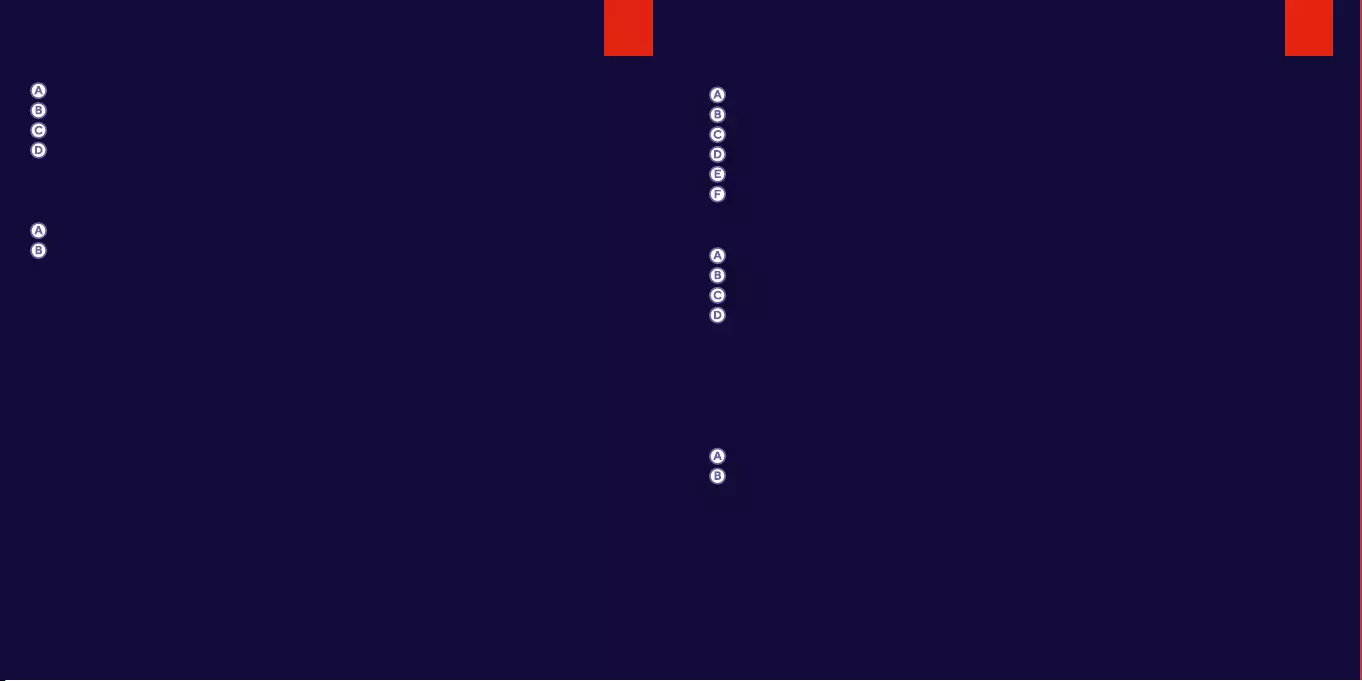
66 67
GO BACK
TO IMAGES
GO BACK
TO IMAGES
ISKANJE IN ODPRAVLJANJE NAPAK
Problem
Programska oprema se ne zažene.
Rešitev
Prepričajte se, da je miška TRUST GXT 980
povezana in ponovno poskusite zagnati
programsko opremo.
Če niste rešili težave, se obrnite na pomoč uporabnikom na
www.trust.com/24480/faq
SL
8. NASTAVITVE PROFILOV Izberite, shranite ali naložite prol
Izberite enega izmed 5 prolov s klikom na želeni prol.
Kliknite na »Export«, da shranite nastavitev, kliknite na »Import«, da naložite nastavitev.
Vnesite ime za nastavitev miške, ki jo želite shraniti, ali izberite želeni prol za nalaganje.
Kliknite na »Save«, da shranite nastavitev, kliknite na »Open«, da naložite nastavitev.
Kliknite na »Save« Vaša nastavitev miške je sedaj shranjena ali posodobljena v vaši miški.
9. OBNOVI PRIVZETE NASTAVITVE
Kliknite na »RESET«, da ponastavite trenutni prol na tovarniške nastavitve.
Kliknite na »OK«, da ponastavite trenutni prol na tovarniške nastavitve.
BR
67
1. LAYOUT DOS BOTÕES
Botão 1 (Padrão = botão esquerdo do mouse)
Botão 2 (Padrão = botão direito do mouse)
Botão 3 (Padrão = clique do meio)
Botão 4 (Padrão = Avançar)
Botão 5 (Padrão = Voltar)
Botão 6 (Padrão = DPI)
2. INSTALAÇÃO
Abra o navegador de Internet e vá até www.trust.com/24480/driver.
Clique no botão “Download EXE” para fazer o download do software.
Clique em “24480_X.exe” e siga o assistente de instalação.
Clique no atalho “TRUST GXT 980 Gaming Mouse” para iniciar o software.
Agora você pode começar a congurar o mouse. No manual constará “Save” para atualizar o
mouse.
Atualizar o mouse pode levar até 20 segundos dependendo do seu sistema.
3. PROGRAMAÇÃO DO BOTÃO Atribuir uma função
Clique no botão que deseja reatribuir.
Clique na função que deseja atribuir.
Clique em “Apply”, o mouse será atualizado.
Pelo menos um botão deve ser atribuído como “Left Click”.
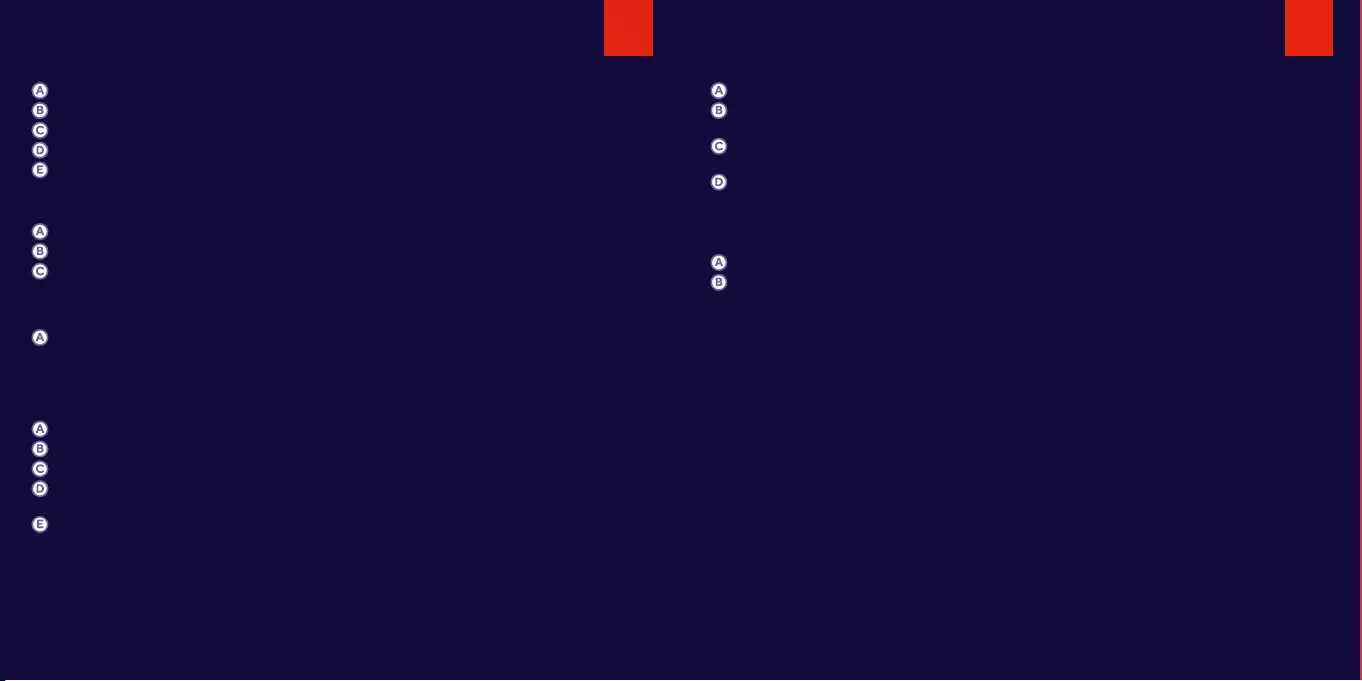
68 69
GO BACK
TO IMAGES
GO BACK
TO IMAGES
SOLUÇÃO DE PROBLEMAS
Problema
O software não está iniciando.
Solução
Verique se o mouse TRUST GXT 980 está
conectado e tente iniciar o software novamente.
Caso seu problema não seja resolvido, entre em contato com a assistência ao usuário em
www.trust.com/24480/faq
BR BR
4. CONFIGURAÇÕES DE TAXA DE RESPOSTA E DPI
Clique na guia “DPI”.
Clique na caixa de seleção ao lado do número DPI para ativar ou desativar esse nível de DPI.
Escolha uma cor de LED para cada conguração de DPI.
Clique no botão “DPI”.
Altere o nível de DPI arrastando a respectiva barra.
5. CONFIGURAÇÕES DE LUZ Alterar o efeito luminoso
Clique na guia “LED”.
Altere o modo de iluminação.
Altere a velocidade de animação
6. OUTRAS CONFIGURAÇÕES Mouse Parameter
Clique na guia “DPI”.
Altere a Aceleração, a velocidade do ponteiro do Windows, a velocidade de rolagem do
Windows ou a velocidade do clique duplo do Windows ao arrastar o respectivo cursor.
7. CONFIGURAÇÕES DE MACRO
Clique no botão “Macro Settings”.
Clique em “ + ” para criar uma nova macro.
Dena o tempo de atraso entre cada ação e/ou a conguração de loop/repetição.
Clique em ‘Record’ para começar a gravar a macro. Agora insira sua sequência de macro
preferida.
Clique em ‘Stop’ para interromper a gravação da macro. (máx. de 44 ações)
Clique em "Save".
A macro criada agora está disponível sob a função “Macro”.
Para atribuir uma macro, siga a etapa 3 deste manual.
8. CONFIGURAÇÕES DE PERFIL Selecionar, salvar ou carregar um perl
Selecione um dos 5 pers clicando no perl de preferência.
Clique em “Export” para salvar uma conguração, Clique em “Import” para carregar uma
conguração.
Insira um nome para a conguração do mouse que deseja salvar ou escolha o perl de
preferência para carregar.
Clique em “Save” para salvar a conguração, clique em “Open” para carregar a conguração.
Clique em “Save” A conguração do seu mouse agora está salva ou atualizada em seu mouse.
9. RESTAURAR CONFIGURAÇÕES PADRÃO
Clique em “RESET” para redenir o perl atual para padrão de fábrica.
Clique em “OK” para redenir o perl atual para padrão de fábrica.
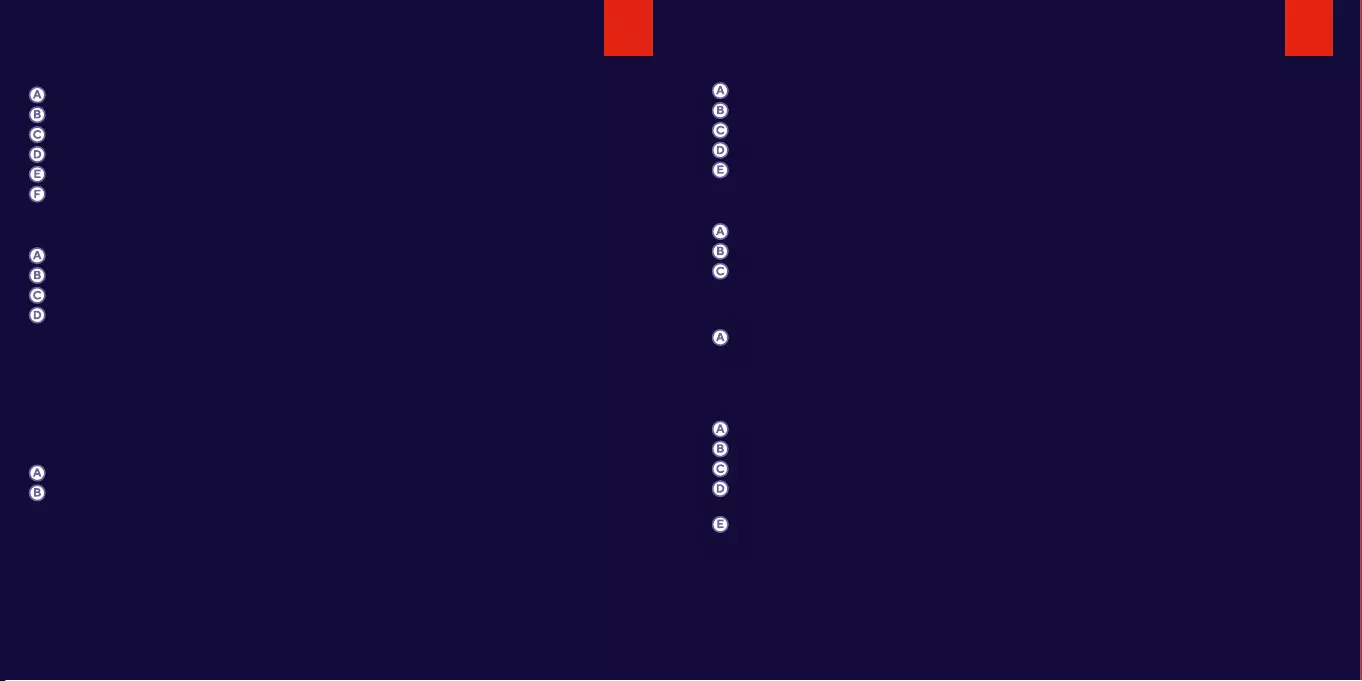
70 71
GO BACK
TO IMAGES
GO BACK
TO IMAGES
UA
1. РОЗТАШУВАННЯ КНОПОК
Кнопка 1 (за замовчуванням = ліва кнопка миші)
Кнопка 2 (за замовчуванням = права кнопка миші)
Кнопка 3 (за замовчуванням = клацнути середню кнопку миші)
Кнопка 4 (за замовчуванням = вперед)
Кнопка 5 (за замовчуванням = назад)
Кнопка 6 (за замовчуванням = DPI)
2. ІНСТАЛЯЦІЯ
Відкрити браузер і перейти за посиланням www.trust.com/24480/driver.
Клацнути кнопку «Download EXE» для завантаження програмного забезпечення.
Клацнути файл «24480_X.exe» і дотримуватися вказівок майстра інсталяції.
Клацнути ярлик «TRUST GXT 980 Gaming Mouse» для запуску програмного забезпечення.
Тепер можна розпочинати конфігурацію миші. У ручному режимі необхідно натиснути
кнопку «Save» для оновлення програмного забезпечення миші.
Оновлення програмного забезпечення миші може зайняти до 20 секунд в залежності від
операційної системи.
3. ПРОГРАМУВАННЯ КНОПОК Призначення функції
Натиснути кнопку, яку необхідно повторно призначити.
Клацнути функцію, яку необхідно призначити.
Клацнути «Apply», після чого програмне забезпечення миші буде оновлено.
Щонайменше одній кнопці повинна бути призначена функція «Left Click».
UA
4. ЧАСТОТА ОПИТУВАННЯ ТА ПАРАМЕТРИ DPI
Клацнути вкладку «DPI».
Клацнути галочку під номером DPI, щоб увімкнути або вимкнути цей рівень DPI.
Вибрати колір світлодіода для кожного параметра DPI.
Натиснути кнопку «DPI».
Змінити рівень DPI, перетягнувши відповідний повзунок.
5. ПАРАМЕТРИ ПІДСВІЧУВАННЯ Зміна ефекту підсвічування
Клацнути вкладку «LED».
Змінити режим підсвічування.
Змінити рівень динамічності.
6. ІНШІ ПАРАМЕТРИ Mouse Parameter
Клацнути вкладку «DPI».
Змінити прискорення миші, швидкість курсора, швидкість прокручування або швидкість
подвійного клацання Windows, перетягнувши відповідний повзунок.
7. ПАРАМЕТРИ МАКРОСІВ
Натиснути кнопку «Macro Settings».
Клацнути « + », щоб створити новий макрос.
Встановити час затримки між кожною дією та/або параметри циклу/повторення.
Клацнути ‘Record’, щоб розпочати записування макросу. Тепер введіть потрібну
послідовність макросу.
Клацнути ‘Stop’, щоб зупинити записування макросу. (Макс. 44 дій)
Клацнути «Save».
Створений макрос тепер доступний під функцією «Macro».
Щоб призначити макрос, виконайте крок 3 цього посібника.
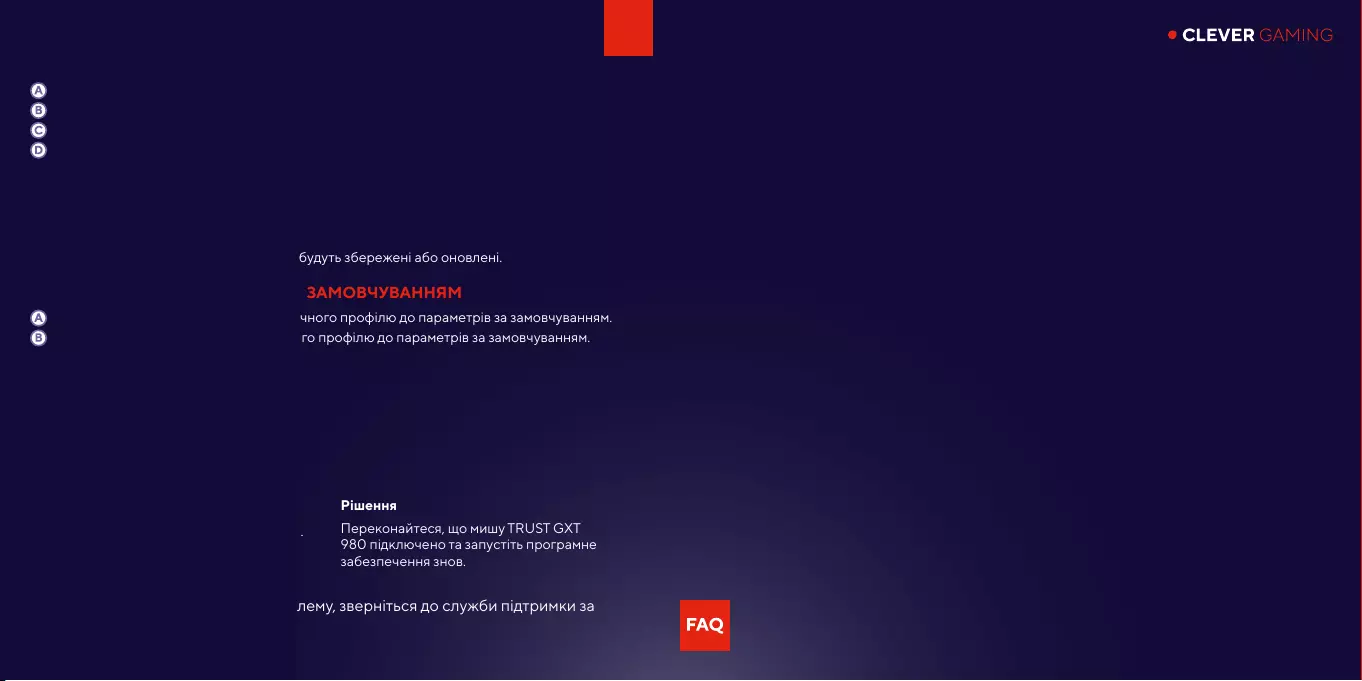
72
GO BACK
TO IMAGES
ВИПРАВЛЕННЯ НЕПОЛАДОК
Неполадка
Програмне забезпечення не запускається.
Рішення
Переконайтеся, що мишу TRUST GXT
980 підключено та запустіть програмне
забезпечення знов.
Якщо вам не вдалося вирішити проблему, зверніться до служби підтримки за
адресою www.trust.com/24480/faq
UA
8. ПАРАМЕТРИ ПРОФІЛЮ Вибір, збереження або завантаження профілю
Виберіть один з 5 профілів, клацнувши його.
Клацнути піктограму +, щоб створити новий профіль.
Клацнути «C» для видалення профілю.
Натиснути кнопку «Export», щоб зберегти налаштування, або «Import» для завантаження
налаштувань.
Ввести ім’я для налаштування миші, яке слід зберегти, або вибрати профіль для
завантаження.
Натиснути кнопку «Save», щоб зберегти налаштування, або «Open» для завантаження
налаштувань.
Клацнути «Save» Налаштування миші будуть збережені або оновлені.
9. ВІДНОВЛЕННЯ ПАРАМЕТРІВ ЗА ЗАМОВЧУВАННЯМ
Клацнути «RESET» для скидання поточного профілю до параметрів за замовчуванням.
Клацнути «OK» для скидання поточного профілю до параметрів за замовчуванням.
WWW.TRUST.COM/24480/FAQ
Trust International BV Laan van Barcelona 600 3317DD, Dordrecht, The Netherlands
©2022 Trust All rights reserved.